Page 1
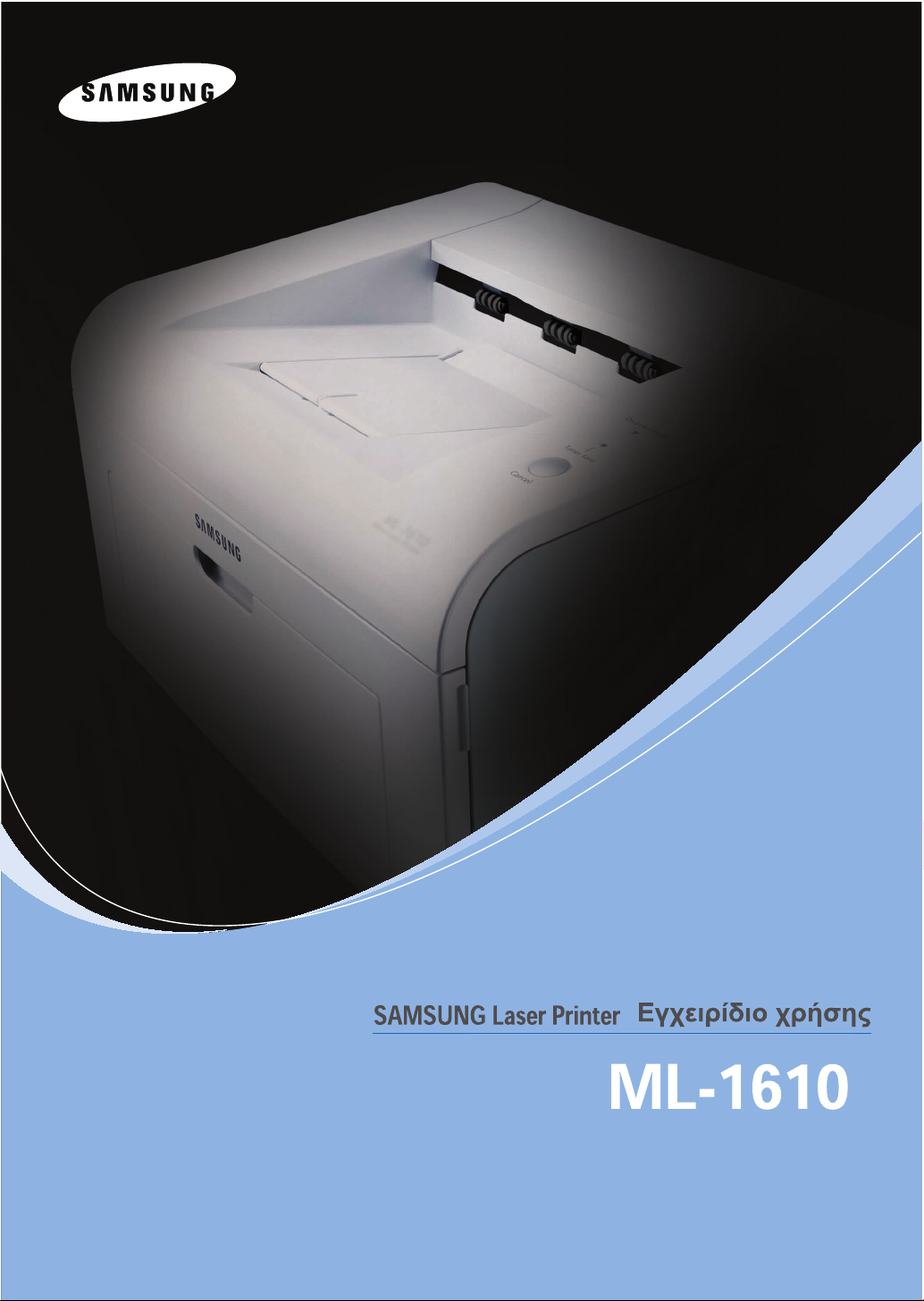
Page 2
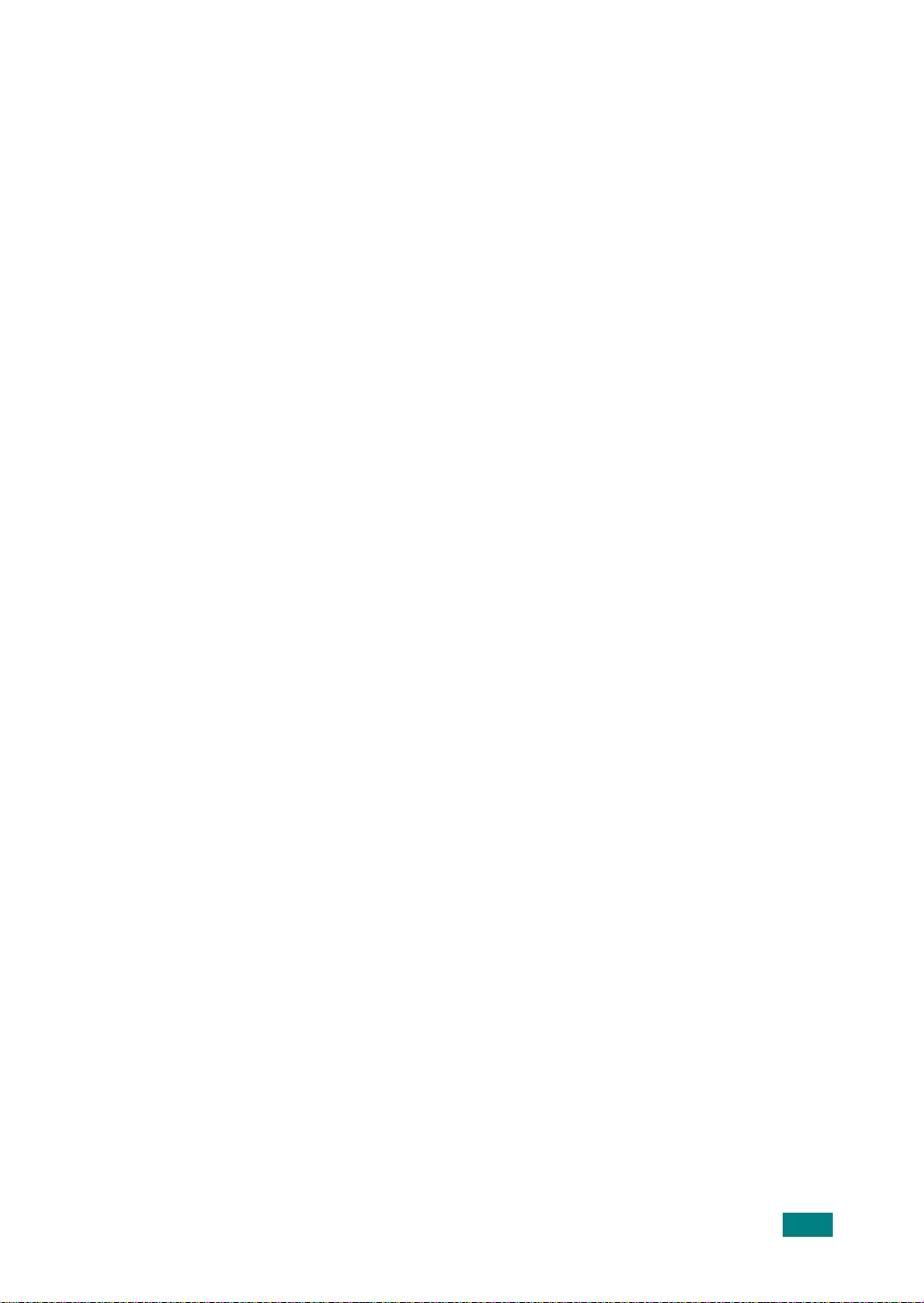
Σχετικά µε το εγχειρίδιο χρήσης
Αυτός ο
οδηγός χρήστη
παρέχει τις πληροφορίες που χρειάζεστε για τη διαµόρφωση του
εκτυπωτή σας. Παρέχει επίσης λεπτοµερείς οδηγίες για τη χρήση του εκτυπωτή σας καθώς και
πληροφορίες για τη συντήρησή του και την αντιµετώπιση προβληµάτων.
Το
Εγχειρίδιο χρήσης λογισµικού
πληροφορίες που χρειάζεστε για την εγκατάσταση του παρεχόµενου λογισµικού και χρήση των λειτουργιών
του.
που αποτελεί το δεύτερο µέρος αυτού του οδηγού, σας δίνει τις
Το παρόν εγχειρίδιο διατίθεται µόνο για ενηµερωτικούς σκοπούς. Όλες οι πληροφορίες που
περιλαµβάνονται σε αυτό υπόκεινται σε αλλαγές χωρίς προειδοποίηση. Η Samsung Electronics δεν
ευθύνεται για οποιεσδήποτε ζηµιές, άµεσες ή έµµεσες, προκύπτουν από ή σχετίζονται µε τη χρήση
του παρόντος εγχειριδίου.
© 2005 Samsung Electronics Co., Ltd. Με την επιφύλαξη παντός δικαιώµατος.
•
Samsung είναι εµπορικά σήµατα της Samsung Electronics Co., Ltd.
•
Centronics είναι ένα εµπορικό σήµα της Centronics Data Computer Corporation.
•
IBM και IBM PC είναι εµπορικά σήµατα της International Business Machines Corporation.
•
Microsoft, Windows, Windows 98, Windows Me, Windows 2000 και Windows XP είναι σήµατα
κατατεθέντα της Microsoft Corporation.
•
Όλα τα υπόλοιπα ονόµατα εταιρειών ή προϊόντων είναι εµπορικά σήµατα των αντίστοιχων
εταιρειών ή επιχειρήσεων.
1
Page 3
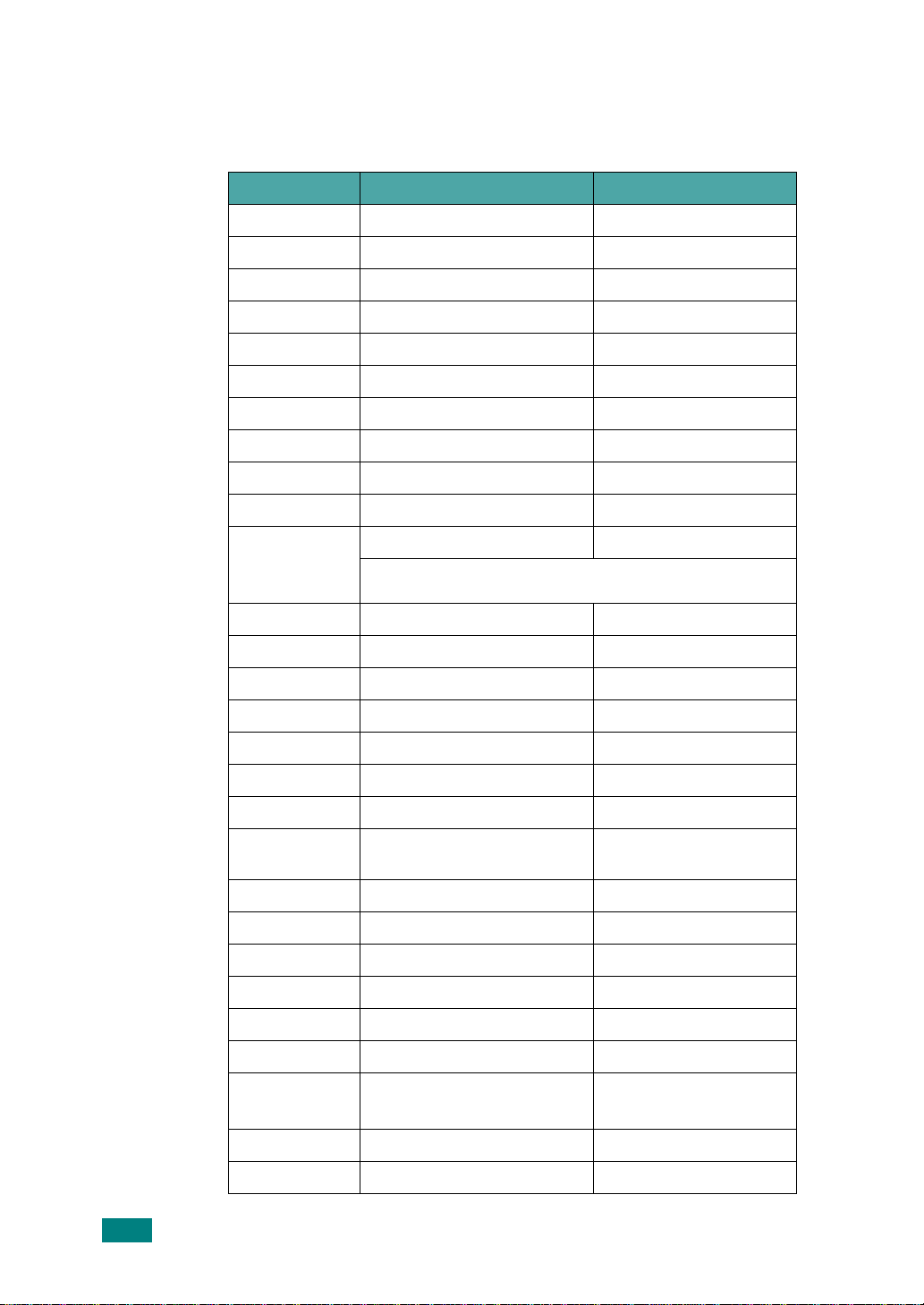
Contact SAMSUNG WORLD WIDE
If you have any comments or questions regarding Samsung products, contact
the SAMSUNG customer care center.
Country Customer Care Center Web Site
ARGENTINE 0800-333-3733 www.samsung.com/ar
AUSTRALIA 1300 362 603 www.samsung.com/au
AUSTRIA
BELGIUM 0032 (0)2 201 24 18 www.samsung.com/be
BRAZIL 0800-124-421 / 4004-0000 www.samsung.com/br
CANADA 1-800-SAMSUNG (7267864) www.samsung.com/ca
CHILE 800-726-7864 (SAMSUNG) www.samsung.com/cl
CHINA 800-810-5858 / 010- 6475 1880 www.samsung.com.cn
COLOMBIA 01-8000-112-112 www.samsung.com/co
COSTA RICA 0-800-507-7267 www.samsung.com/latin
CZECH
REPUBLIC
DENMARK 70 70 19 70 www.samsung.com/dk
ECUADOR 1-800-10-7267 www.samsung.com/latin
EL SALVADOR 800-6225 www.samsung.com/latin
ESTONIA 800-7267 www.samsung.ee
KAZAHSTAN 8-10-800-500-55-500 www.samsung.kz
KYRGYZSTAN
0800-SAMSUNG (726-7864)
844 000 844 www.samsung.com/cz
Distributor pro Českou republiku : Samsung Zrt., česka
organizační složka Vyskočilova 4, 14000 Praha 4
00-800-500-55-500
www.samsung.com/at
FINLAND 030-6227 515 www.samsung.com/fi
FRANCE 3260 SAMSUNG or
08 25 08 65 65 (€ 0,15/min)
GERMANY 01805 - 121213 (€ 0,14/min) www.samsung.de
GUATEMALA 1-800-299-0013 www.samsung.com/latin
HONG KONG 3698 4698 www.samsung.com/hk
HUNGARY 06-80-SAMSUNG (7267864) www.samsung.com/hu
INDIA 3030 8282 / 1800 110011 www.samsung.com/in/
INDONESIA 0800-112-8888 www.samsung.com/id
ITALIA 800-SAMSUNG(7267864)
800-048989
JAMAICA 1-800-234-7267 www.samsung.com/latin
JAPAN 0120-327-527 www.samsung.com/jp
www.samsung.com/fr
www.samsung.com/it
2
Page 4
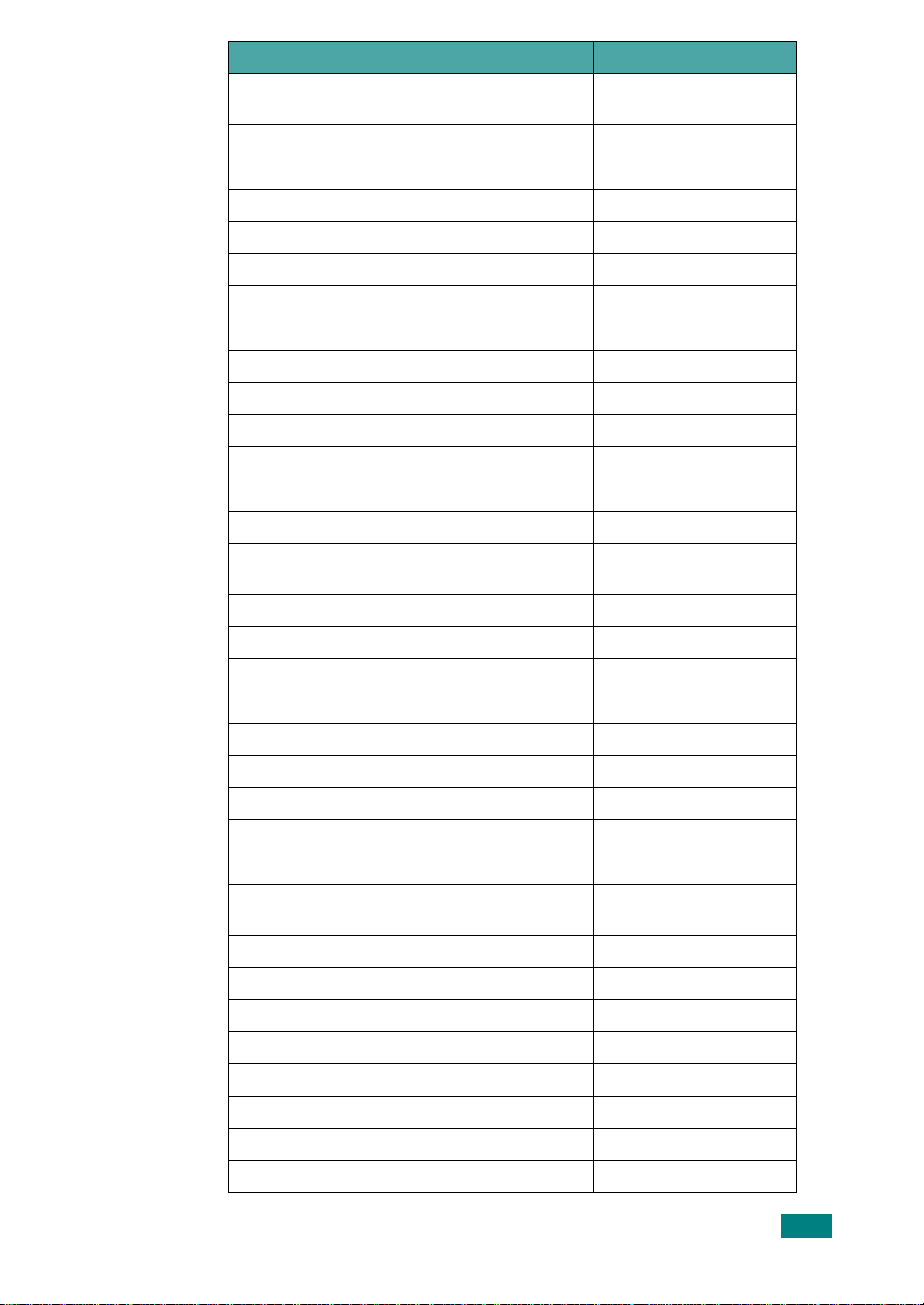
Country Customer Care Center Web Site
LATVIA 800-7267 www.samsung.com/lv/
index.htm
LITHUANIA 8-800-77777 www.samsung.com/lt
LUXEMBURG 0035 (0)2 261 03 710 www.samsung.com/be
MALAYSIA 1800-88-9999 www.samsung.com/my
MEXICO 01-800-SAMSUNG (7267864) www.samsung.com/mx
NETHERLANDS
NEW ZEALAND
NORWAY 815-56 480 www.samsung.com/no
PANAMA 800-7267 www.samsung.com/latin
PHILIPPINES 1800-10-SAMSUNG (7267864) www.samsung.com/ph
POLAND 0 801 801 881 / 022-607-93-33 www.samsung.com/pl
PORTUGAL 80 8 200 128 www.samsung.com/pt
PUERTO RICO 1-800-682-3180 www.samsung.com/latin
REP. DOMINICA 1-800-751-2676 www.samsung.com/latin
REPUBLIC OF
IRELAND
RUSSIA 8-800-555-55-55 www.samsung.ru
SINGAPORE 1800-SAMSUNG (7267864) www.samsung.com/sg
SLOVAKIA 0800-SAMSUNG (726786) www.samsung.com/sk
SOUTH AFRICA 0860 726 7864 (SAMSUNG) www.samsung.com/za
SPAIN 902 10 11 30 www.samsung.com/es
SWEDEN 0771-400 200 www.samsung.com/se
0900 20 200 88 (€ 0,10/min) www.samsung.com/nl
0800SAMSUNG(726-7864) www.samsung.com/nz
0818 717 100 www.samsung.com/uk
SWITZERLAND 0800-7267864 www.samsung.com/ch/
TAIWAN 0800-329-999 www.samsung.com/tw
THAILAND 1800-29-3232 / 02-689-3232 www.samsung.com/th
TRINIDAD &
TOBAGO
TURKEY 444 77 11 www.samsung.com.tr
U.A.E 800-SAMSUNG (7267864) www.samsung.com/mea
U.K 0870 SAMSUNG (7267864) www.samsung.com/uk
U.S.A. 1-800-SAMSUNG (7267864) www.samsung.com
UKRAINE 8-800-502-0000 www.samsung.ua
UZBEKISTAN 8-800-120-0400 www.samsung.com.uz
VENEZUELA 0-800-100-5303 www.samsung.com/latin
VIETNAM 1 800 588 889 www.samsung.com/vn
1-800-7267-864 www.samsung.com/latin
3
Page 5
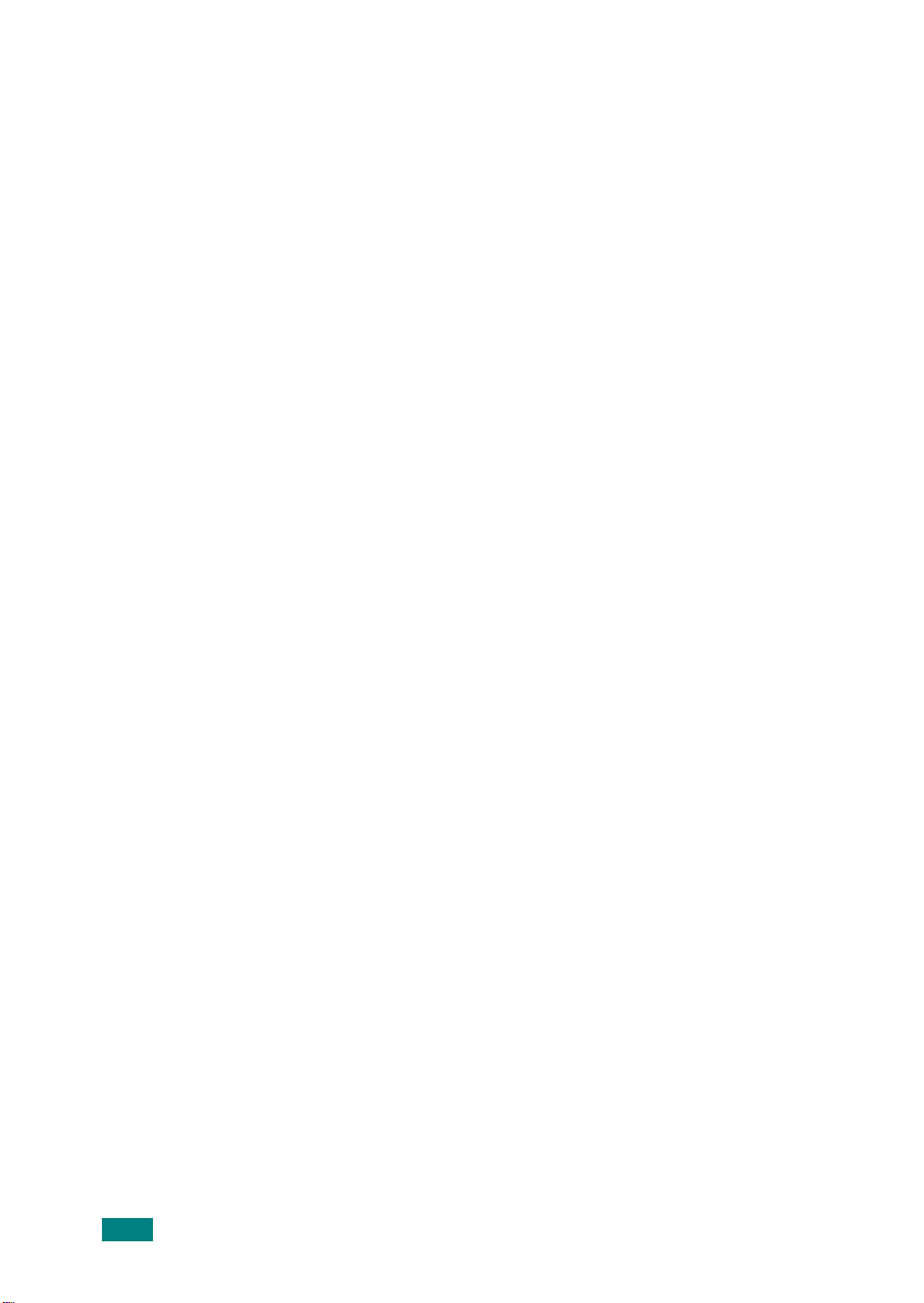
Περιεχοµενα
Κεφάλαιο 1:
Κεφάλαιο 2:
Εισαγωγη
Ειδικές λειτουργίες .................................................................... 1.2
Λειτουργίες προγράµµατος οδήγησης εκτυπωτή ...................... 1.3
Εξαρτήµατα εκτυπωτή .............................................................. 1.4
Μπροστινή όψη .................................................................. 1.4
Πίσω όψη ............................................................................ 1.5
Κατανόηση του πίνακα ελέγχου ................................................ 1.6
LED On Line/Error και Toner Save ..................................... 1.6
Κουµπί Cancel .................................................................... 1.7
∆ιαµορφωση του εκτυπωτη σα σ
Άνοιγµα συσκευασίας ............................................................... 2.2
Επιλογή θέσης τοποθέτησης .............................................. 2.3
Τοποθέτηση της κασέτας γραφίτη ............................................ 2.4
Τοποθέτηση χαρτιού ................................................................. 2.7
Σύνδεση του καλωδίου εκτυπωτή ............................................. 2.9
Ενεργοποίηση του εκτυπωτή .................................................. 2.10
Εκτύπωση δοκιµαστικής σελίδας ............................................ 2.11
Εγκατάσταση του λογισµικού εκτυπωτή ................................. 2.11
Απαιτήσεις συστήµατος .................................................... 2.12
Κεφάλαιο 3:
4
Χρηση υλικων εκτυπωσησ
Επιλογή χαρτιού και άλλων υλικών ........................................... 3.2
Τύπος και χωρητικότητες ................................................... 3.3
Οδηγίες σχετικά µε χαρτί και ειδικά υλικά ........................... 3.3
Επιβεβαίωση του σηµείου εξόδου ............................................ 3.6
Τοποθέτηση χαρτιού ................................................................. 3.6
Χρήση του δίσκου ............................................................... 3.6
Χρήση της λειτουργίας χειροκίνητης τροφοδοσίας ............. 3.7
Εκτύπωση σε ειδικά υλικά ......................................................... 3.8
Ακύρωση µιας εργασίας εκτύπωσης ....................................... 3.10
Page 6
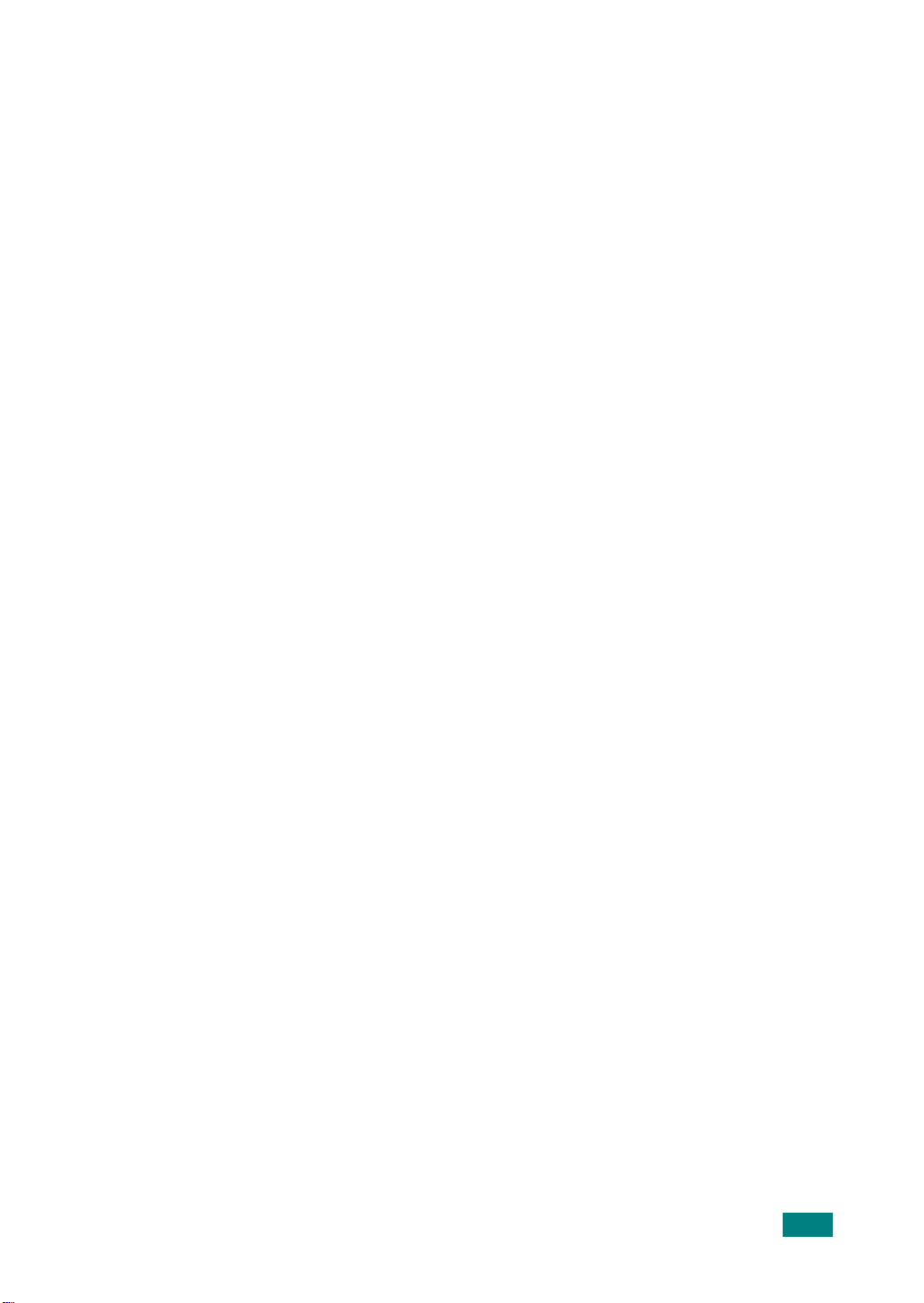
Κεφάλαιο 4:
Συντηρηση του εκτυπωτη σα σ
Συντήρηση της κασέτας γραφίτη ............................................... 4.2
Ανακατανοµή του γραφίτη .................................................. 4.3
Αντικατάσταση της κασέτας γραφίτη .................................. 4.5
Χρήση της λειτουργίας Εξοικονόµηση γραφίτη ......................... 4.5
Καθαρισµός του εκτυπωτή ........................................................ 4.6
Καθαρισµός της εξωτερικής επιφάνειας ............................. 4.6
Καθαρισµός στο εσωτερικό ................................................ 4.6
Αναλώσιµα και ανταλλακτικά .................................................... 4.9
Κεφάλαιο 5:
Κεφάλαιο 6:
Επιλυση προβληµατων
Λίστα ελέγχου αντιµετώπισης προβληµάτων ............................ 5.2
Επίλυση γενικών προβληµάτων εκτύπωσης ............................ 5.3
Ξεµπλοκάρισµα χαρτιού ........................................................... 5.6
Στην περιοχή εξόδου χαρτιού ............................................. 5.6
Στην περιοχή τροφοδοσίας χαρτιού ................................... 5.8
Γύρω από την κασέτα γραφίτη ........................................... 5.9
Συµβουλές για την αποφυγή εµπλοκών χαρτιού .............. 5.10
Επίλυση προβληµάτων ποιότητας εκτύπωσης ....................... 5.10
Λίστα ελέγχου ποιότητας εκτύπωσης ............................... 5.10
Επίλυση προβληµάτων ποιότητας εκτύπωσης ................ 5.11
Μηνύµατα σφαλµάτων αντιµετώπισης προβληµάτων ............ 5.16
Συνήθη προβλήµατα Windows ............................................... 5.17
Συνήθη προβλήµατα Linux ..................................................... 5.18
Προδιαγραφεσ
Προδιαγραφές εκτυπωτή .......................................................... 6.2
Προδιαγραφές χαρτιού .............................................................. 6.3
Επισκόπηση ....................................................................... 6.3
Υποστηριζόµενα µεγέθη χαρτιού ........................................ 6.4
Γενικές οδηγίες για τη χρήση χαρτιού ................................. 6.5
Προδιαγραφές χαρτιού ....................................................... 6.6
Χωρητικότητα χαρτιού εξόδου ............................................ 6.6
Περιβάλλον αποθήκευσης εκτυπωτή και χαρτιού ............... 6.7
5
Page 7
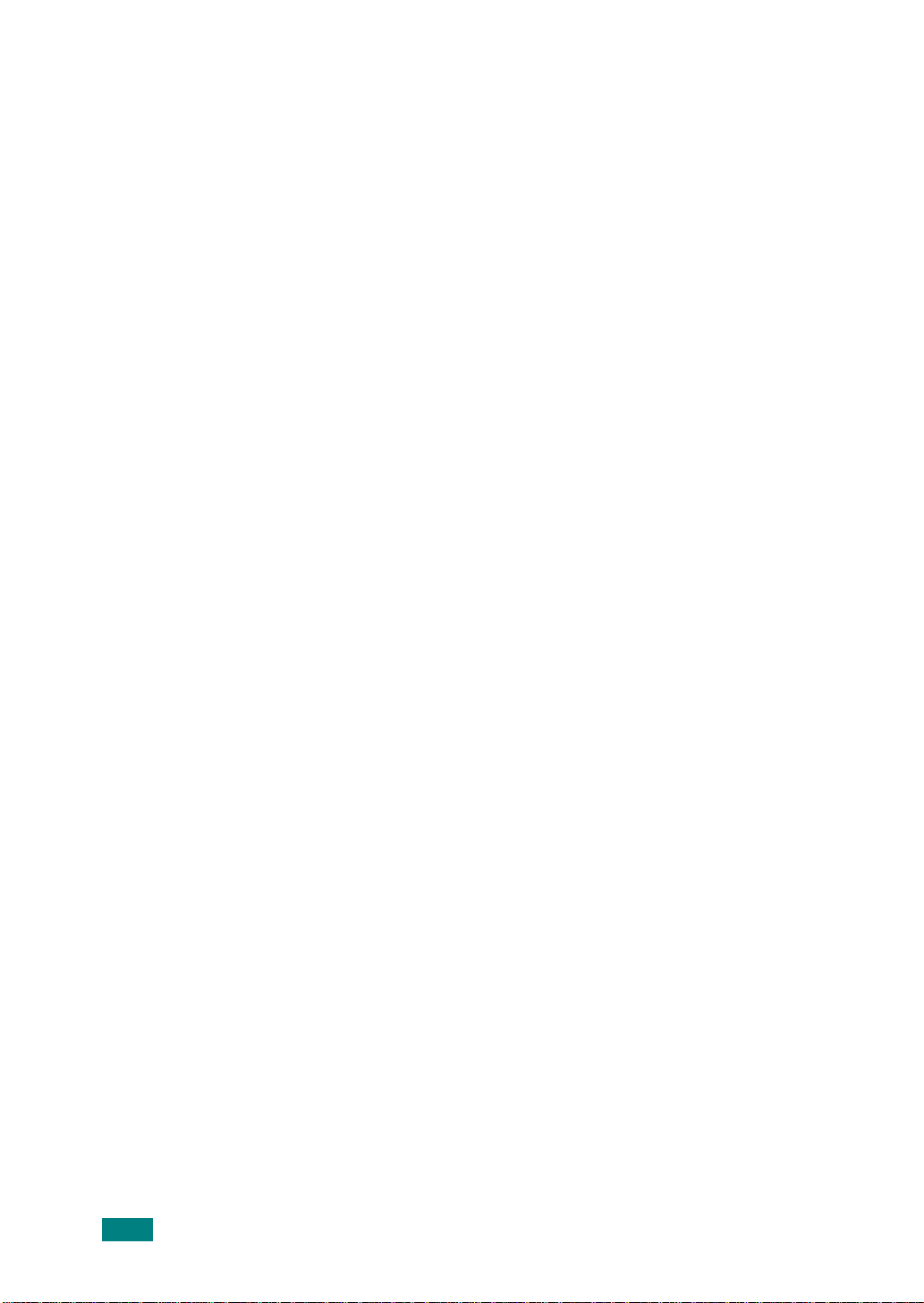
Σηµαντικές προφυλάξεις και πληροφορίες για την ασφάλεια
Όταν χρησιµοποιείτε το µηχάνηµα, θα πρέπει να τηρείτε πάντα τις παρακάτω βασικές προφυλάξεις για την
ασφάλεια, προκειµένου να µειώσετε τον κίνδυνο πυρκαγιάς, ηλεκτροπληξίας και τραυµατισµού ατόµων:
1
∆ιαβάστε και κατανοήστε όλες τις οδηγίες.
2
Χρησιµοποιείτε την κοινή λογική κατά τη λειτουργία ηλεκτρικών συσκευών.
3
Ακολουθείτε όλες τις προειδοποιήσεις και τις οδηγίες που επισηµαίνονται πάνω στο
µηχάνηµα και στα συνοδευτικά εγχειρίδια του µηχανήµατος.
4
Αν µια οδηγία λειτουργίας έρχεται σε διένεξη µε τις πληροφορίες για την ασφάλεια, να δίνετε
προσοχή στις πληροφορίες για την ασφάλεια. Ίσως δεν έχετε κατανοήσει την οδηγία
λειτουργίας. Αν δεν µπορέσετε να επιλύσετε τη διένεξη, επικοινωνήστε µε τον αντιπρόσωπο
πωλήσεων ήτον τεχνικό αντιπρόσωπο για βοήθεια.
5
Αποσυνδέετε το µηχάνηµα από την παροχή εναλλασσόµενου ρεύµατος στον τοίχο και/ή την
υποδοχή τηλεφώνου πριν το καθαρίσετε. Μην χρησιµοποιείτε υγρά καθαριστικά ή σπρέι
καθαρισµού. Χρησιµοποιείτε µόνο ένα νωπό πανί για τον καθαρισµό του.
6
Μην τοποθετείτε το µηχάνηµα σε ασταθή, τροχήλατη ή µη, βάση ή σε ασταθές τραπέζι. Μπορεί
να πέσει και να προκληθούν σοβαρές ζηµιές.
7
Το µηχάνηµα δεν πρέπει να τοποθετείται επάνω ή κοντά σε θερµαντικό σώµα, καλοριφέρ,
κλιµατιστικό ή αγωγό εξαερισµού.
8
Μην ακουµπάτε τίποτα πάνω στο καλώδιο τροφοδοσίας. Μην τοποθετείτε το µηχάνηµα σε
σηµείο όπου τα καλώδια θα φθείρονται από άτοµα που θα τα πατάνε.
9
Μην υπερφορτώνετε τους ρευµατοδότες και τα καλώδια προέκτασης. Αυτό ενδέχεται να
µειώσει την απόδοση και να επιφέρει κίνδυνο πυρκαγιάς ή ηλεκτροπληξίας.
10
Μην αφήνετε κατοικίδια να µασούν τα καλώδια τροφοδοσίας, τηλεφώνου ή διασύνδεσης
υπολογιστή.
11
Μην σπρώχνετε ποτέ αντικείµενα κανενός είδους στο µηχάνηµα µέσα από ανοίγµατα της
θήκης ή της καµπίνας. Μπορεί να ακουµπήσουν σηµεία επικίνδυνης τάσης και να
προκαλέσουν κίνδυνο πυρκαγιάς ή ηλεκτροπληξίας. Μην ρίχνετε ποτέ κανενός είδους υγρά
πάνω ή µέσα στο µηχάνηµα.
12
Το µηχάνηµα ενδέχεται να έχει βαρύ κάλυµµα για βέλτιστη πίεση πάνω στο έγγραφο για
καλύτερα αποτελέσµατα στις εργασίες σάρωσης και/ή αποστολής φαξ (συνήθως το
µηχάνηµα επίπεδου τύπου). Σε αυτή την περίπτωση, επαναφέρετε το κάλυµµα αφού
τοποθετήσετε το έγγραφο στη γυάλινη επιφάνεια σάρωσης, κρατώντας και τραβώντας το
αργά προς τα κάτω µέχρι να ακουµπήσει στη θέση του.
6
Page 8
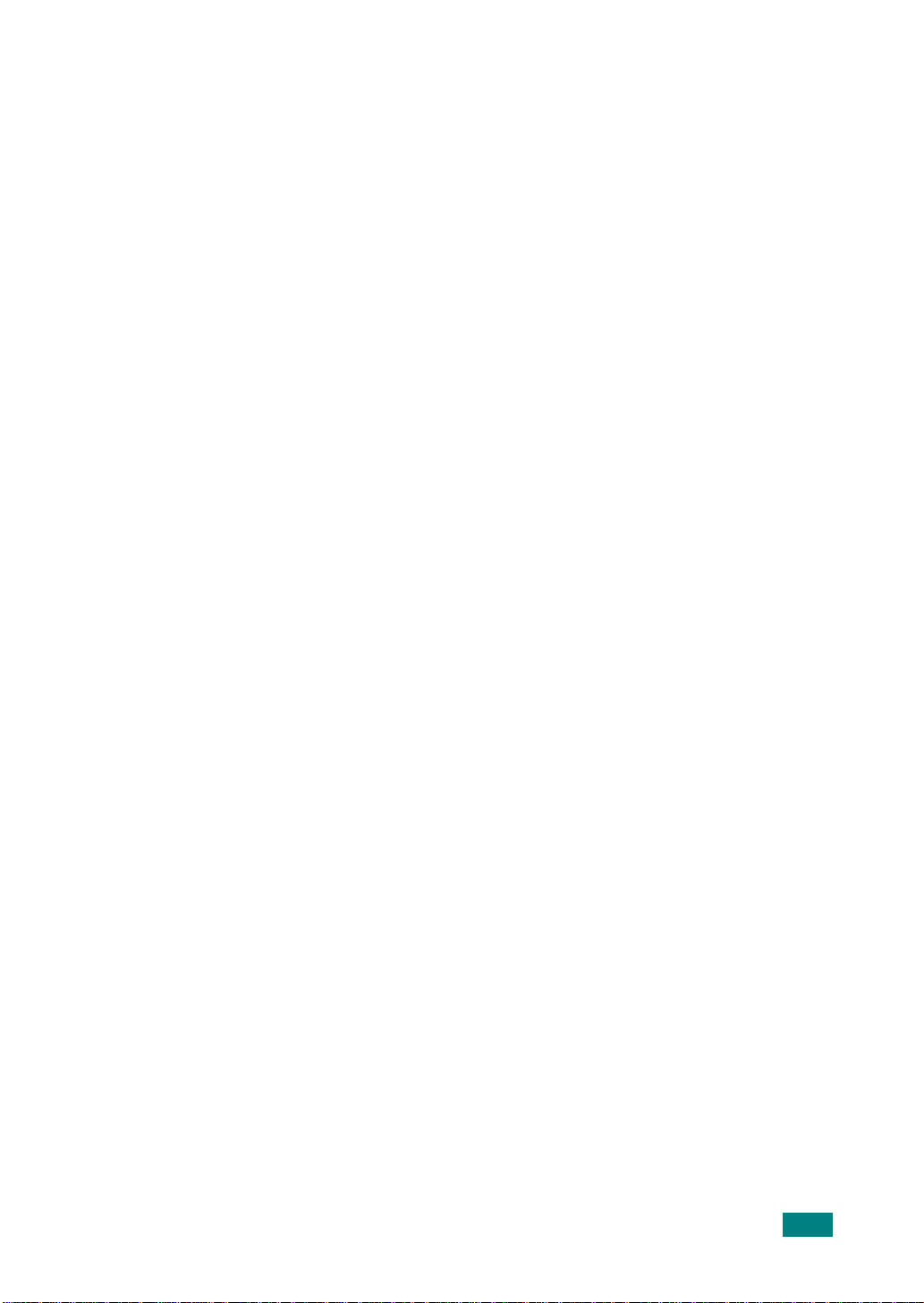
13
Για να µειώσετε τον κίνδυνο ηλεκτροπληξίας, µην αποσυναρµολογείτε το µηχάνηµα. Αν
απαιτείται επισκευή, προσκοµίστε το σε έναν ειδικευµένο τεχνικό επισκευών. Το άνοιγµα ή η
αφαίρεση καλυµµάτων µπορεί να σας εκθέσει σε επικίνδυνες τάσεις ή άλλους κινδύνους. Η
εσφαλµένη επανασυναρµολόγηση µπορεί να προκαλέσει ηλεκτροπληξία κατά την
επακόλουθη χρήση της µονάδας.
14
Αποσυνδέστε το µηχάνηµα από την υποδοχή του τηλεφώνου, του υπολογιστή και το
ρευµατοδότη εναλλασσόµενου ρεύµατος και αναθέστε την επισκευή σε εξειδικευµένο
προσωπικό στις ακόλουθες περιπτώσεις:
•Αν οποιοδήποτε σηµείο του καλωδίου τροφοδοσίας, της πρίζας ή του καλωδίου σύνδεσης
έχει καταστραφεί ή φθαρεί.
•Αν έχει χυθεί υγρό µέσα στο µηχάνηµα.
•Αν το µηχάνηµα έχει εκτεθεί σε βροχή ή νερό.
•Αν το µηχάνηµα δεν λειτουργεί σωστά, παρόλο που ακολουθείτε τις οδηγίες.
•Αν το µηχάνηµα έχει πέσει η καµπίνα φαίνεται κατεστραµµένη.
•Αν το µηχάνηµα παρουσιάσει ξαφνική και χαρακτηριστική αλλαγή στην απόδοση.
15
Ρυθµίστε µόνο τα στοιχεία ελέγχου που αναφέρονται στις οδηγίες λειτουργίας. Η ακατάλληλη
ρύθµιση άλλων στοιχείων ελέγχου ίσως προκαλέσει ζηµιά και µπορεί να χρειαστεί πολλή
δουλειά από εξειδικευµένο τεχνικό επισκευών για να επανέλθει το µηχάνηµα σε κανονική
λειτουργία.
16
Αποφύγετε τη χρήση της συσκευής στη διάρκεια καταιγίδας. Υπάρχει κίνδυνος
ηλεκτροπληξίας από κεραυνό. Αν είναι δυνατό, αποσυνδέστε το καλώδιο τροφοδοσίας και το
καλώδιο τηλεφώνου όσο διαρκεί η καταιγίδα.
17
ΦΥΛΑΞΤΕ ΑΥΤ ΕΣ ΤΙΣ Ο∆ΗΓΙΕΣ.
18
Χρησιµοποιείτε καλώδιο τηλεφωνικής γραµµής No.26 AWG ή µεγαλύτερο.
∆ήλωση ασφάλειας λέιζερ
Ο εκτυπωτής έχει πιστοποιηθεί στις Η.Π.Α. ότι συµµορφώνεται στις απαιτήσεις DHHS 21 CFR, κεφάλαιο 1
υποκεφάλαιο J για προϊόντα λέιζερ κλάσης I(1), ενώ σε άλλες περιοχές έχει πιστοποιηθεί ως προϊόν λέιζερ
κλάσης 1 που συµµορφώνεται µε τις απαιτήσεις IEC 825.
Τα προϊόντα λέιζερ κλάσης 1 δεν θεωρούνται επικίνδυνα. Το σύστηµα λέιζερ και ο εκτυπωτής έχουν
σχεδιαστεί έτσι ώστε να µην υπάρχει έκθεση του ανθρώπου σε ακτινοβολία λέιζερ πάνω από το επίπεδο
κλάσης 1 στη διάρκεια της κανονικής λειτουργίας, συντήρησης ήσεπερίπτωση που συνιστάται επισκευή.
7
Page 9
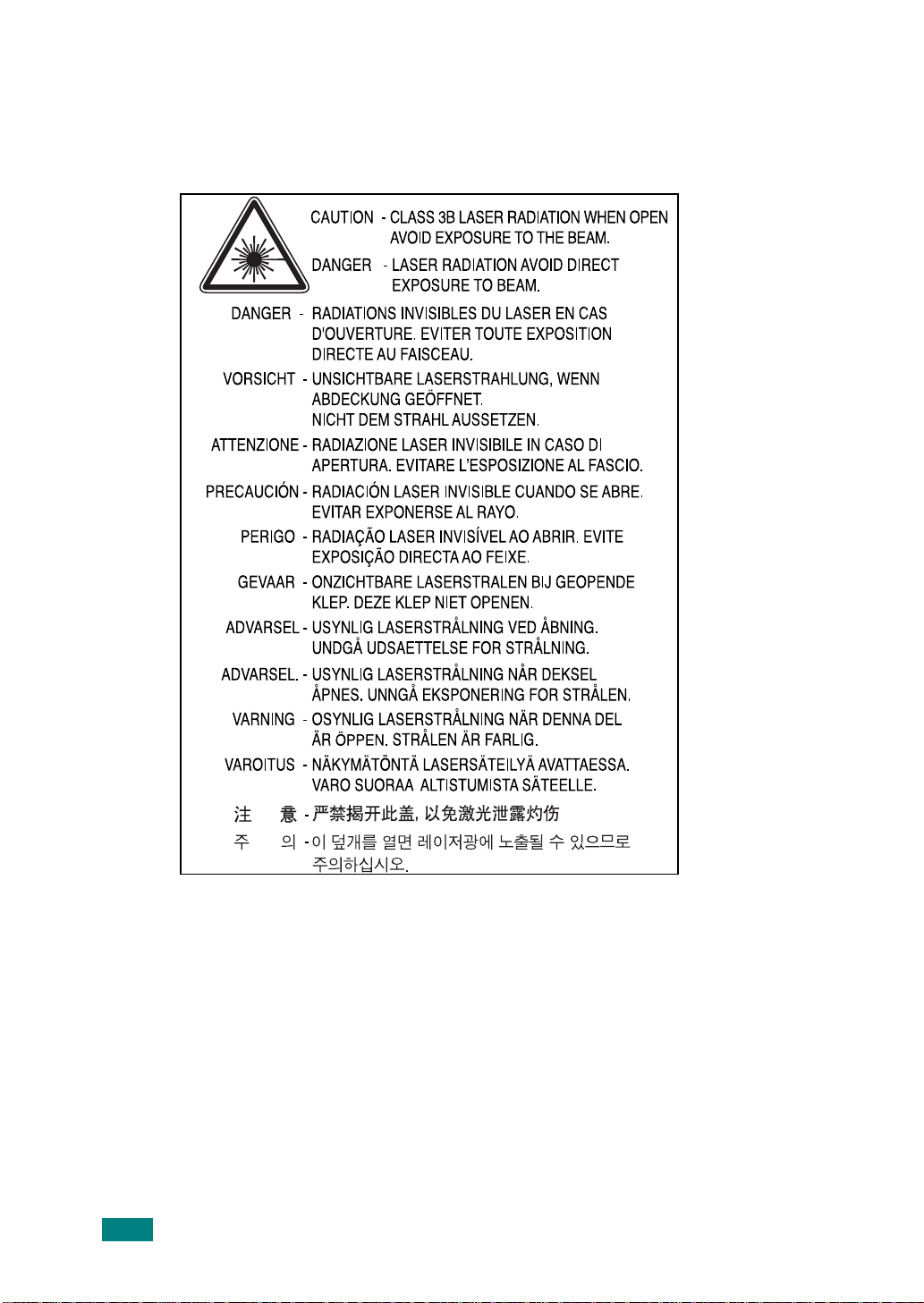
ΠΡΟΕΙ∆ΟΠΟΙΗΣΗ
Ποτέ µην λειτουργείτε ή επισκευάζετε τον εκτυπωτή έχοντας αφαιρέσει το προστατευτικό κάλυµµα από το
τµήµα λέιζερ/σαρωτή. Η ανακλώµενη ακτίνα, αν και αόρατη, µπορεί να βλάψει τα µάτια σας
8
Page 10
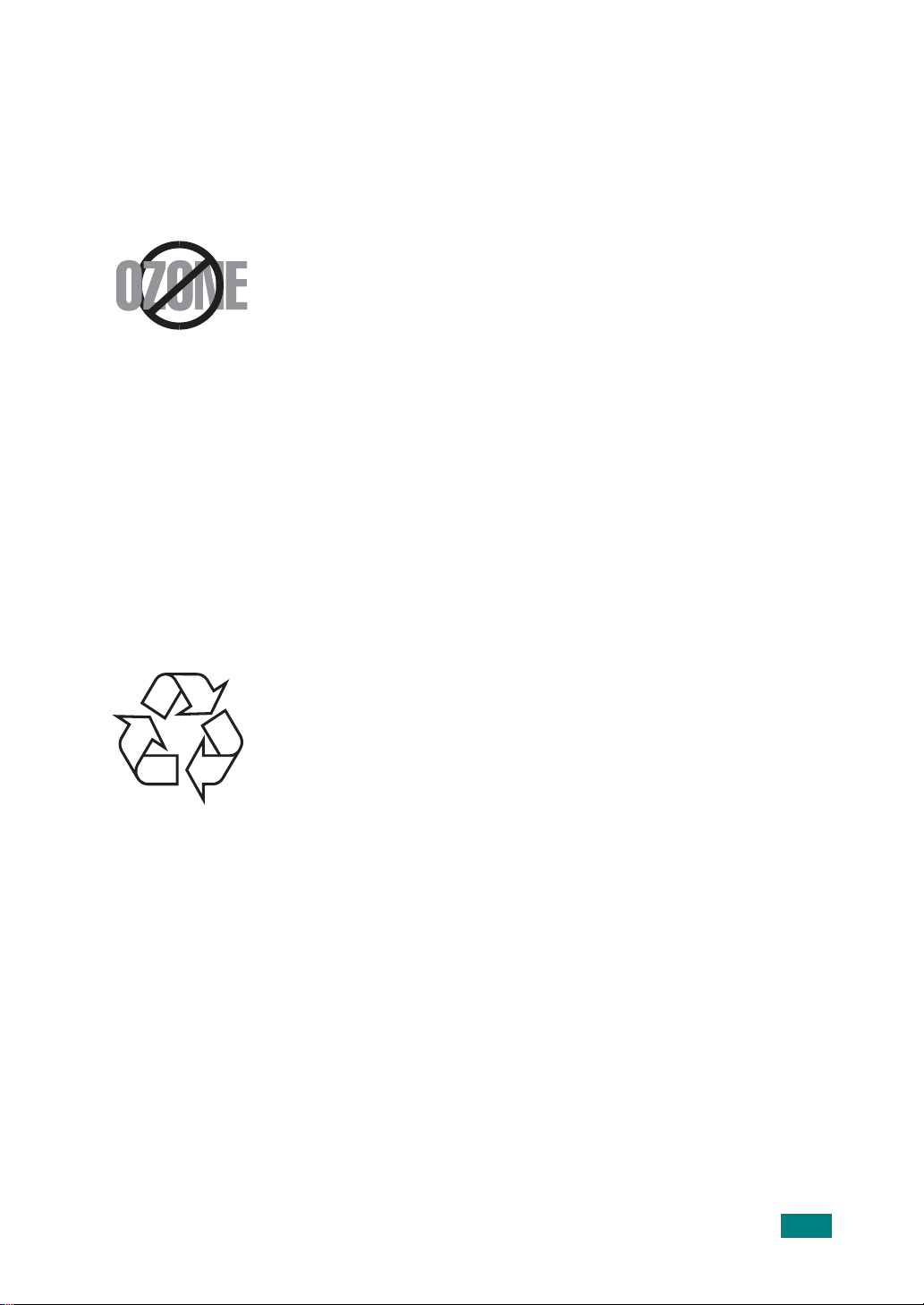
Πληροφορίες για την ασφάλεια σχετικά µετοόζον
Στη διάρκεια της κανονικής λειτουργίας, το παρόν µηχάνηµα παράγει όζον. Το όζον που παράγεται δεν είναι
επικίνδυνο για τον χειριστή. Πάντως, σας συµβουλεύουµε να χρησιµοποιείτε το µηχάνηµα σε χώρο που
αερίζεται καλά.
Αν χρειάζεστε επιπλέον πληροφορίες σχετικά µε το όζον, παρακαλούµε απευθυνθείτε στον πλησιέστερο
αντιπρόσωπο της
.
Εξοικονόµηση ενέργειας
Το παρόν µηχάνηµα περιέχει προηγµένη τεχνολογία εξοικονόµησης ενέργειας που µειώνει την κατανάλωση
ρεύµατος όταν το µηχάνηµα δεν χρησιµοποιείται ενεργά.
Όταν το µηχάνηµα δεν λαµβάνει δεδοµένα για αρκετό διάστηµα, η κατανάλωση ρεύµατος µειώνεται
αυτόµατα.
Το σήµα energy star δεν αντιπροσωπεύει την
έγκριση της EPA για οποιοδήποτε µηχάνηµα ή υπηρεσία.
Ανακύκλωση
Παρακαλούµε ανακυκλώστε ή απορρίψτε το υλικό συσκευασίας του προϊόντος µε οικολογικά υπεύθυνο
τρόπο.
9
Page 11
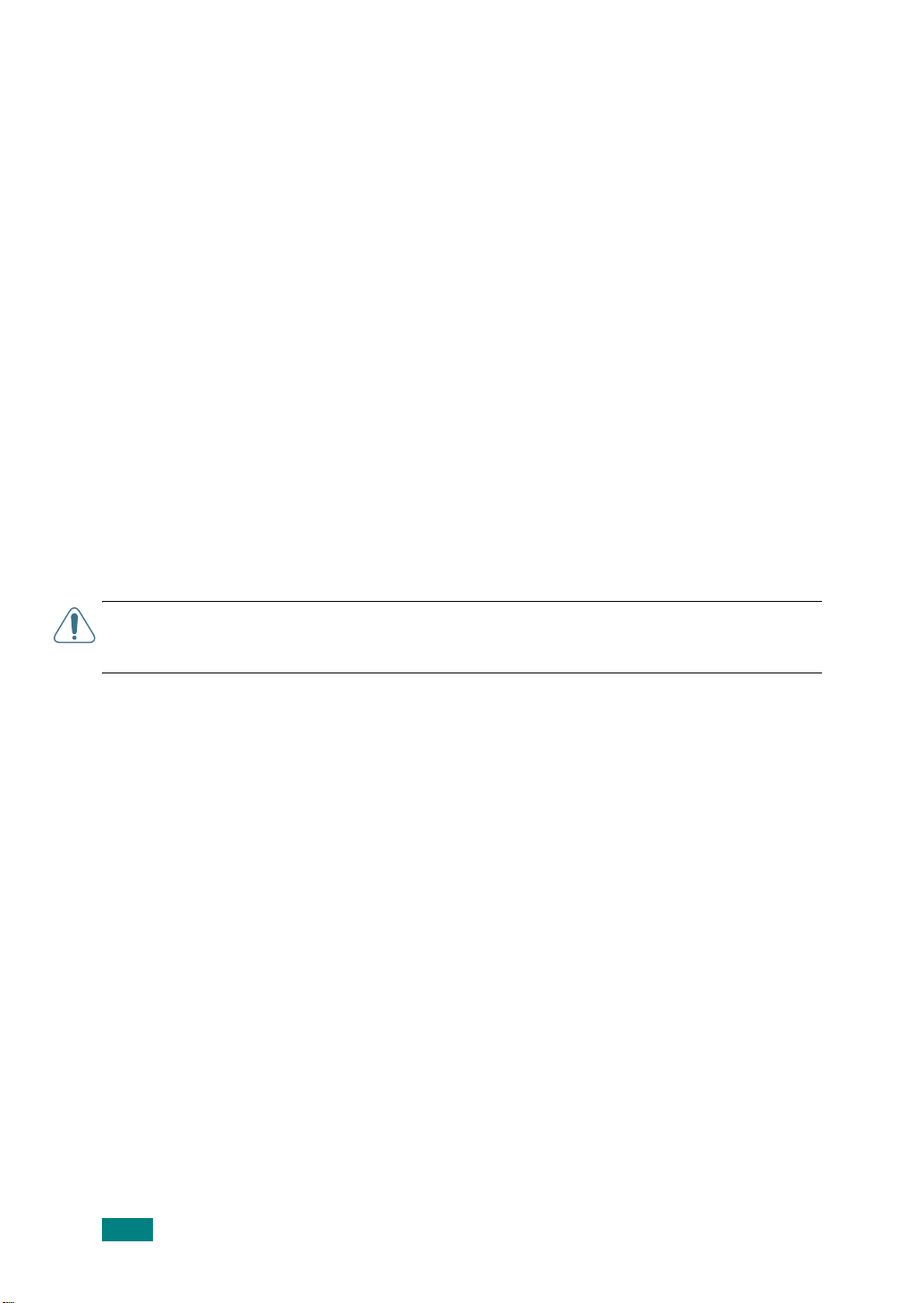
Εκποµπές ραδιοσυχνοτήτων
Επικοινωνιών (FCC) προς τον χρήστη
Ο παρών εξοπλισµός έχει εξεταστεί και βρέθηκε συµβατός µε τα όρια ψηφιακών συσκευών κλάσης B,
σύµφωνα µε το µέρος 15 των κανόνων της FCC. Τα όρια αυτά είναι σχεδιασµένα να παρέχουν λογική
προστασία από επιβλαβή παρεµβολή σε οικοδοµή κατοικιών. Οπαρών εξοπλισµός δηµιουργεί, χρησιµοποιεί
και µπορεί να εκπέµψει ενέργεια ραδιοσυχνοτήτων και, αν η εγκατάσταση και η χρήση του δεν γίνονται
σύµφωνα µε τις οδηγίες, µπορεί να προκαλέσει επιβλαβείς παρεµβολές στις ραδιοεπικοινωνίες. Πάντως,
δεν υπάρχει εγγύηση ότι δεν θα προκύψει παρεµβολή σε µια συγκεκριµένη εγκατάσταση. Αν όντως
το µηχάνηµα προκαλέσει επιβλαβή παρεµβολή στη ραδιοφωνική ή τηλεοπτική λήψη, γεγονός που µπορεί να
διαπιστωθεί ενεργοποιώντας και απενεργοποιώντας τον εξοπλισµό, συνιστάται, ο χρήστης να προσπαθήσει να
διορθώσει την παρεµβολή λαµβάνοντας ένα από τα παρακάτω µέτρα:
1
Αλλαγή του προσανατολισµού και της θέσης της κεραίας λήψης.
2
Αύξηση της απόστασης ανάµεσα στον εξοπλισµό και το δέκτη.
3
Σύνδεση του εξοπλισµού σε ρευµατοδότη διαφορετικού κυκλώµατος από αυτό στο οποίο βρίσκεται
συνδεδεµένος οδέκτης.
4
Συµβουλευτείτε τον αντιπρόσωπο ή έναν έµπειρο τεχνικό ραδιοτηλεόρασης για βοήθεια.
ΠροειδοποIηση:
συµβατότητα κατασκευαστή, µπορούν να αναιρέσουν την εξουσιοδότηση του χρήστη να λειτουργήσει τον
εξοπλισµό.
Αλλαγή ή τροποποιήσεις που δεν επιτρέπονται ρητά από τον υπεύθυνο για τη
Κανονισµοί του Καναδά για τη ραδιοηλεκτρική παρεµβολή
Η παρούσα ψηφιακή συσκευή δεν υπερβαίνει τα όρια της κλάσης B για την εκποµπή ραδιοφωνικού θορύβου
από ψηφιακή συσκευή όπως ορίζεται στα πρότυπα εξοπλισµού που προκαλεί παρεµβολές µε τίτλο "Digital
Apparatus", ICES-003 του υπουργείου Βιοµηχανίας και Επιστήµης του Καναδά (Industry and Science
Canada).
Cet appareil numerique respecte les limites de bruits radioelectriques applicables aux appareils numeriques
de Classe B prescrites dans la norme sur le materiel brouilleur: "Appareils Numeriques", ICES-003 edictee
par l’Industrie et Sciences Canada.
Ηνωµένες Πολιτείες Αµερικής
10
Page 12
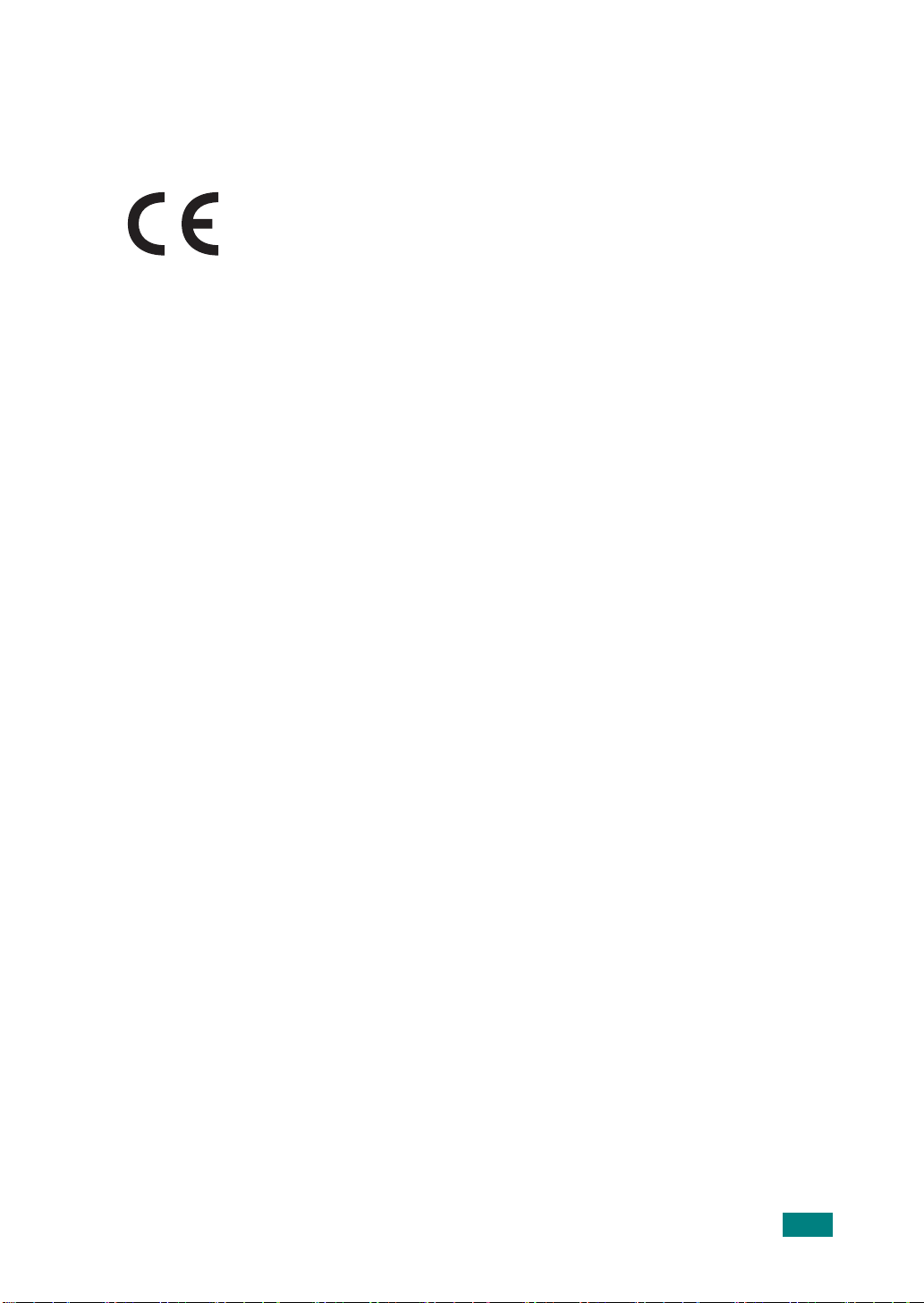
∆ήλωση συµµόρφωσης (Ευρωπαϊκές χώρες)
Εγκρίσεις και πιστοποιήσεις
Η σήµανση CE που εφαρµόζεται στο παρόν προϊόν συµβολίζει τη δήλωση συµµόρφωσης της Samsung
Electronics Co., Ltd. στις παρακάτω εφαρµόσιµες Οδηγίες 93/68/ΕΟΚ της Ευρωπαϊκής Ένωσης όπως
ισχύουν από τις ηµεροµηνίες:
1 Ιανουαρίου 1995
κρατών µελών σχετικά µε τον εξοπλισµό χαµηλής τάσης.
1 Ιανουαρίου 1996
νοµοθεσιών των κρατών µελών σχετικά µε την ηλεκτροµαγνητική συµβατότητα.
9 Μαρτίου 1999
και τον τηλεπικοινωνιακό τερµατικό εξοπλισµό και την αµοιβαία αναγνώριση της συµµόρφωσής τους.
Μπορείτε να προµηθευτείτε την πλήρη δήλωση, στην οποία προσδιορίζονται οι σχετικές Οδηγίες και τα
αναφερόµενα πρότυπα, από τον αντιπρόσωπο της Samsung Electronics Co., Ltd.
: Οδηγία αρ. 73/23/ΕΟΚ του Συµβουλίου Προσέγγιση των νοµοθεσιών των
: Οδηγία αρ. 89/336/EΟΚ (92/31/ΕΟΚ) του Συµβουλίου, προσέγγιση των
: Οδηγία αρ. 1999/5/ΕΚ του Συµβουλίου σχετικά µε τον ραδιοηλεκτρικό εξοπλισµό
11
Page 13
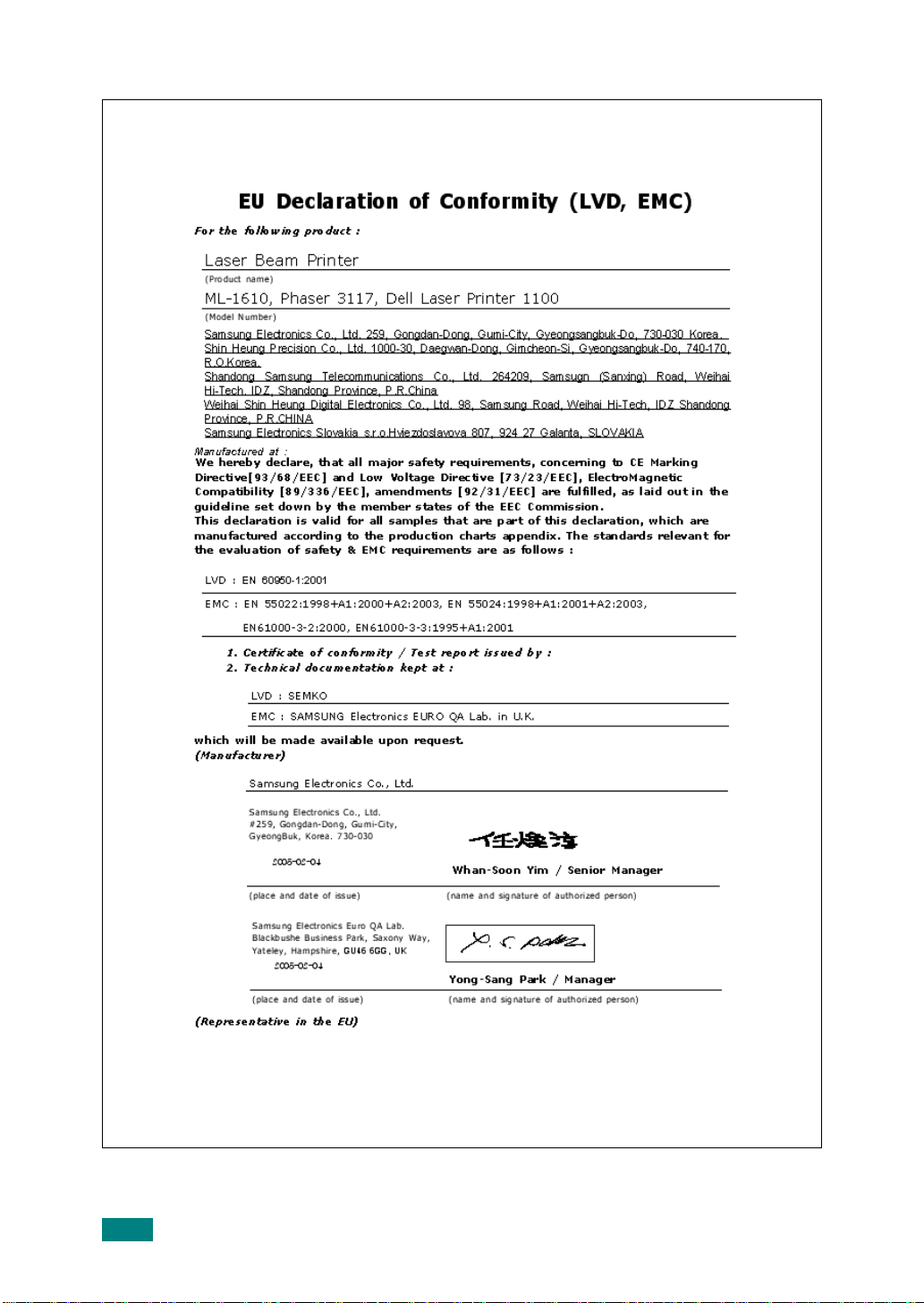
12
Page 14
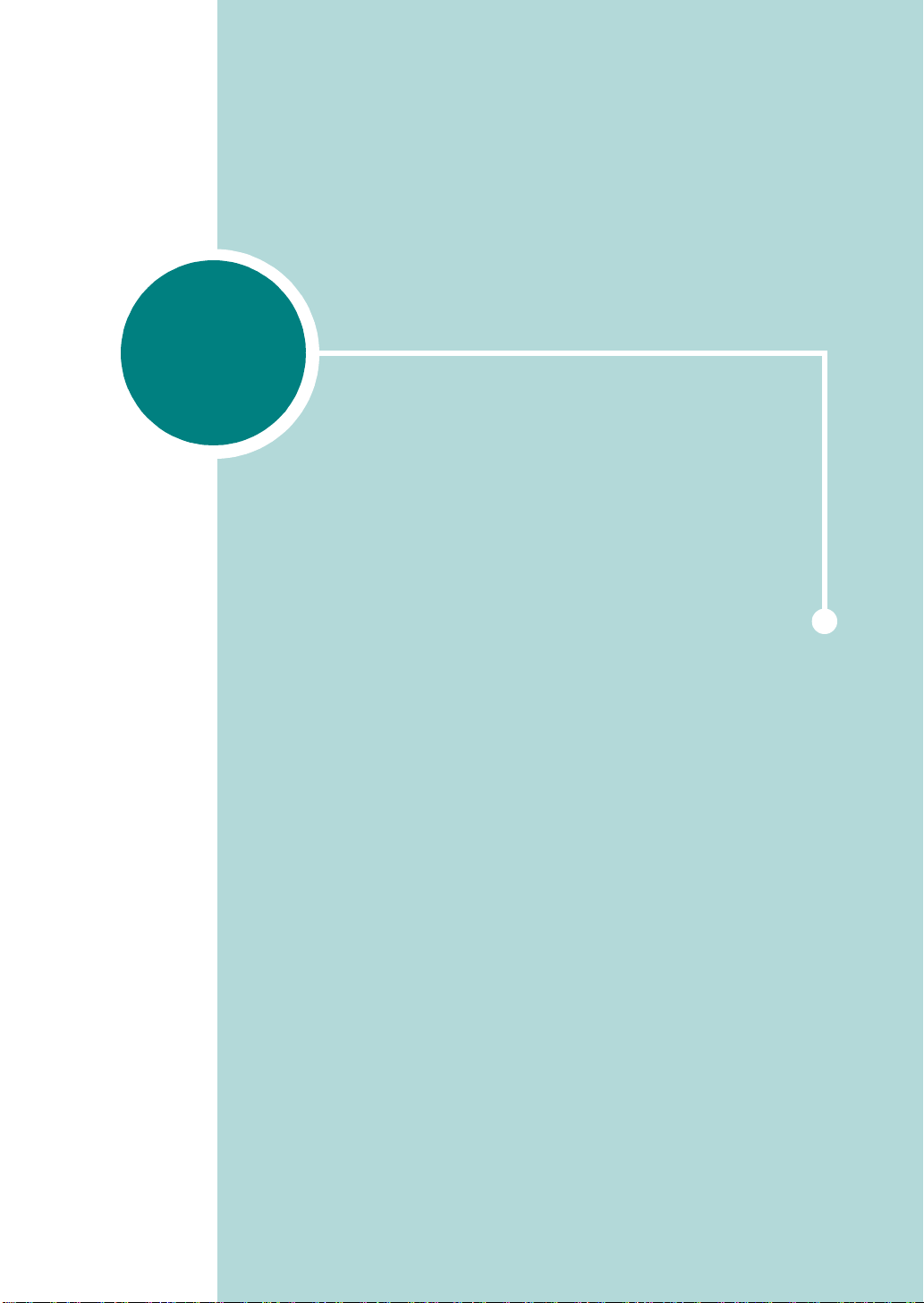
1
Εισαγωγη
Συγχαρητήρια για την αγορά του εκτυπωτή σας!
Αυτό το κεφάλαιο περιλαµβάνει:
• Ειδικές λειτουργίες
• Λειτουργίες προγράµµατος οδήγησης εκτυπωτή
• Εξαρτήµατα εκτυπωτή
• Κατανόηση του πίνακα ελέγχου
Page 15
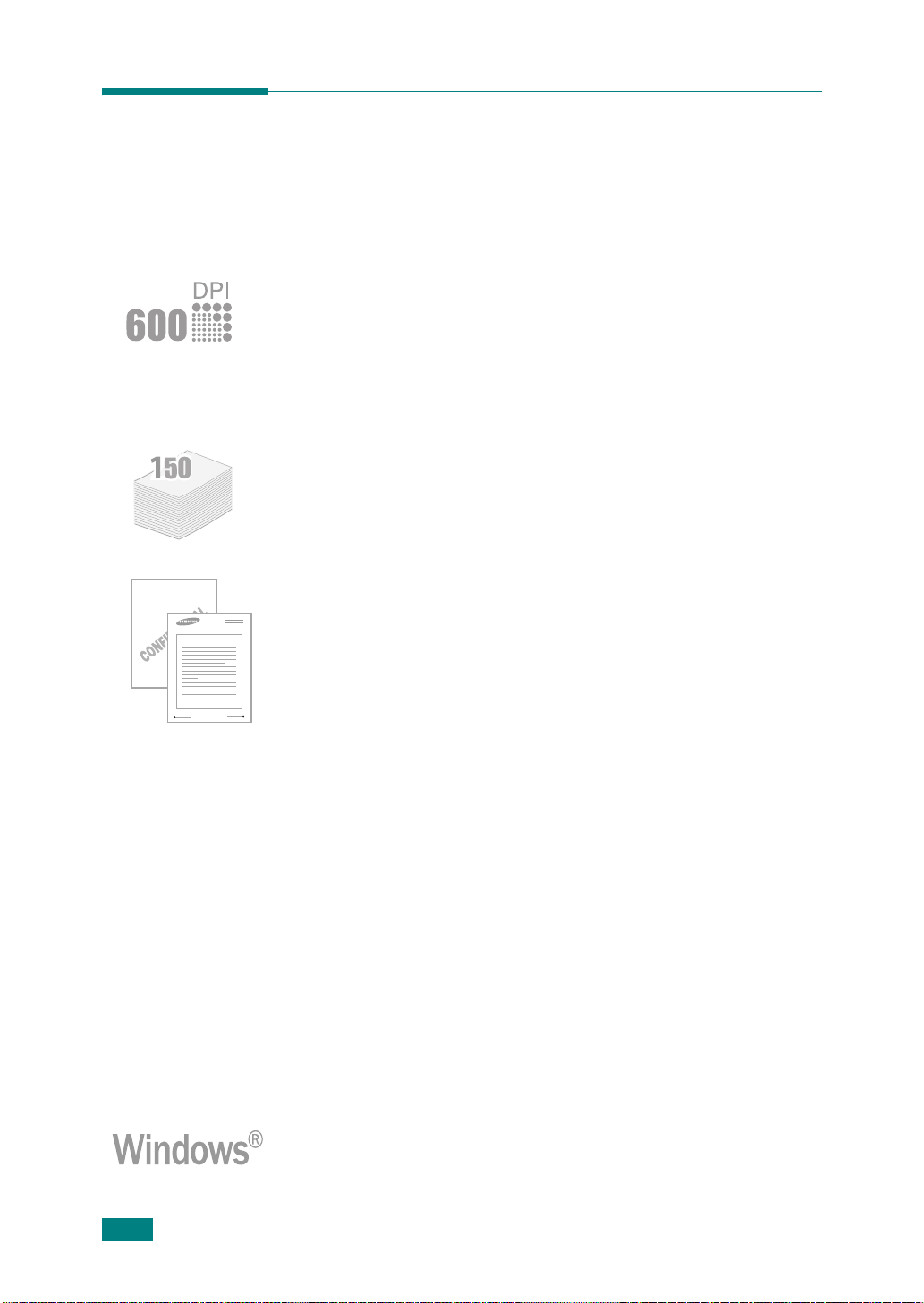
Ειδικές λειτουργίες
Ο καινούργιος σας εκτυπωτής είναι εξοπλισµένος µε ειδικές λειτουργίες
που βελτιώνουν την ποιότητα εκτύπωσης, προσφέροντας σας
ανταγωνιστικά πλεονεκτήµατα. Έχετε τη δυνατότητα:
Να εκτυπώνετε µε εξαιρετική ποιότητα και υψηλή
ταχύτητα
•
Μπορείτε να εκτυπώνετε µε ανάλυση
•
Μέχρι και
Letter
16 σελίδες το λεπτό σε A4 (17 σελίδες το λεπτό σε
).
Να χειρίζεστε το χαρτί µε ευελιξία
600 κουκκίδες ανά ίντσα
(dpi).
Dear ABC
Regards
WORLD BEST
•Ο στάνταρ δίσκος 150 φύλλων
δέχεται διάφορα µεγέθη και τύπους
χαρτιού.
•
Ο δίσκος εξόδου 50 φύλλων παρέχει βολική πρόσβαση.
Να δηµιουργείτε επαγγελµατικά έγγραφα
•
Μπορείτε να εξειδικεύσετε τα έγγραφά σας χρησιµοποιώντας
υδατογραφήµατα
δείτε
Οδηγό χρήστη λογισµικού
•
Εκτύπωση
αφισών
, όπως τη λέξη "Εµπιστευτικό". Για λεπτοµέρειες,
.
. Το κείµενο και οι εικόνες κάθε σελίδας του
εγγράφου σας µεγεθύνονται και εκτυπώνονται σε όλο το επιλεγµένο
φύλλο χαρτιού. Αµέσως µετά την εκτύπωση του εγγράφου, κόψτε τις
λευκές άκρες κάθε φύλλου. Κολλήστε µαζί τα φύλλα για να σχηµατίσετε
µια αφίσα. Για λεπτοµέρειες, δείτε
Οδηγό χρήστη λογισµικού
.
Να εξοικονοµείτε χρόνο και χρήµα
•
Σας επιτρέπει να χρησιµοποιείτε τη λειτουργία
για να καταναλώνετε λιγότερο γραφίτη. Για λεπτοµέρειες, δείτε
χρήστη λογισµικού
•
Σας επιτρέπει να εκτυπώνετε πολλαπλές σελίδες σε ένα και µόνο
και σελίδα 4.5.
φύλλο χαρτιού για να εξοικονοµείτε χαρτί (
λεπτοµέρειες, δείτε
Οδηγό χρήστη λογισµικού
Εξοικονόµηση γραφίτη
Εκτύπωση N-Up
). Για
.
Οδηγό
1.2
Ει σαγωγη
•
Μπορείτε να χρησιµοποιείτε προτυπωµένες φόρµες και επιστολόχαρτα
σε απλό χαρτί. Για λεπτοµέρειες, δείτε
•
Αυτός ο εκτυπωτής πληροί τις κατευθυντήριες οδηγίες
Οδηγό χρήστη λογισµικού
Energy Star
σχετικά µε την ενεργειακή απόδοση.
Να εκτυπώνετε σε διάφορα περιβάλλοντα
•
Μπορείτε να εκτυπώνετε σε περιβάλλον
•
Ο εκτυπωτής σας είναι συµβατός µε διάφορα
•
Ο εκτυπωτής σας διατίθεται µε σύνδεση
Windows 98/Me/2000/XP
USB
Linux OS
.
.
.
.
Page 16
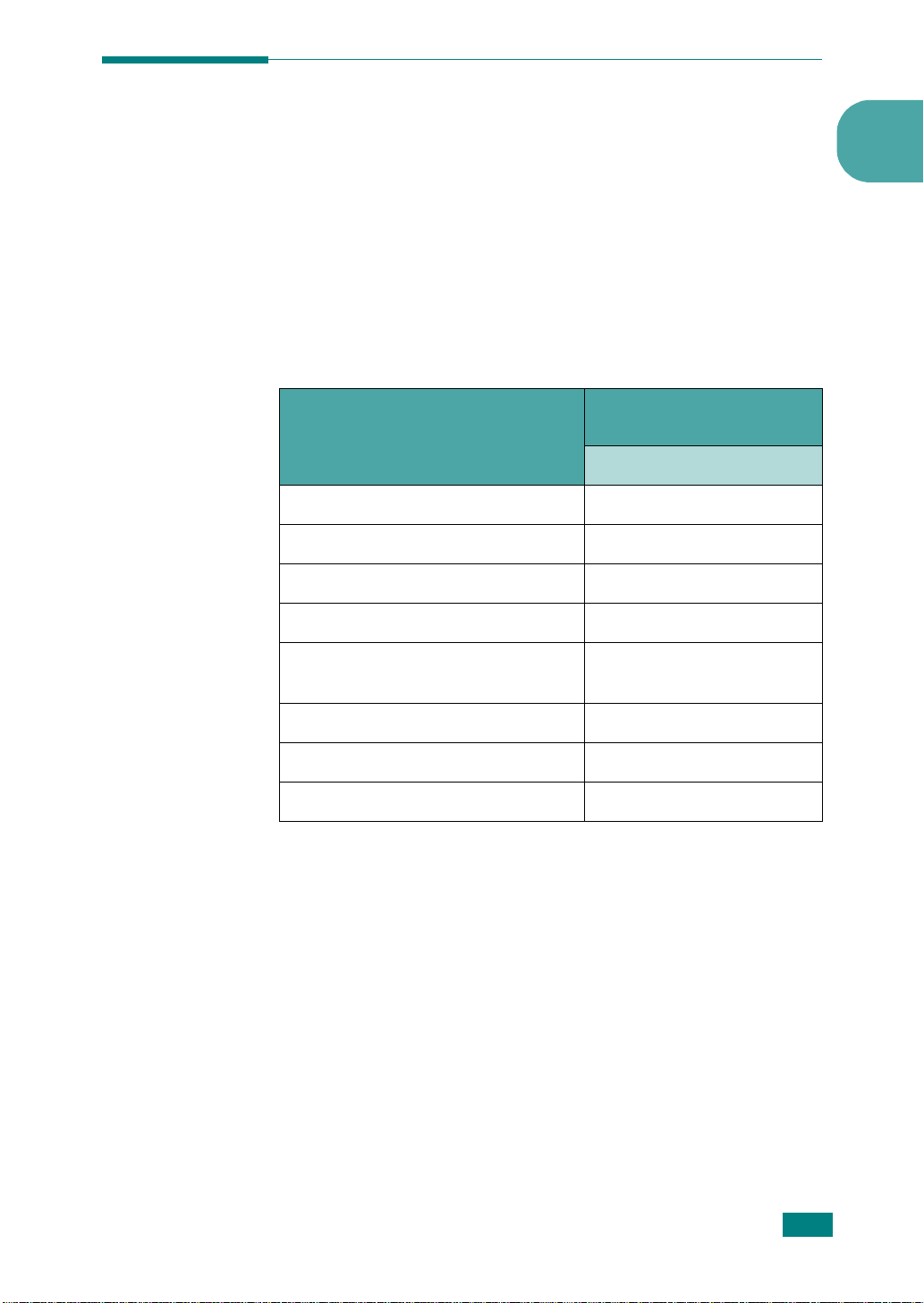
Λειτουργίες προγράµµατος οδήγησης εκτυπωτή
1
Τα προγράµµατα οδήγησης
ακόλουθες βασικές λειτουργίες:
•
Επιλογή προέλευσης χαρτιού
•
Μέγεθος χαρτιού, προσανατολισµός και τύπος µέσου
•
Αριθµός αντιγράφων
Ο ακόλουθος πίνακας είναι µια γενική επισκόπηση των λειτουργιών που
υποστηρίζονται από τα προγράµµατα οδήγησης
Λειτουργία
Εξοικονόµηση γραφίτη ΝΑΙ
Επιλογή ποιότητας εκτύπωσης ΝΑΙ
Εκτύπωση αφίσας ΝΑΙ
Πολλαπλές σελίδες ανά φύλλο (N-up) ΝΑΙ
Εκτύπωση µε προσαρµογή στη
σελίδα
Ο εκτυπωτής σας
Πρόγραµµα οδήγησης
υποστηρίζουν τις
Ο εκτυπωτής σας
εκτυπωτή
Win98/Me/2000/XP
ΝΑΙ
.
Εκτύπωση κλίµακας ΝΑΙ
ΥδατογράφηµαΝΑΙ
Επικάλυψη ΝΑΙ
Ει σαγωγη
1.3
Page 17
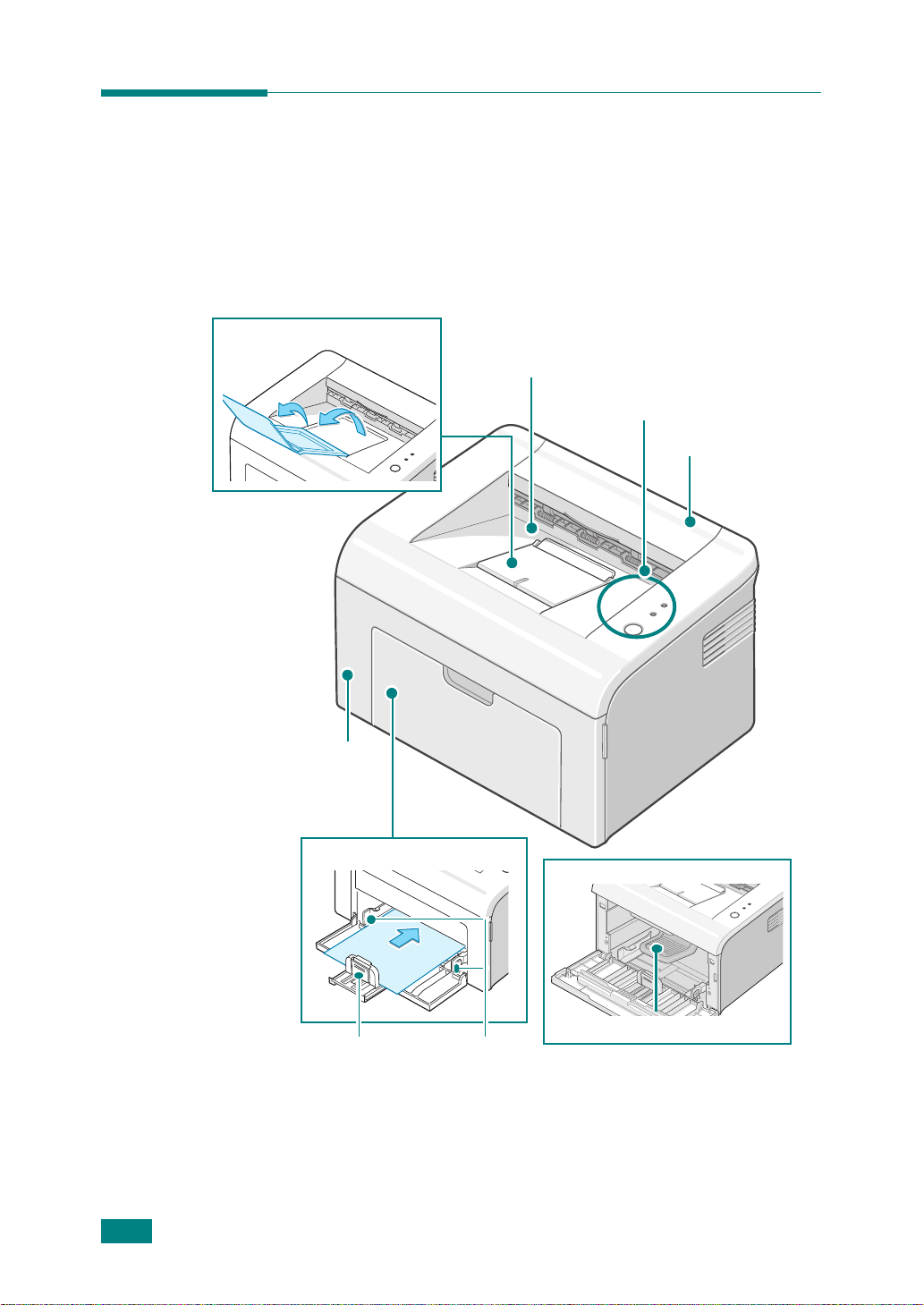
Εξαρτήµατα εκτυπωτή
Μπροστινή όψη
Στήριγµα εξόδου
Μπροστινό
κάλυµµα
∆ίσκος εξόδου χαρτιού
(µε την όψη προς τα κάτω)
Πίνακας ελέγχου
Επάνω κάλυµµα
1.4
Ε
ΙΣΑΓΩΓΗ
∆ίσκος εισόδου χαρτιού
πίσω οδηγός
πλαϊνός οδηγός
Εσωτερική όψη
Κασέτα γραφίτη
Page 18

Πίσω όψη
∆ιακόπτης λειτουργίας
1
Θύρα USB
Υποδοχή καλωδίου ρεύµατος
Ει σαγωγη
1.5
Page 19
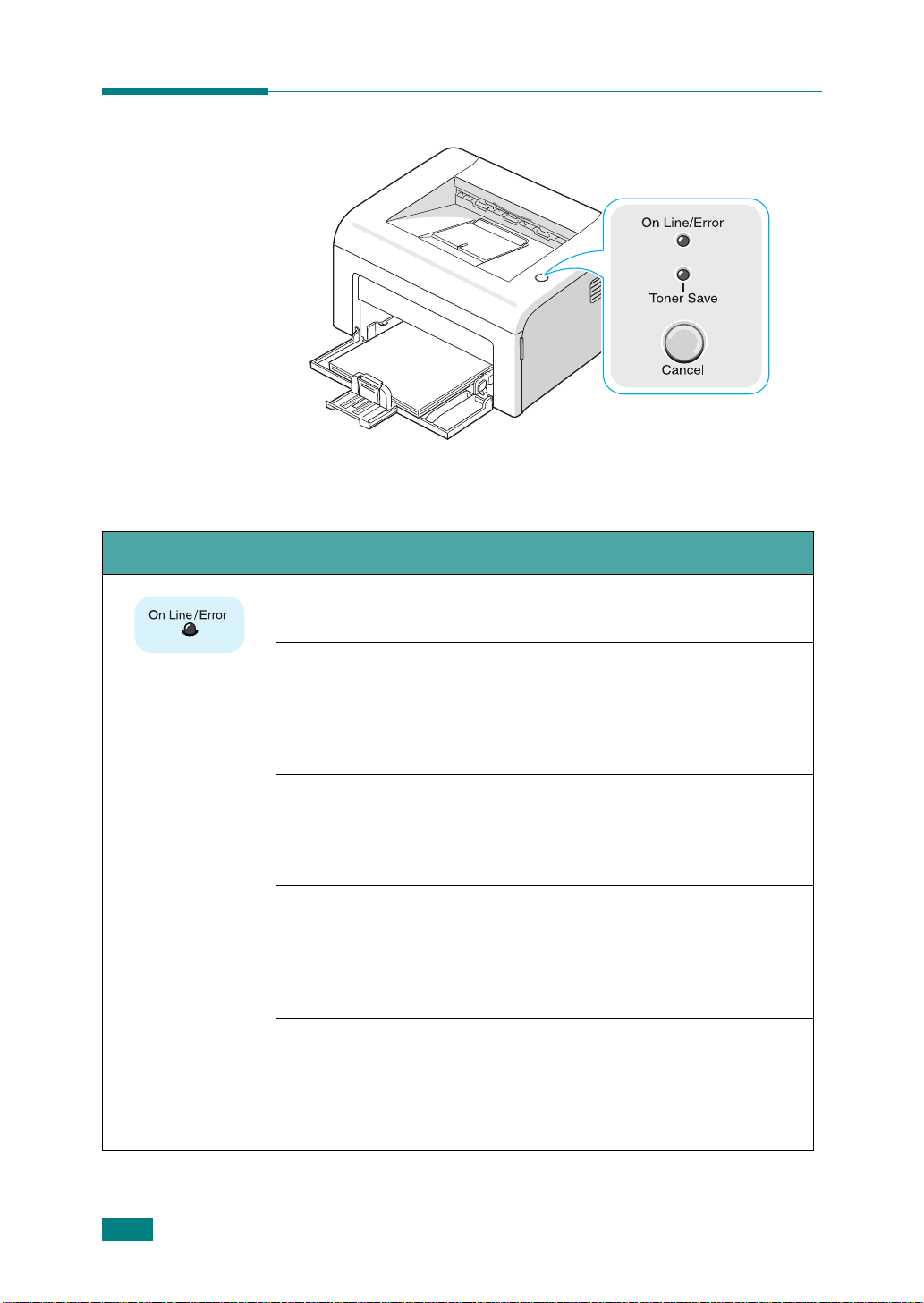
Κατανόηση του πίνακα ελέγχου
LED On Line/Error και Toner Save
LED Περιγραφή
Εάν το φωτάκι
είναι έτοιµος να εκτυπώσει.
Εάν το φωτάκι
σφάλµα στον εκτυπωτή, όπως εµπλοκή χαρτιού, καθόλου χαρτί,
ανοιχτό επάνω ή µπροστινό κάλυµµα ή άδεια κασέτα γραφίτη.
∆είτε "Μηνύµατα σφαλµάτων αντιµετώπισης προβληµάτων" στη
σελίδα 5.16.
Εάν πατήσετε το κουµπί
δεδοµένα, αναβοσβήνει το LED
να ακυρώσει την εκτύπωση.
Στη λειτουργία Χειροκίνητη τροφοδοσία, εάν δεν υπάρχει καθόλου χαρτί
στο δίσκο, το LED
Τοποθετήστε χαρτί στο δίσκο και το LED θα σταµατήσει να
αναβοσβήνει.
Εάν ο εκτυπωτής λαµβάνει δεδοµένα, το LED
αναβοσβήνει αργά µε πράσινο χρώµα.
Εάν ο εκτυπωτής εκτυπώνει τα δεδοµένα που έλαβε, το LED
Line/Error
On Line/Error
On Line/Error
On Line/Error
αναβοσβήνει γρήγορα µε πράσινο χρώµα.
ανάβει µε πράσινο χρώµα, ο εκτυπωτής
ανάβει µε κόκκινο χρώµα, υπάρχει
Cancel
την ώρα που ο εκτυπωτής λαµβάνει
On Line/Error
αναβοσβήνει µε κόκκινο χρώµα.
µε κόκκινο χρώµα για
On Line/Error
On
1.6
Ει σαγωγη
Page 20
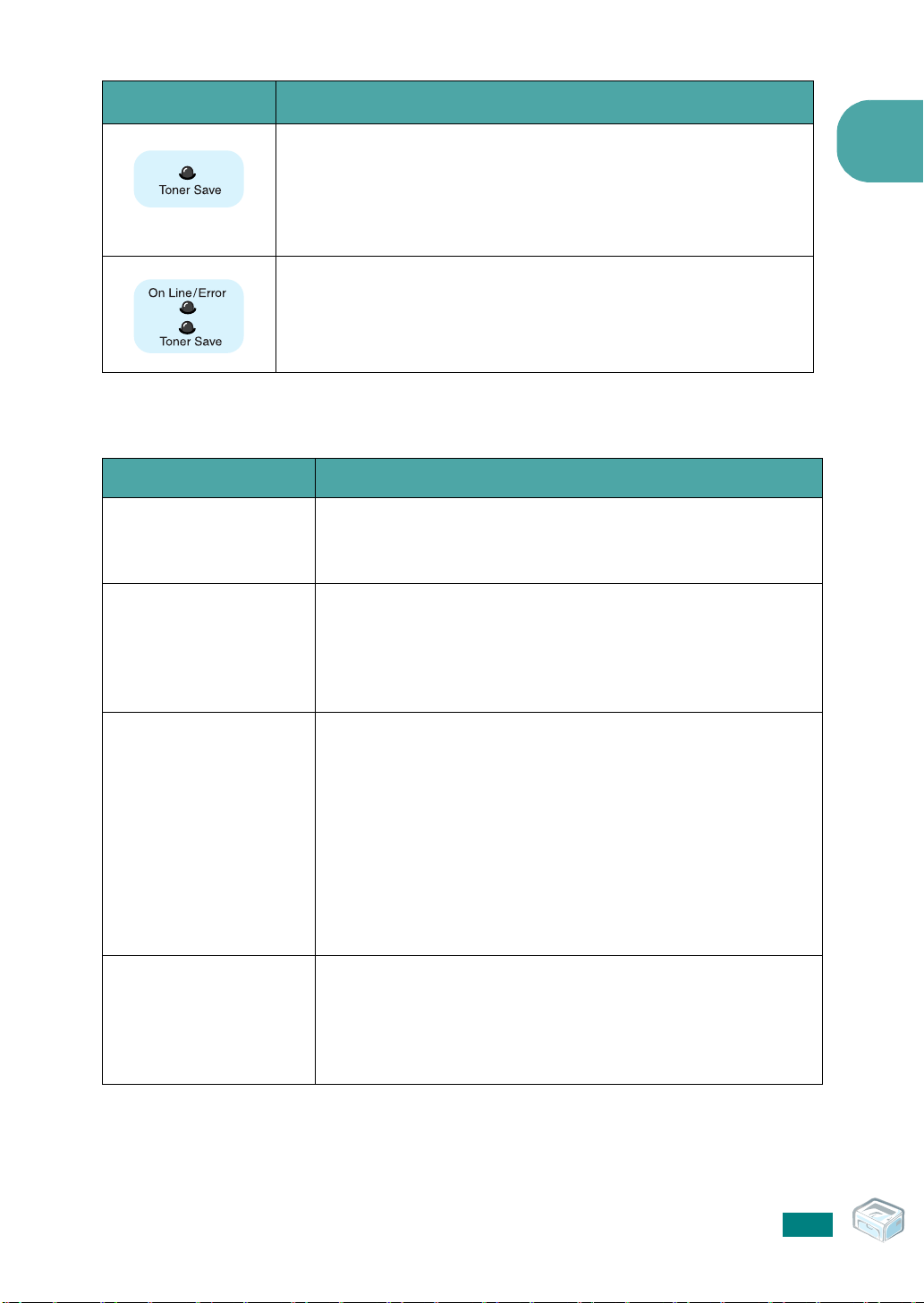
LED Περιγραφή
Εάν πατήσετε το κουµπί
αυτό ανάβει και ενεργοποιείται η λειτουργία Εξοικονόµηση γραφίτη.
Εάν πατήσετε αυτό το κουµπί ακόµα µία φορά, το LED σβήνει και
απενεργοποιείται η λειτουργία Εξοικονόµηση γραφίτη.
Εάν τα LED
υπάρχουν προβλήµατα στο σύστηµα.
Για να επιλύσετε το πρόβληµα, δείτε "Μηνύµατα σφαλµάτων
αντιµετώπισης προβληµάτων" στη σελίδα 5.16
On Line/Error
Cancel
και
Κουµπί Cancel
Λειτουργία Περιγραφή
Εκτύπωση
δοκιµαστικής σελίδας
Χειροκίνητη
τροφοδοσία
Στη λειτουργία Ετοιµότητα, πατήστε και κρατήστε πατηµένο αυτό το
κουµπί για περίπου 2 δευτερόλεπτα µέχρι να αναβοσβήνουν αργά
όλα τα LED και µετά απελευθερώστε το.
Πατάτε αυτό το κουµπί κάθε φορά που τοποθετείτε ένα φύλλο
χαρτιού στο δίσκο, όταν επιλέγετε
εφαρµογή λογισµικού σας.
Για λεπτοµερείς πληροφορίες, δείτε "Χρήση της λειτουργίας
χειροκίνητης τροφοδοσίας" στη σελίδα 3.7.
στη λειτουργία Ετοιµότητα, το LED
Toner Save
αναβοσβήνουν,
Manual Feed
ως
Source
από την
1
Ακύρωση εργασίας
εκτύπωσης
Ενεργοποίηση/απενερ
γοποίηση
λειτουργίας
Εξοικονόµηση γραφίτη
της
Πατήστε αυτό το κουµπί κατά τη διάρκεια της εκτύπωσης. Το LED
On Line/Error
εργασία εκτύπωσης τόσο από τον εκτυπωτή όσο και από τον
ηλεκτρονικό υπολογιστή. Μετά από αυτό ο εκτυπωτής επανέρχεται
στη λειτουργία Ετοιµότητα. Αυτή η διαδικασία µπορεί να διαρκέσει
κάποιο χρόνο ανάλογα µε το µέγεθος της εργασίας εκτύπωσης.
Στη λειτουργία Χειροκίνητη τροφοδοσία, δεν µπορείτε να ακυρώσετε
την εργασία εκτύπωσης πατώντας αυτό το κουµπί.
Για λεπτοµερείς πληροφορίες, δείτε "Χρήση της λειτουργίας
χειροκίνητης τροφοδοσίας" στη σελίδα 3.7.
Στη λειτουργία Ετοιµότητα, πατήστε αυτό το κουµπί για να
ενεργοποιήσετε ή να απενεργοποιήσετε τη λειτουργία Εξοικονόµηση
γραφίτη.
Για λεπτοµερείς πληροφορίες, δείτε
και σελίδα 4.5.
αναβοσβήνει ενώ την ίδια στιγµή ακυρώνεται η
Οδηγό χρήστη λογισµικού
Ει σαγωγη
1.7
Page 21
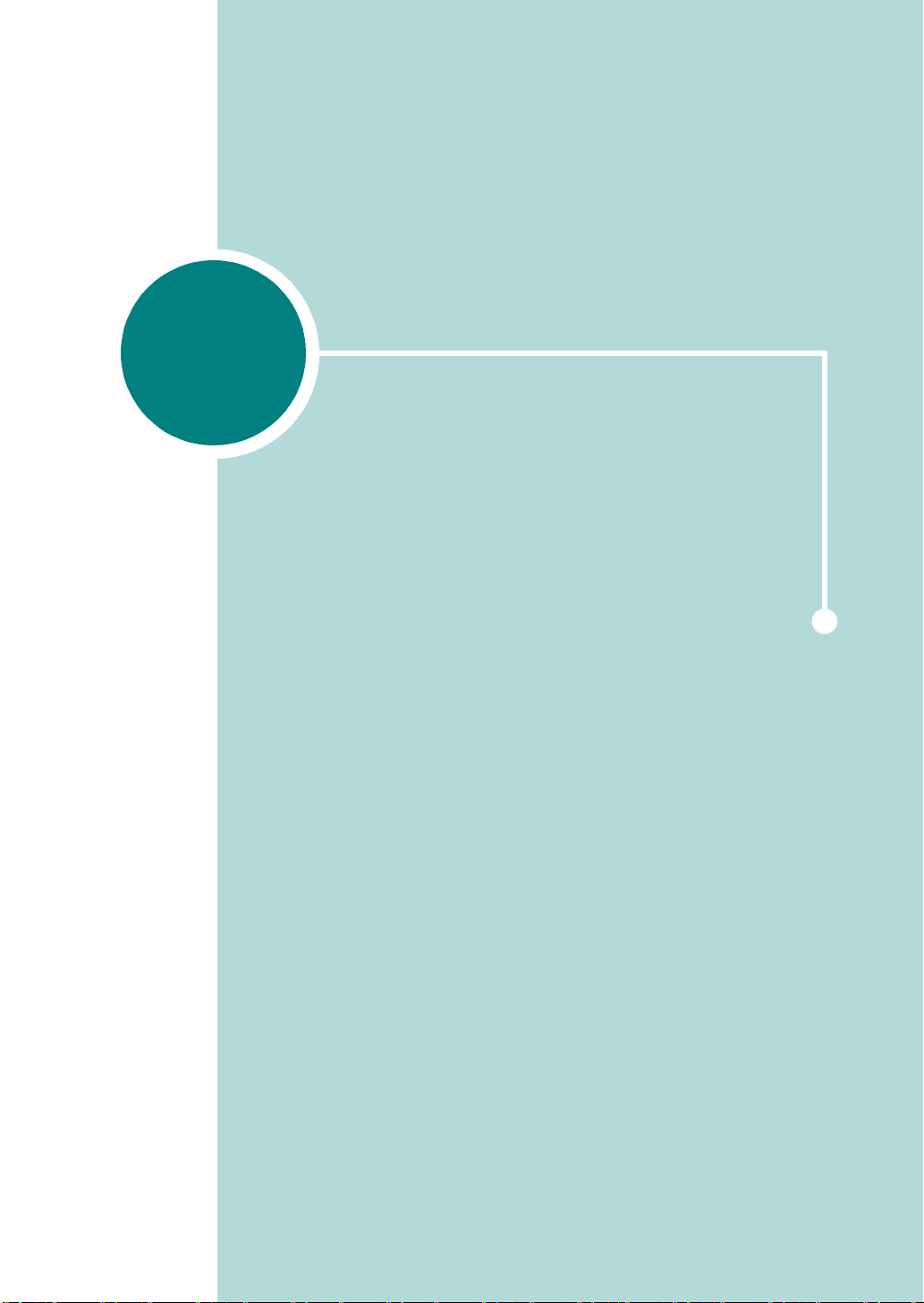
2
∆ιαµορφωση του
εκτυπωτη σασ
Αυτό το κεφάλαιο παρέχει βήµα προς βήµα πληροφορίες για τη
διαµόρφωση του εκτυπωτή σας.
Αυτό το κεφάλαιο περιλαµβάνει:
• Άνοιγµα συσκευασίας
• Τοποθ έτησ η της κασέτας γραφίτη
• Τοποθ έτησ η χαρτιού
• Σύνδεση του καλωδίου εκτυπωτή
• Ενεργοποίηση του εκτυπωτή
• Εκτύπωση δοκιµαστικής σελίδας
• Εγκατάσταση του λογισµικού εκτυπωτή
Page 22
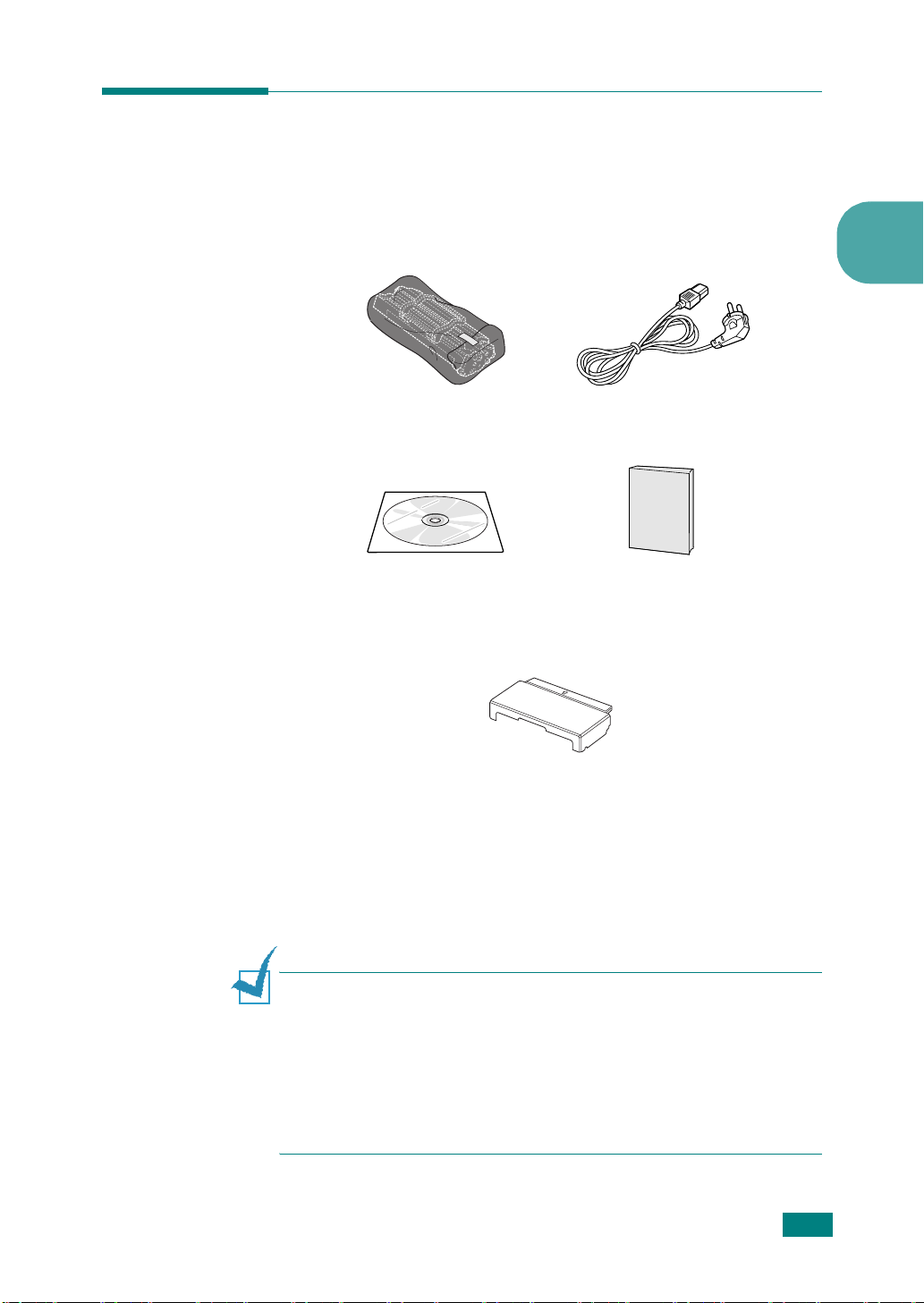
Άνοιγµα συσκευασίας
1
Αφαιρέστε τον εκτυπωτή µαζί µε όλα τα αξεσουάρ του από το
χαρτοκιβώτιο συσκευασίας. Βεβαιωθείτε ότι ο εκτυπωτής
συσκευάστηκε µαζί µε τα ακόλουθα εξαρτήµατα:
2
Κασέτα γραφίτη
CD-ROM
a.
Το κάλυµµα του χαρτιού κρατά τη σκόνη και την υγρασία µακριά από
το χαρτί που έχετε τοποθετήσει στο δίσκο. Όταν χρειαστεί να ανοίξετε
το µηχάνηµα (για παράδειγµα, για να καθαρίσετε το εσωτερικό του
µηχανήµατος, να αφαιρέσετε το χαρτί που έχει εµπλακεί ή να
εγκαταστήσετε την κασέτα του γραφίτη), αφαιρέστε το κάλυµµα
του χαρτιού από το µηχάνηµα.
Κάλυµµα χαρτιού
Καλώδιο ρεύµατος
Οδηγός γρήγορης
εγκατάστασης
a
Σηµειωσεισ:
•
Εάν οποιοδήποτε εξάρτηµα λείπει ή έχει υποστεί ζηµιά, ειδοποιήστε
αµέσως τον αντιπρόσωπό σας.
• Τα εξαρτήµατα µπορεί να διαφέρουν από χώρα σε χώρα.
• Η εµφάνιση του καλωδίου ρεύµατος διαφέρει ανάλογα µε τη χώρα.
•
Το CD-ROM περιέχει το πρόγραµµα οδήγησης εκτυπωτή, τον οδηγό
χρήστη και το πρόγραµµα Adobe Acrobat Reader.
∆ιαµορφωση του εκτυπωτη σασ
2.2
Page 23
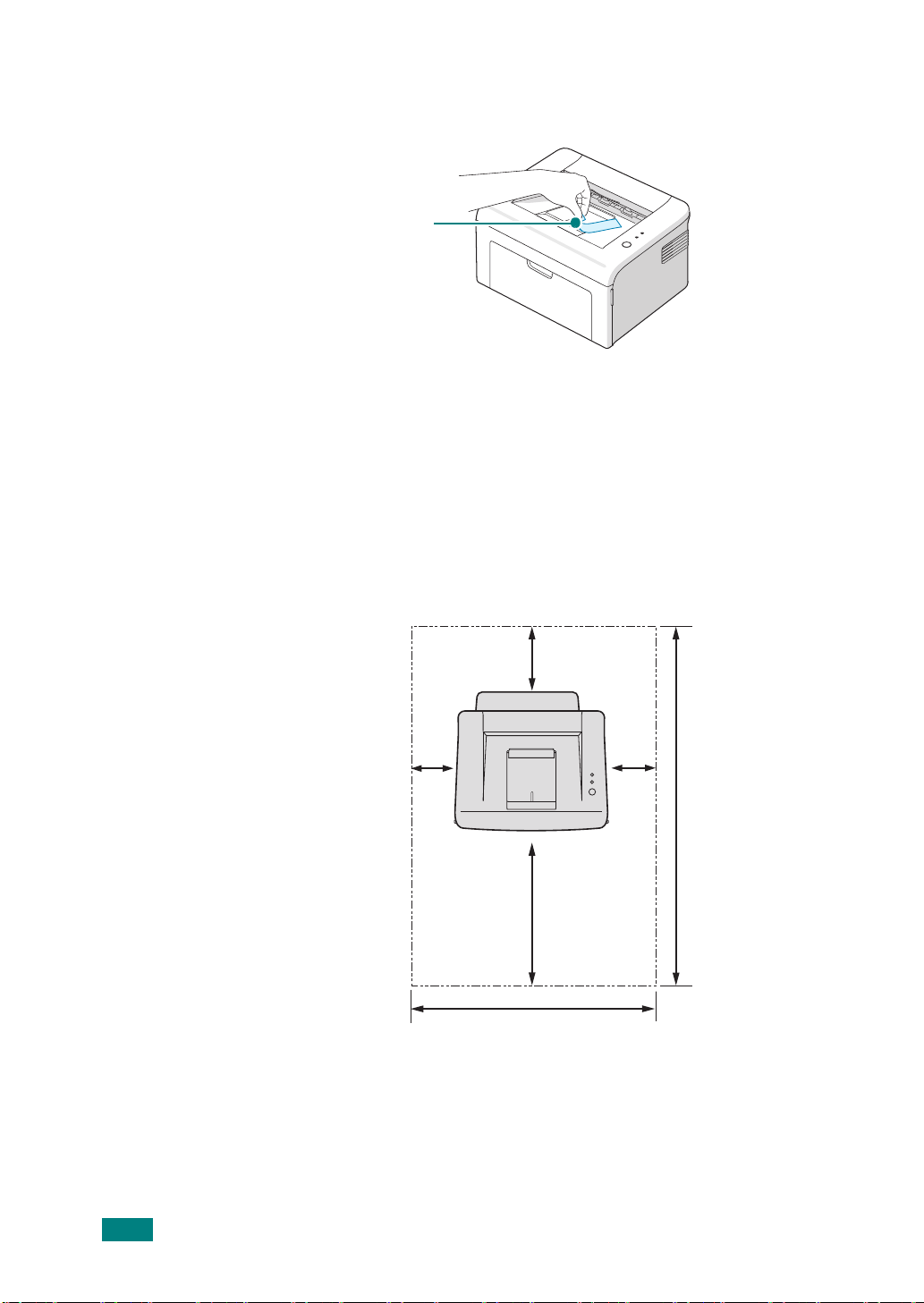
2
Αφαιρέστε προσεκτικά όλες τις αυτοκόλλητες ταινίες από τον
εκτυπωτή.
Αυτοκόλλητη
ταινία
Επιλογή θέσης τοποθέτησης
Επιλέξτε µια επίπεδη, σταθερή θέση τοποθέτησης µε επαρκή χώρο για
την κυκλοφορία αέρα. ∆ηµιουργήστε πρόσθετο χώρο για το άνοιγµα
καλύµµατος και δίσκου. Ο χώρος θα πρέπει να αερίζεται καλά και να
βρίσκεται µακριά από άµεση ηλιακή ακτινοβολία ή πηγές θερµότητας,
κρύου και υγρασίας. ∆είτε το ακόλουθο σχέδιο για τον απαιτούµενο
ελεύθερο χώρο. Μην τοποθετείτε τον εκτυπωτή κοντά στην άκρη του
γραφείου ή του τραπεζιού σας!
Ελεύθερος χώρος
100 mm
(3.9 in.)
•
Εµπρός
: 482,6 mm (επαρκής χώρος για να µπορεί να ανοίγει ο
δίσκος εισόδου χαρτιού)
•
Πίσω
: 100 mm (επαρκής χώρος για εξαερισµό)
•
∆εξιά
: 100 mm (επαρκής χώρος για εξαερισµό)
•
Αριστερά
: 100 mm (επαρκής χώρος για εξαερισµό)
100 mm
(3.9 in.)
482.6 mm(18.8 in.)
552 mm(21.7 in.)
100 mm
(3.9 in.)
954.6 mm(37.5 in.)
2.3
∆ιαµορφωση του εκτυπωτη σασ
Page 24
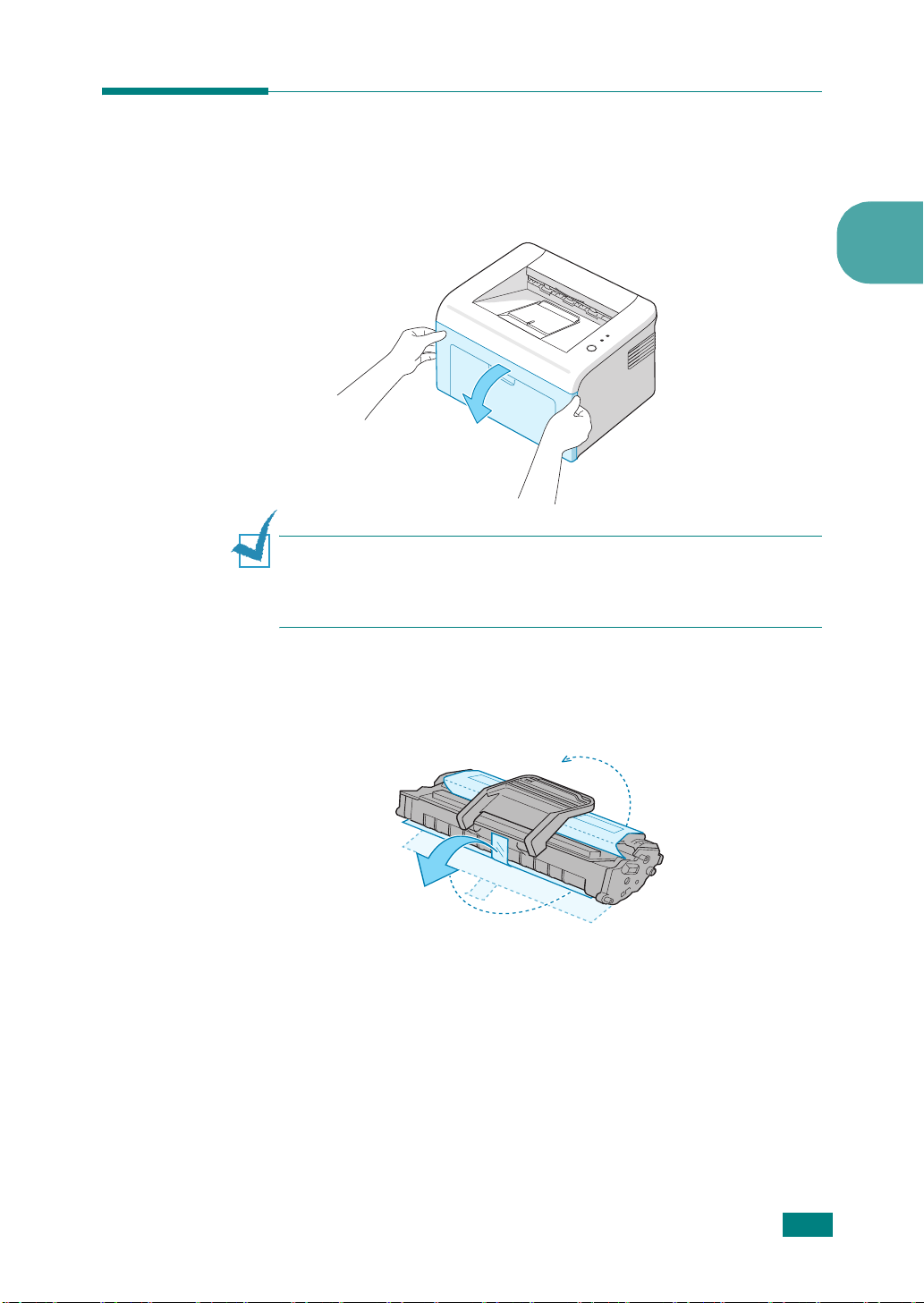
Τοποθέτηση της κασέτας γραφίτη
1
Πιάστε το µπροστινό κάλυµµα και τραβήξτε το προς το µέρος σας
για να ανοίξει.
2
Σηµειωση:
όταν τον χρησιµοποιείτε, π.χ. κατά το άνοιγµα/κλείσιµο του δίσκου ή κατά
την τοποθέτηση/αφαίρεση της κασέτας γραφίτη. Προσέξτε να µη
µετακινήσετε τον εκτυπωτή.
2
Βγάλτε την κασέτα γραφίτη από τη συσκευασία της και αφαιρέστε το χαρτί που
προστατεύει την κασέτα τραβώντας την ταινία συσκευασίας.
Επειδή ο εκτυπωτής είναι πολύ ελαφρύς, µπορεί να µετακινηθεί
∆ιαµορφωση του εκτυπωτη σασ
2.4
Page 25
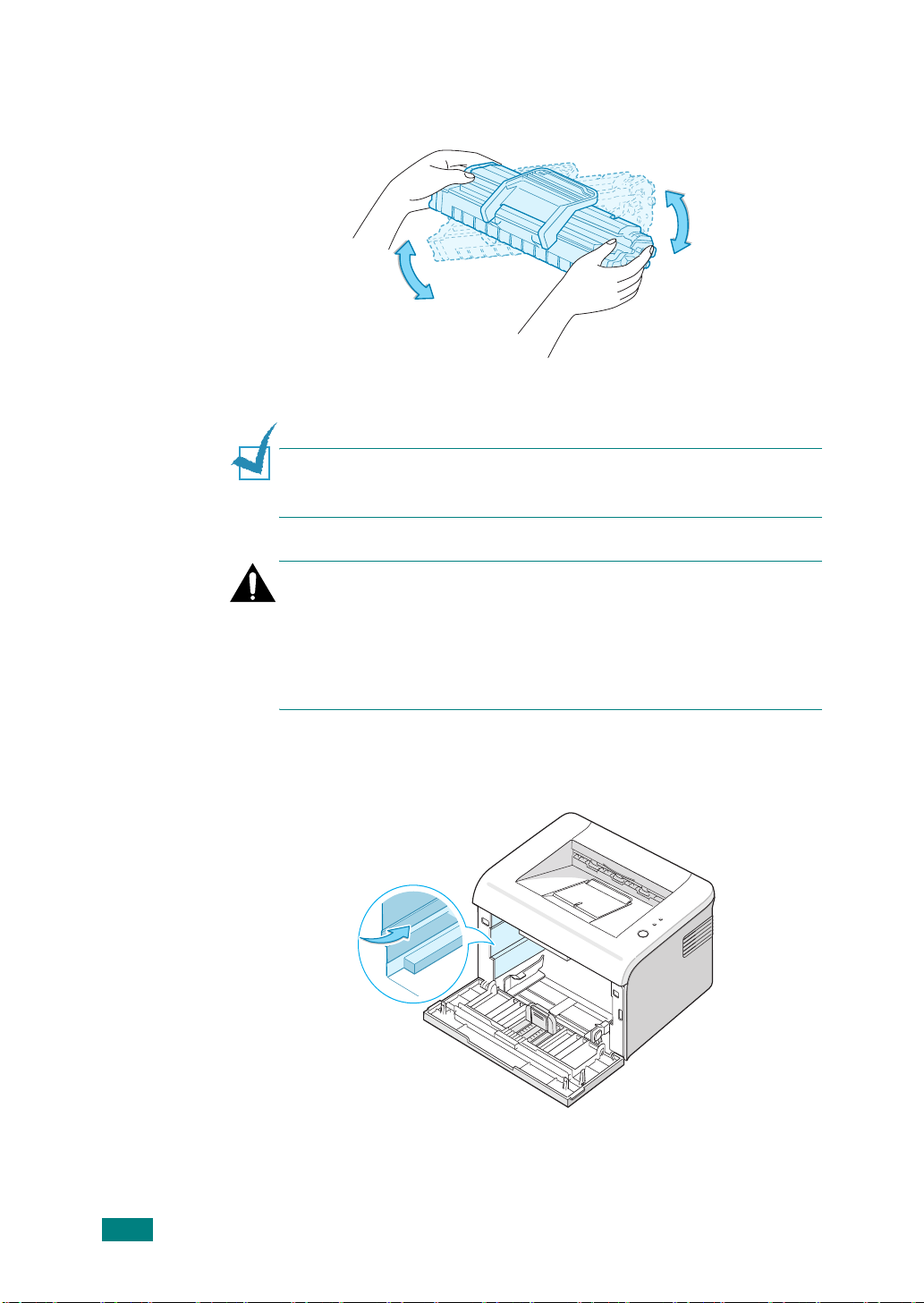
3
Ανακινήστε µε προσοχή την κασέτα 5 ή 6 φορές για κατανοµή του γραφίτη
Επαναλάβετε αυτό το βήµα σε τακτά χρονικά διαστήµατα για να
διασφαλίσετε ότι η κασέτα θα παράγει τον µέγιστο δυνατό αριθµό
αντιγράφων.
.
ΣηµεIωση
πανί και πλύνετε τα ρούχα σε κρύο νερό. Το ζεστό νερό θα σταθεροποιήσει το
γραφίτη στο ύφασµα.
Προσοχη:
•
Για να αποφευχθεί η πρόκληση ζηµιών, µην εκθέτετε την κασέτα γραφίτη
στο φως για περισσότερο από µερικά λεπτά. Καλύψτε την µε ένα κοµµάτι
χαρτιού, εάν έχει αφεθεί εκτεθειµένη για περισσότερο από µερικά λεπτά.
•
Μην αγγίζετε το πράσινο, κάτω µέρος της κασέτας γραφίτη. Χρησιµοποιήστε τη
λαβή στην κασέτα για να αποφύγετε να αγγίξετε εκείνο το σηµείο.
4
: Αν πέσει γραφίτης στα ρούχα σας, σκουπίστε τον µεέναστεγνό
Εντοπίστε τις εγκοπές της κασέτας στο εσωτερικό του εκτυπωτή, µία
σε κάθε πλευρά.
2.5
∆ιαµορφωση του εκτυπωτη σασ
Page 26
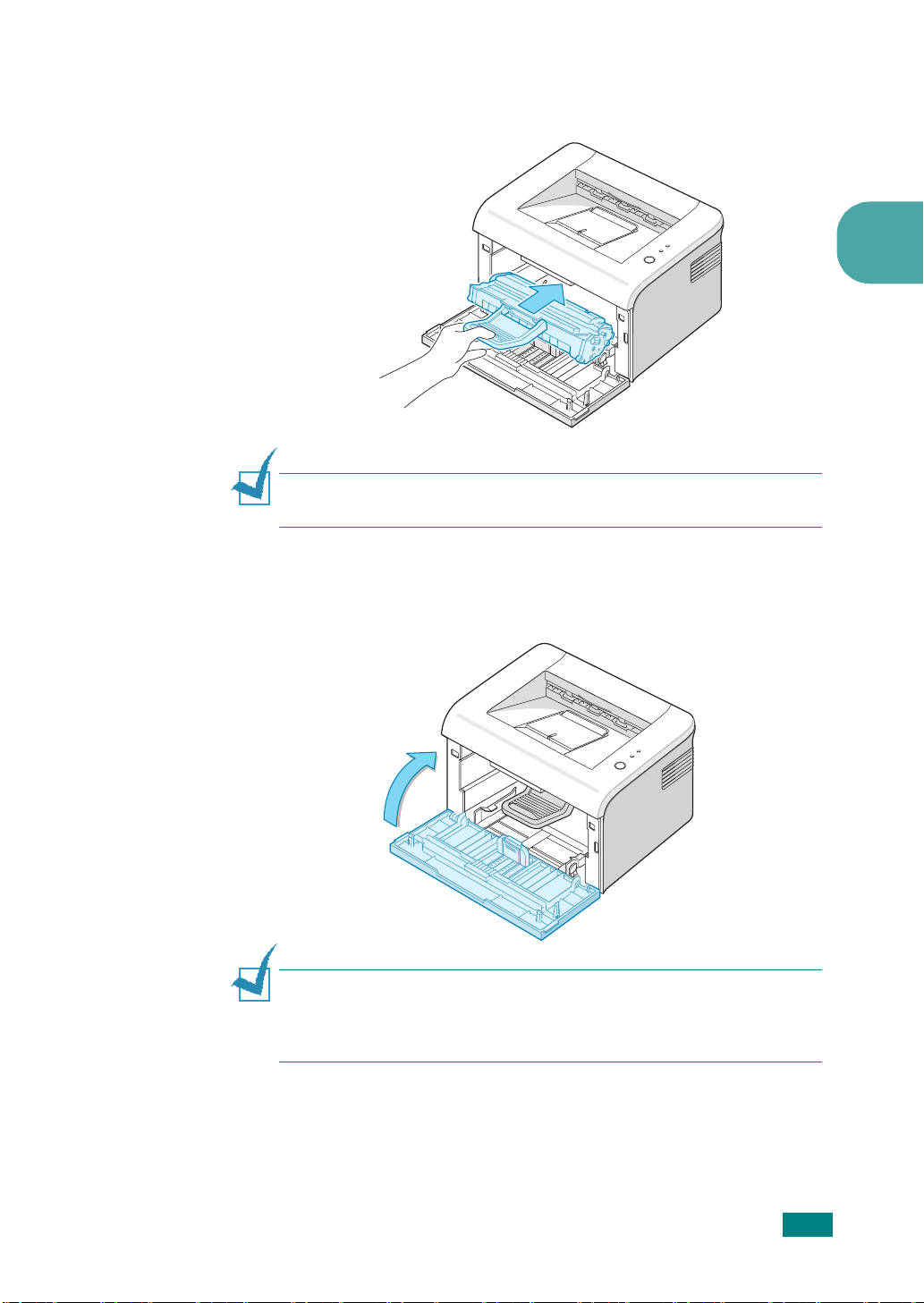
5
Ξεδιπλώστε και πιάστε τη λαβή της κασέτας γραφίτη. Εισάγετε την
κασέτα µέσα στον εκτυπωτή µέχρι να ασφαλίσει στη θέση της.
2
ΣηµεIωση
γραφίτη για να µην γρατσουνιστεί ο εκτυπωτής.
6
Σηµείωση:
αναµένετε ότι η διάρκεια ζωής της κασέτας γραφίτη θα είναι περίπου
2.000 σελίδες (1.000 σελίδες για την κασέτα γραφίτη που διατίθεται µαζί µε
τον εκτυπωτή).
:
Εισάγετε ή τραβάτε προς τα έξω προσεκτικά την κασέτα
Κλείστε το µπροστινό κάλυµµα. Βεβαιωθείτε ότι το κάλυµµα έκλεισε
µε ασφάλεια. Εάν το κάλυµµα δεν κλείσει καλά, µπορεί να
προκληθούν σφάλµατα κατά την εκτύπωση.
Όταν εκτυπώνετε κείµενο µε ποσοστό κάλυψης 5%, µπορείτε να
∆ιαµορφωση του εκτυπωτη σασ
2.6
Page 27
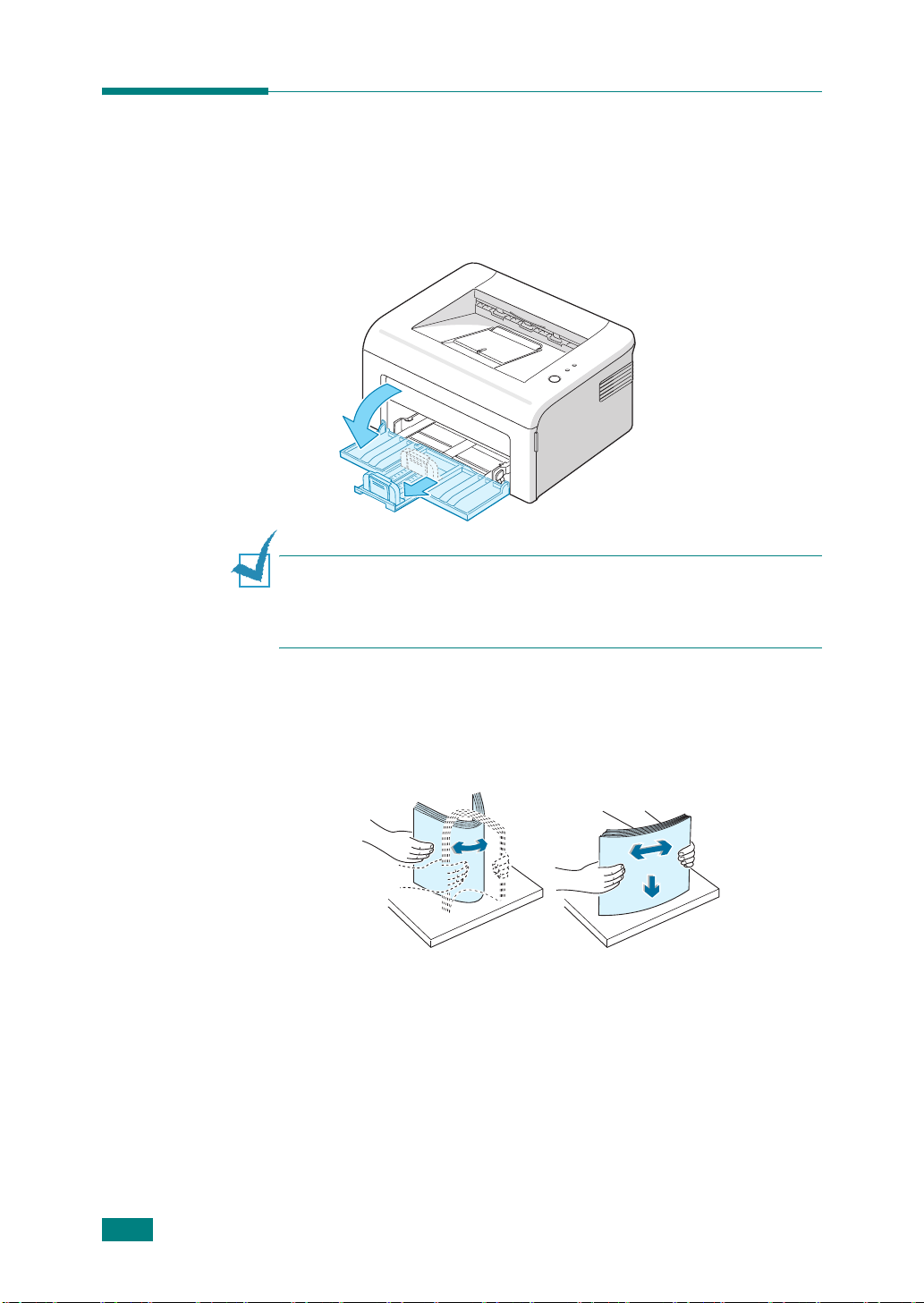
Τοποθέτηση χαρτιού
Μπορείτε να τοποθετήσετε περίπου 150 φύλλα χαρτιού στο δίσκο.
1
Πιάστε το δίσκο εισόδου χαρτιού και τραβήξτε τον προς το µέρος
σας για να ανοίξει.
έξω για να µεγαλώσει ο δίσκος.
Πιέστε τον πίσω οδηγό και τραβήξτε τον προς τα
Σηµείωση:
όταν τον χρησιµοποιείτε, π.χ. κατά το άνοιγµα/κλείσιµο του δίσκου ή κατά
την τοποθέτηση/αφαίρεση της κασέτας γραφίτη. Προσέξτε να µη
µετακινήσετε τον εκτυπωτή.
2
Επειδή ο εκτυπωτής είναι πολύ ελαφρύς, µπορεί να µετακινηθεί
Ετοιµάστε µια δεσµίδα χαρτιού για τοποθέτηση, λυγίζοντάς τη
µέσα-έξω ή ξεφυλλίζοντάς τη για να µην κολλούν µεταξύ τους τα
φύλλα. Ευθυγραµµίστε τις άκρες σε µια επίπεδη επιφάνεια.
2.7
∆ιαµορφωση του εκτυπωτη σασ
Page 28
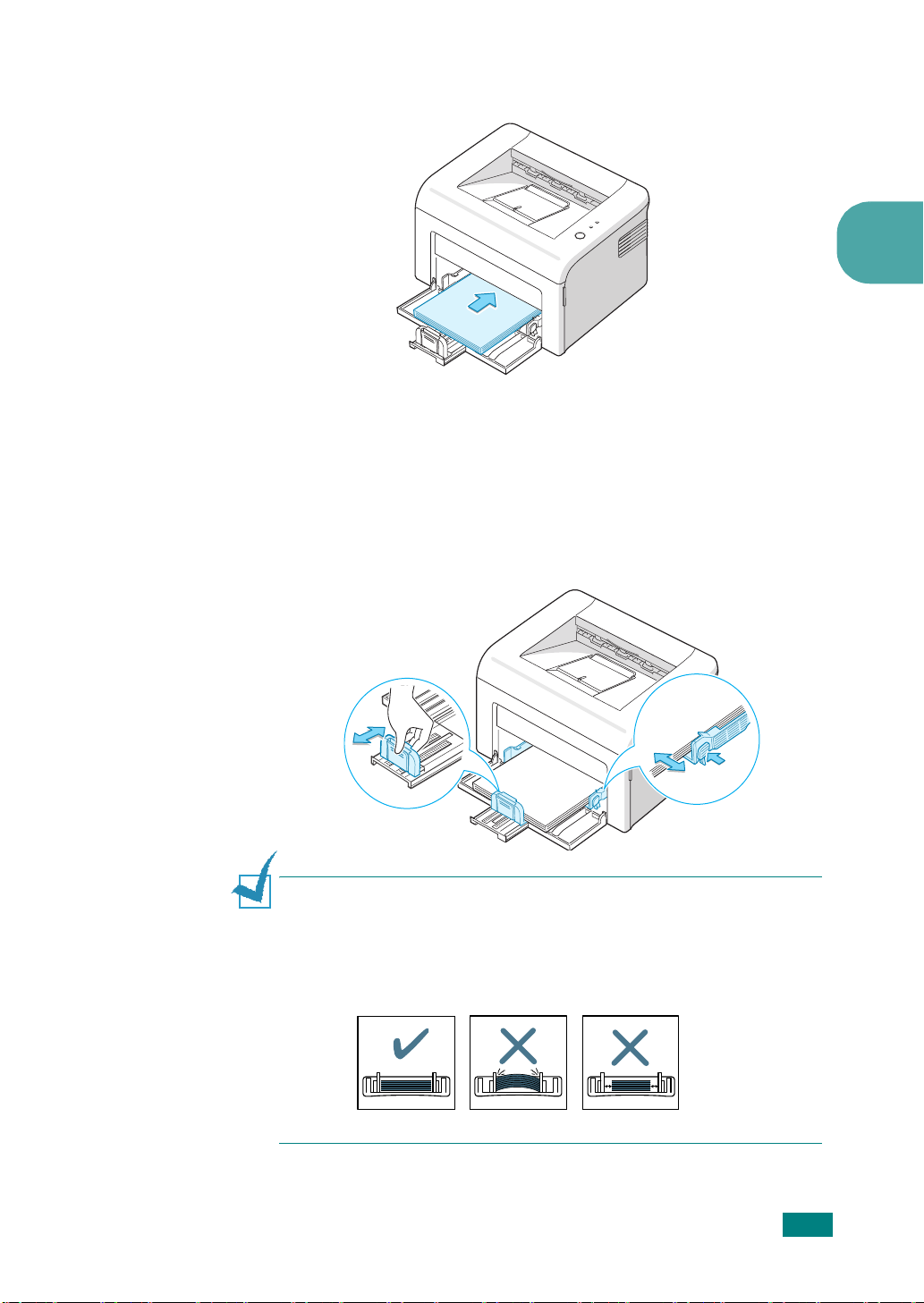
3
Τοποθετήστε χαρτί
επάνω
Βεβαιωθείτε ότι και οι τέσσερις γωνίες είναι επίπεδες µέσα στο δίσκο.
4
Προσέξτε µην τοποθετήσετε περισσότερο χαρτί από το
συνιστώµενο. Η τοποθέτηση περισσότερου χαρτιού από το
συνιστώµενο µπορεί να προκαλέσει εµπλοκές.
5
Εάν χρειάζεται, πιέστε τον πίσω οδηγό για να ρυθµιστεί µε βάση το
µήκος χαρτιού. Επίσης, πιέστε τον πλαϊνό οδηγό και σύρτε τον στην
αριστερή πλευρά κόντρα στο χαρτί.
.
µε την όψη της πλευράς εκτύπωσης προς τα
2
Σηµειώσεις:
•
Μην σπρώχνετε πάρα πολύ τον οδηγό πλάτους επειδή θα
παραµορφωθούν τα υλικά εκτύπωσης.
•
Εάν δεν ρυθµίσετε τον οδηγό πλάτους, µπορεί να προκληθεί εµπλοκή
χαρτιού.
∆ιαµορφωση του εκτυπωτη σασ
2.8
Page 29
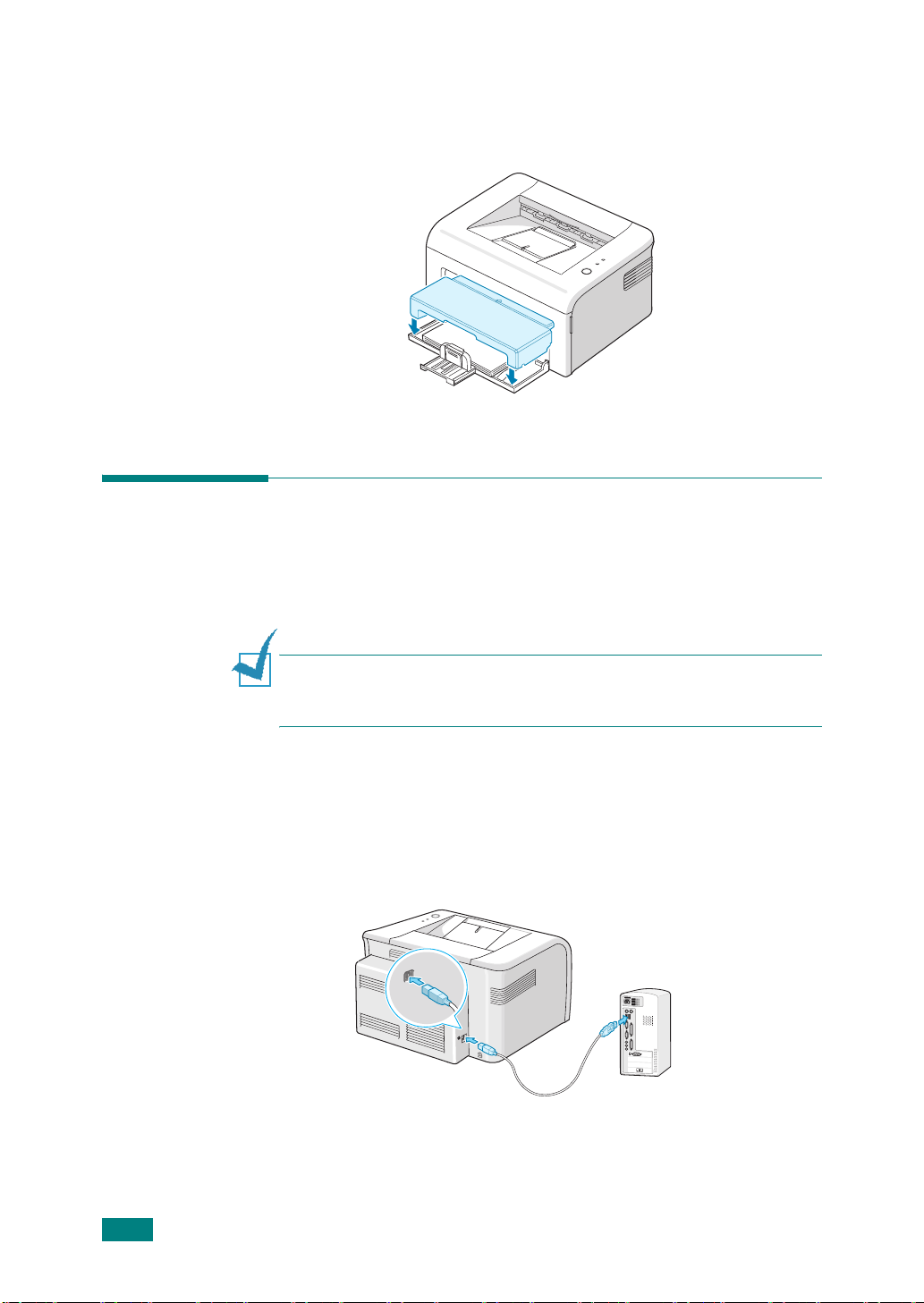
6
Αν χρειάζεται, κλείστε το κάλυµµα χαρτιού για να προστατεύσετε από τη
σκόνη το χαρτί που έχετε τοποθετήσει στο δίσκο.
Σύνδεση του καλωδίου εκτυπωτή
Για να εκτυπώσετε από τον υπολογιστή σας, πρέπει να συνδέσετε τον
εκτυπωτή στον υπολογιστή σας µε ένα καλώδιο σειριακής αρτηρίας
καθολικής χρήσης (USB - Universal Serial Bus).
Σηµείωση:
απαιτείται ένα πιστοποιηµένο καλώδιο USB. Θα χρειαστεί να αγοράσετε ένα
καλώδιο συµβατό µε USB 1.1 µέχρι 3 µέτρα µήκος.
1
2
Για τη σύνδεση του εκτυπωτή µε τη θύρα USB του υπολογιστή
Βεβαιωθείτε ότι ο εκτυπωτής και ο υπολογιστής είναι
απενεργοποιηµένοι.
Συνδέστε το καλώδιο USB του εκτυπωτή στο βύσµα στο πίσω µέρος
του εκτυπωτή.
Στη θύρα USB του
υπολογιστή σας
2.9
∆ιαµορφωση του εκτυπωτη σασ
Page 30
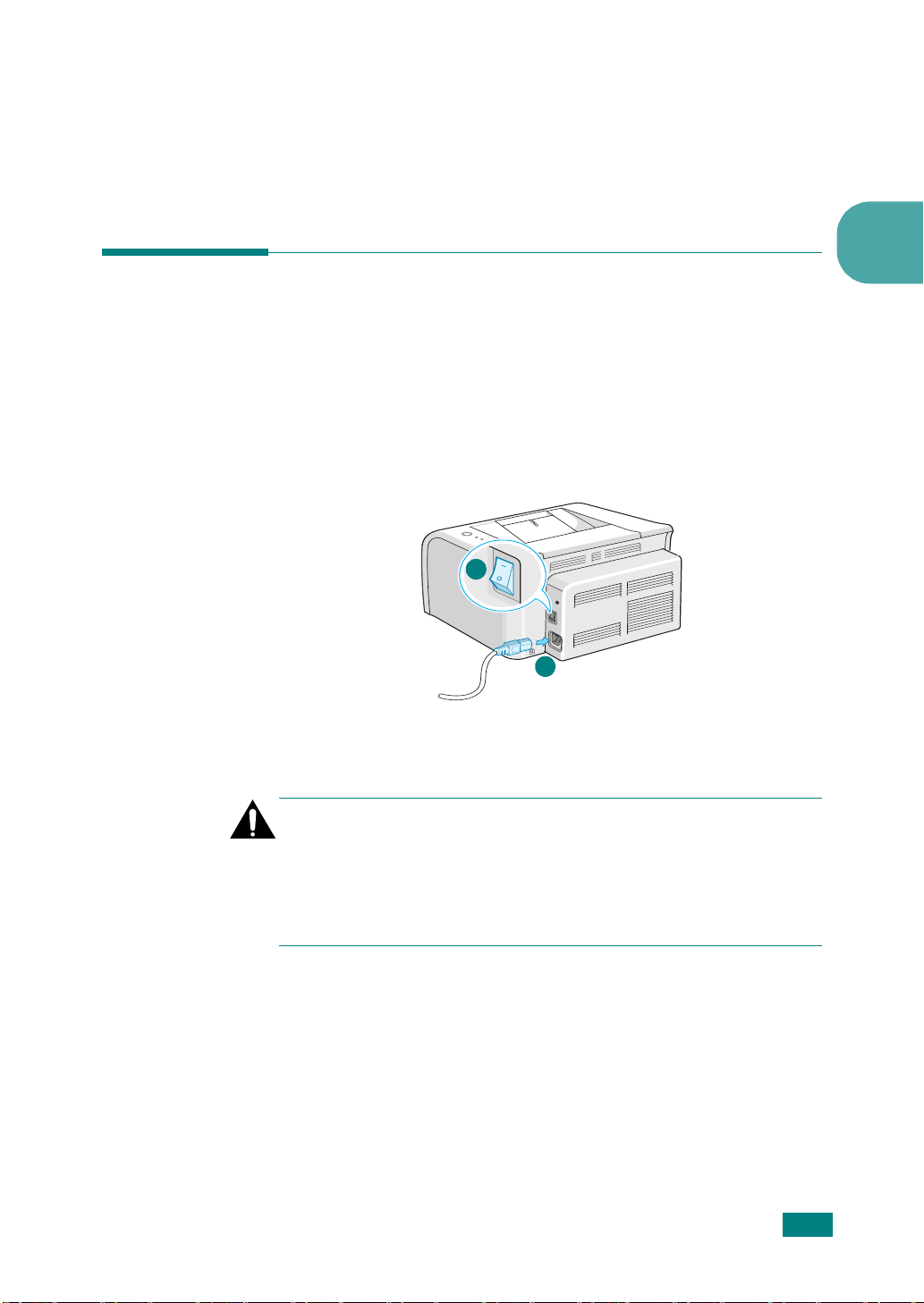
3
Συνδέστε το άλλο άκρο του καλωδίου στη θύρα USB του υπολογιστή
σας.
∆είτε τον οδηγό χρήστη του υπολογιστή σας, εάν χρειάζεστε
βοήθεια.
Ενεργοποίηση του εκτυπωτή
1
Συνδέστε το καλώδιο ρεύµατος στην υποδοχή του καλωδίου
ρεύµατος στο πίσω µέρος του εκτυπωτή.
2
Συνδέστε το άλλο άκρο σε µια σωστά γειωµένη πρίζα
εναλλασσόµενου ρεύµατος και ενεργοποιήστε τον εκτυπωτή µε το
διακόπτη λειτουργίας.
2
2
Στην έξοδο
εναλλασσόµενου
ρεύµατος
Προσοχη:
•
Η περιοχή της µονάδας φούρνου στο εσωτερικό του πίσω µέρους του
εκτυπωτή σας είναι ζεστή, όταν ο εκτυπωτής είναι ενεργοποιηµένος.
Προσέξτε να µην υποστείτε εγκαύµατα πλησιάζοντας αυτή την περιοχή.
•
Μην αποσυναρµολογείτε τον εκτυπωτή όταν τροφοδοτείται µε ρεύµα. Σε
µια τέτοια περίπτωση µπορεί να πάθετε ηλεκτροπληξία.
1
∆ιαµορφωση του εκτυπωτη σασ
2.10
Page 31

Εκτύπωση δοκιµαστικής σελίδας
Εκτυπώστε µια δοκιµαστική σελίδα για να βεβαιωθείτε ότι ο εκτυπωτής
λειτουργεί σωστά.
1
Πατήστε και κρατήστε πατηµένο το κουµπί
ελέγχου για περίπου 2 δευτερόλεπτα για να εκτυπώσετε µια
δοκιµαστική σελίδα.
Cancel
στον πίνακα
2
Στη δοκιµαστική σελίδα αναφέρονται οι τρέχουσες ρυθµίσεις του
εκτυπωτή.
Εγκατάσταση του λογισµικού εκτυπωτή
Το παρεχόµενο CD-ROM περιέχει το λογισµικό εκτύπωσης των Windows,
το λογισµικό εκτύπωσης του Linux, τον on line οδηγό χρήστη και το
πρόγραµµα Acrobat Reader για να προβάλετε τον οδηγό χρήστη.
2.11
∆ιαµορφωση του εκτυπωτη σασ
Page 32

Εάν εκτυπώνετε από Windows
Μπορείτε να εγκαταστήσετε το ακόλουθο λογισµικό εκτυπωτή
χρησιµοποιώντας το CD-ROM.
• Πρόγραµµα οδήγησης εκτυπωτή
για Windows. Χρησιµοποιήστε το
συγκεκριµένο πρόγραµµα οδήγησης για να αξιοποιήσετε πλήρως τις
λειτουργίες του εκτυπωτή σας. Για λεπτοµέρειες, δείτε
λογισµικού
• Παρακολούθηση κατάστασης
.
σας επιτρέπει να βλέπετε την
κατάσταση εκτύπωσης του εκτυπωτή. Για λεπτοµέρειες, δείτε
χρήστη λογισµικού
.
Οδηγό χρήστη
Οδηγό
Εάν εκτυπώνετε σε Linux
2
Ανατρέξτε στον
Οδηγό χρήστη λογισµικού
για πληροφορίες σχετικά µε
την εγκατάσταση του προγράµµατος οδήγησης Linux.
Απαιτήσεις συστήµατος
Το µηχάνηµα υποστηρίζει τα ακόλουθα λειτουργικά συστήµατα.
• Windows
συστήµατος για λειτουργικό Windows.
Στοιχείο Απαιτήσεις
OS
Κεντρική
µονάδα
επεξεργασίας
Μνήµη RAM
Ελεύθερος
χώρος δίσκου
Internet
Explorer
98/Me/2000/XP
Windows 98/Me/2000/XP
Windows 98/Me/2000 Pentium II 400 MHz ή ταχύτερος
Windows XP Pentium III 933 MHz ή ταχύτερος
Windows 98/Me/2000
Windows XP 128 MB ή µεγαλύτερη
Windows 98/Me/2000 300 MB ή περισσότερος
Windows XP 1 GB ή περισσότερος
5.0 ή µεταγενέστερη έκδοση
- Ο παρακάτω πίνακας περιέχει τις απαιτήσεις
64 MB ή
µεγαλύτερη
ΣηµεIωση:
να εγκαταστήσει το λογισµικό.
Για τα Windows 2000/XP, ο διαχειριστής του συστήµατος θα πρέπει
• ∆ιάφορα συστήµατα Linux - Ανατρέξτε στο
λογισµικού
.
∆ιαµορφωση του εκτυπωτη σασ
Εγχειρίδιο χρήσης
2.12
Page 33

3
Χρηση υλικων εκτυπωσησ
Αυτό το κεφάλαιο θα σας βοηθήσει να κατανοήσετε τους τύπους
χαρτιού που µπορείτε να χρησιµοποιείτε µε αυτόν τον εκτυπωτή
καθώς και πως να τοποθετείτε σωστά το χαρτί στο δίσκο, έτσι ώστε
να επιτυγχάνεται η βέλτιστη ποιότητα εκτύπωσης.
Αυτό το κεφάλαιο περιλαµβάνει:
• Επιλογή χαρτιού και άλλων υλικών
• Επιβεβαίωση του σηµείου εξόδου
• Τοποθ έτησ η χαρτιού
• Εκτύπωση σε ειδικά υλικά
• Ακύρωση µιας εργασίας εκτύπωσης
Page 34

Επιλογή χαρτιού και άλλων υλικών
Μπορείτε να εκτυπώνετε σε µια πληθώρα υλικών εκτύπωσης, όπως
απλό χαρτί, φακέλους, ετικέτες και διαφάνειες κ.λπ. ∆είτε "Προδιαγραφές
χαρτιού" στη σελίδα 6.3. Για να επιτύχετε τη βέλτιστη δυνατή ποιότητα
εκτύπωσης, χρησιµοποιείτε µόνο υψηλής ποιότητας αντιγραφικό χαρτί.
Όταν επιλέγετε υλικά εκτύπωσης, λάβετε υπόψη σας τα εξής:
• Επιθυµητό αποτέλεσµα
κατάλληλο για τη συγκεκριµένη εργασία.
• Μέγεθος
προσαρµόζεται εύκολα µέσα στους ρυθµιστές χαρτιού του τροφοδότη.
• Βάρος
• Φωτεινότητα
παράγουν περισσότερο έντονες και ζωηρές εικόνες.
• Λειότητα επιφάνειας
ανάγλυφη θα φαίνεται η εκτύπωση στο χαρτί.
Προσοχή:
αναφέρονται στις προδιαγραφές χαρτιού µπορεί να προκαλέσει προβλήµατα
και να απαιτείται η διεξαγωγή σέρβις. Αυτό το σέρβις δεν καλύπτεται από τις
συµβάσεις εγγύησης ή σέρβις.
: Μπορείτε να χρησιµοποιείτε οποιοδήποτε µέγεθος χαρτιού
: Ο εκτυπωτής σας δέχεται χαρτί µε το ακόλουθο βάρος:
•
60~90 g/m2 τύπου bond για το δίσκο
•
60~163 g/m2 τύπου bond για τον χειροκίνητο τροφοδότη
: Ορισµένα χαρτιά είναι περισσότερο λευκά από άλλα και
Η χρήση υλικού που δεν πληροί τις προδιαγραφές που
: Το επιλεγόµενο χαρτί θα πρέπει να είναι το
: Η λειότητα του χαρτιού επηρεάζει το πόσο
3.2
Χρηση υλικων εκτυπωσησ
Page 35

Τύπος και χωρητικότητες
Τύπος χαρτιού
Απλό χαρτί
Φάκελοι
Ετικέτες
∆ιαφάνειες
Χαρτόνια
a. Η µέγιστη χωρητικότητα µπορεί να µειωθεί, ανάλογα µε το πάχος του χαρτιού.
b. Εάν τοποθετήσετε περισσότερα του ενός φύλλου, µπορεί να προκληθούν εµπλοκές
χαρτιού. Πρέπει να τοποθετείτε µόνο ένα φύλλο κάθε φορά στο δίσκο.
b
b
b
b
Χωρητικότητα
150
a
1
1
1
1
Οδηγίες σχετικά µε χαρτί και ειδικά υλικά
Κατά την επιλογή ή τοποθέτηση χαρτιού, φακέλων ή άλλων ειδικών
υλικών, λαµβάνετε υπόψη σας τις ακόλουθες οδηγίες:
• Εάν προσπαθήσετε να εκτυπώσετε σε νοτισµένο, καµπυλωµένο,
τσαλακωµένο ή σχισµένο χαρτί µπορεί να προκληθούν εµπλοκές
χαρτιού και χαµηλής ποιότητας εκτύπωση.
• Χρησιµοποιείτε µόνο υψηλής ποιότητας αντιγραφικό χαρτί για να
επιτύχετε τη βέλτιστη δυνατή ποιότητα εκτύπωσης.
• Αποφύγετε τη χρήση χαρτιού µε ανάγλυφους χαρακτήρες, οπές καθώς
και πολύ λεία ή πολύ σκληρή υφή. Είναι πιθανό να προκληθούν
εµπλοκές χαρτιού.
• Αποθηκεύετε το χαρτί µαζί µε το εξωτερικό περιτύλιγµα κάθε πακέτου,
έως ότου είστε έτοιµος να το χρησιµοποιήσετε. Τοποθετείτε χαρτόνια
στις παλέτες ή τα ράφια, όχι όµως στο δάπεδο. Μην τοποθετείτε βαριά
αντικείµενα επάνω στο χαρτί, ανεξάρτητα από το εάν είναι
συσκευασµένο ή όχι. ∆ιατηρείτε το χαρτί µακριά από υγρασία ή άλλες
συνθήκες που µπορεί να το τσαλακώσουν ή να το καµπυλώσουν.
• Αποθηκεύετε τα υλικά που δεν χρησιµοποιείτε σε θερµοκρασίες
µεταξύ 15
µεταξύ 10 % και 70 %.
• Κατά την αποθήκευση, θα πρέπει να χρησιµοποιείτε κάποια στεγανή
συσκευασία, όπως πλαστικό δοχείο ή σακούλα, έτσι ώστε να
αποφύγετε τυχόν λέρωµα του χαρτιού σας από σκόνη και υγρασία.
• Το φύλλο των ειδικών τύπων χαρτιού πρέπει να τοποθετείται ένα-ένα.
• Χρησιµοποιείτε υλικά που συνιστώνται ρητά για χρήση σε εκτυπωτές
λέιζερ.
• Για να µην κολλάνε µεταξύ τους τα ειδικά υλικά, όπως διαφάνειες και
φύλλα ετικετών, θα πρέπει να τα αφαιρείτε καθώς εκτυπώνονται.
o
C και 30 oC. Η σχετική υγρασία θα πρέπει να κυµαίνεται
3
Χ
ΡΗΣΗ ΥΛΙΚΩΝ ΕΚΤΥΠ ΩΣΗΣ
3.3
Page 36

• Για φακέλους:
- Χρησιµοποιείτε µόνο φακέλους καλής κατασκευής µε αιχµηρές, καλά
τσακισµένες αναδιπλώσεις.
- Μην χρησιµοποιείτε φακέλους µε συνδετήρες και κουµπώµατα.
- Μην χρησιµοποιείτε φακέλους µε παραθυράκια, επιστρώσεις,
αυτοκόλλητες ταινίες ή άλλα συνθετικά υλικά.
- Μην χρησιµοποιείτε φακέλους που έχουν φθαρεί ή είναι µέτριας
ποιότητας.
- Χρησιµοποιείτε µόνο φακέλους που συνιστώνται για εκτυπωτές
λέιζερ. Πριν τοποθετήσετε φακέλους στο δίσκο, βεβαιωθείτε ότι δεν
είναι φθαρµένοι και δεν έχουν κολλήσει µεταξύ τους.
- Μην τροφοδοτείτε φακέλους µε γραµµατόσηµα.
• Για διαφάνειες:
- Τοποθετήστε τις σε µια επίπεδη επιφάνεια αφού τις αφαιρέσετε από
τον εκτυπωτή.
- Μην τις αφήνετε στο δίσκο χαρτιού για µεγάλο χρονικό διάστηµα.
Ενδέχεται να συσσωρευτεί επάνω τους σκόνη και βρωµιά
προκαλώντας λεκέδες στις εκτυπώσεις.
- Για να αποφύγετε λεκέδες από δαχτυλιές, πρέπει να πιάνετε τις
διαφάνειες και το χαρτί επικάλυψης προσεκτικά.
- Για να µην ξεθωριάσουν, οι εκτυπωµένες διαφάνειες δεν πρέπει να
εκτίθενται σε συνεχή ηλιακή ακτινοβολία.
- Χρησιµοποιείτε µόνο διαφάνειες που συνιστώνται για εκτυπωτές
λέιζερ.
- Βεβαιωθείτε ότι οι διαφάνειες δεν είναι τσαλακωµένες,
καµπυλωµένες ή δεν έχουν σχιστεί οι άκρες τους.
3.4
Χρηση υλικων εκτυπωσησ
• Για ετικέτες:
- Βεβαιωθείτε ότι η κόλλα τους µπορεί να αντέξει τη θερµοκρασία της
µονάδας φούρνου των 180
o
C για 0,1 του δευτερολέπτου.
- Βεβαιωθείτε ότι δεν υπάρχει ακάλυπτη κόλλα ανάµεσα τους.
Ακάλυπτα σηµεία µπορεί να προκαλέσουν σχίσιµο των ετικετών
κατά τη διάρκεια της εκτύπωσης, µε συνέπεια εµπλοκές χαρτιού.
Ακάλυπτη κόλλα µπορεί επίσης να προκαλέσει ζηµιά στα
εξαρτήµατα του µηχανήµατος.
- Μην τοποθετείτε ένα φύλλο ετικετών µέσω του εκτυπωτή πάνω από
µία φορά. Το οπισθόφυλλο του αυτοκόλλητου είναι σχεδιασµένο να
περνάει µόνο µία φορά µέσα από το µηχάνηµα.
- Μη χρησιµοποιείτε ετικέτες που έχουν αποχωριστεί από το
οπισθόφυλλο ή είναι τσαλακωµένες, έχουν φυσαλίδες ή έχουν
υποστεί άλλου είδους φθορά.
- Χρησιµοποιείτε µόνο ετικέτες που συνιστώνται για εκτυπωτές λέιζερ.
Page 37

• Για χαρτόνι ή υλικά εξειδικευµένου µεγέθους:
- Καρτ ποστάλ, 89 επί 148 mm, καρτέλες (αρχειοθέτησης) και άλλα
υλικά εξειδικευµένου µεγέθους µπορούν να εκτυπωθούν µε αυτόν
τον εκτυπωτή. Το ελάχιστο µέγεθος είναι 76 επί 127 mm και το
µέγιστο 216 επί 356 mm).
- Εισάγετε πάντοτε πρώτα τη στενή πλευρά στον χειροκίνητο
τροφοδότη. Εάν θέλετε να εκτυπώσετε µε οριζόντιο
προσανατολισµό, πραγµατοποιήστε αυτή την επιλογή µέσω του
λογισµικού σας. Εάν εισάγετε πρώτα τη µακριά πλευρά του χαρτιού,
µπορεί να προκληθεί εµπλοκή χαρτιού.
- Μην εκτυπώνετε σε υλικά µικρότερα από 76 mm σε πλάτος ή
µικρότερα από 127 mm σε µήκος.
• Για προεκτυπωµένο χαρτί:
- Τα επιστολόχαρτα πρέπει να εκτυπώνονται µε ανθεκτικά στη
θερµοκρασία µελάνια που δεν ξεθωριάζουν, δεν εξατµίζονται ή δεν
απελευθερώνουν επικίνδυνες εκποµπές όταν εκτίθενται στη
θερµοκρασία της µονάδας φούρνου του εκτυπωτή στους 205
0,1 του δευτερολέπτου.
- Το µελάνι στα επιστολόχαρτα πρέπει να είναι άφλεκτο, ενώ δεν θα
πρέπει να επηρεάζει δυσµενώς κανέναν κύλινδρο του εκτυπωτή.
- Φόρµες και επιστολόχαρτα θα πρέπει να φυλάσσονται σε στεγανή
συσκευασία για να αποτρέπονται τυχόν αλλαγές κατά την
αποθήκευση.
°
C για
3
- Πριν τοποθετήσετε προεκτυπωµένο χαρτί, όπως φόρµες και
επιστολόχαρτα, βεβαιωθείτε ότι το µελάνι επάνω στο χαρτί είναι
στεγνό. Κατά την επεξεργασία στη µονάδα φούρνου, µπορεί να
τρέξει υγρό µελάνι από το προεκτυπωµένο χαρτί.
• Μην χρησιµοποιείτε
σχεδίου
προκαλέσει δυσοσµία χηµικών ουσιών και ζηµιές στον εκτυπωτή σας.
. Η χρήση αυτών των τύπων χαρτιού θα µπορούσε να
µη καρµπονιζέ
χαρτί και
διαφανές χαρτί
Χρηση υλικων εκτυπωσησ
3.5
Page 38

Επιβεβαίωση του σηµείου εξόδου
Ο εκτυπωτής διαθέτει δίσκο εξόδου χαρτιού, ο οποίος συγκεντρώνει το
χαρτί µε την όψη προς τα κάτω, σε σωστή σειρά.
Σηµειωσεισ:
•
Εάν εκτυπώνετε συνεχώς πολλές σελίδες, η επιφάνεια του δίσκου εξόδου
µπορεί να ζεσταθεί. Προσέξτε να µην αγγίξετε την επιφάνεια και κυρίως
κρατήστε τα παιδιά µακριά από την επιφάνεια αυτή.
•
Ο µπροστινός δίσκος εξόδου µπορεί να χωρέσει µέχρι και 50 φύλλα
χαρτιού. Αφαιρείτε τις σελίδες για να µην επιβαρύνεται υπερβολικά ο
δίσκος.
3.6
Χρηση υλικων εκτυπωσησ
Τοποθέτηση χαρτιού
Η σωστή τοποθέτηση χαρτιού βοηθά στην αποφυγή εµπλοκών χαρτιού
και διασφαλίζει εκτύπωση χωρίς προβλήµατα. Μην αφαιρείτε το χαρτί στο
δίσκο κατά τη διάρκεια εκτύπωσης µιας εργασίας. Εάν αυτό συµβεί,
µπορεί να προκληθεί εµπλοκή χαρτιού. ∆είτε "Τύπ ο ς, προέλευση εισόδου
και χωρητικότητες" στη σελίδα 3.3 για το αποδεκτό µέγεθος χαρτιού και τη
χωρητικότητα του δίσκου.
Χρήση του δίσκου
Ο δίσκος χωράει 150 φύλλα χαρτιού. ∆είτε "Τύ πος, προέλευση εισόδου
και χωρητικότητες" στη σελίδα 3.3 για το αποδεκτό µέγεθος χαρτιού και τη
χωρητικότητα του δίσκου.
Τοποθετήστε µια δεσµίδα χαρτιού µέσα στο δίσκο και εκτυπώστε. Για
λεπτοµέρειες σχετικά µε την τοποθέτηση χαρτιού στο δίσκο, δείτε
"Τοποθέτηση χαρτιού" στη σελίδα 2.7.
Page 39

Χρήση της λειτουργίας χειροκίνητης τροφοδοσίας
Εάν επιλέξετε
τοποθετήσετε χειροκίνητα χαρτί στο δίσκο. Η χειροκίνητη τοποθέτηση
χαρτιού µπορεί να είναι χρήσιµη όταν θέλετε να ελέγξετε την ποιότητα
εκτύπωσης µετά την εκτύπωση κάθε σελίδας.
Εάν υπάρξει εµπλοκή χαρτιού από το δίσκο, τοποθετείτε ένα-ένα φύλλο
χαρτιού µέσα στο δίσκο.
1
Τοποθετείτε το υλικό εκτύπωσης στο δίσκο
πλευράς εκτύπωσης προς τα επάνω
Manual Feed
στην επιλογή
Source
, µπορείτε να
µε την όψη της
.
3
Ρυθµίστε τον οδηγό χαρτιού επάνω στο υλικό εκτύπωσης χωρίς να
δηµιουργηθούν καµπυλώσεις στο χαρτί.
2
Όταν εκτυπώνετε ένα έγγραφο, πρέπει να επιλέξετε
Source
ως
επιλέξετε το κατάλληλο µέγεθος και τύπο χαρτιού. Για λεπτοµέρειες,
δείτε
3
Πατήστε το κουµπί
τροφοδοσία.
Σηµειωση:
τροφοδοτηθεί αυτόµατα στον εκτυπωτή.
4
Η εκτύπωση ξεκίνησε.
5
Εάν εκτυπώνετε πολλαπλές σελίδες, τοποθετήστε το επόµενο φύλλο
µετά την εκτύπωση της πρώτης σελίδας και πατήστε το κουµπί
Cancel
Επαναλάβετε αυτό το βήµα για κάθε σελίδα που θέλετε να
εκτυπώσετε.
από την εφαρµογή λογισµικού και στη συνέχεια να
Οδηγό χρήστη λογισµικού
Cancel
Εάν δεν πατήσετε το κουµπί µετά από µια παύση, το χαρτί θα
.
.
στον εκτυπωτή για να ξεκινήσει η
Manual Feed
Χρηση υλικων εκτυπωσησ
3.7
Page 40

Εκτύπωση σε ειδικά υλικά
1
Ανοίξτε το δίσκο εισόδου χαρτιού.
2
Τοποθετήστε το υλικό εκτύπωσης στο δίσκο εισόδου χαρτιού. Μην
ανακατεύετε διαφορετικούς τύπους µεταξύ τους. ∆είτε τις ακόλουθες
κατευθύνσεις για να τοποθετήσετε κάθε τύπο υλικού εκτύπωσης.
•
Τοποθετήστε τους φακέλους στο δίσκο
της γλώσσας προς τα κάτω
.
µε την όψη της πλευράς
Η θέση του γραµµατοσήµου βρίσκεται
άκρη του φακέλου
εισέρχεται πρώτη στον εκτυπωτή
Προσοχή:
καλύµµατος µπορεί να ζεσταθεί. Παρακαλούµε να είστε προσεκτικοί.
Εάν εκτυπώσετε 20 φακέλους στη σειρά, η επιφάνεια του επάνω
•
Τοποθετήστε ετικέτες στο δίσκο
εκτύπωσης προς τα επάνω
στην οποία βρίσκεται το γραµµατόσηµο
.
στην αριστερή πλευρά
και στο κέντρο του δίσκου.
µε την όψη της πλευράς
και η
3.8
Χρηση υλικων εκτυπωσησ
Σηµείωση:
εκτυπωµένα φύλλα ετικετών να στοιβάζονται καθώς εκτυπώνονται.
Για να µην κολλήσουν οι ετικέτες µεταξύ τους, µην αφήνετε τα
Page 41

•
Τοποθετήστε τις διαφάνειες στο δίσκο
εκτύπωσης προς τα επάνω
κολλητική ταινία να εισέρχεται πρώτη
και την
µε την όψη της πλευράς
επάνω πλευρά µε την
.
3
Σηµειώσεις:
•
Για να µην κολλήσουν οι διαφάνειες µεταξύ τους, µην αφήνετε τα
εκτυπωµένα φύλλα να στοιβάζονται καθώς εκτυπώνονται.
•
Τοποθε τ ή σ τ ε τις διαφάνειες σε µια επίπεδη επιφάνεια αφού τις αφαιρέσετε
από τον εκτυπωτή.
•
Μη χρησιµοποιείτε διαφάνειες που έχουν αποχωριστεί από το
οπισθόφυλλο.
•
•
Τοποθετήστε το χαρτόνι
προς τα επάνω
δίσκου.
Τοποθετήστε επιστολόχαρτα στο δίσκο
προς τα επάνω
εκτυπωτή
, πρώτα τη στενή πλευρά και στο κέντρο του
και την
.
µε την όψη της πλευράς εκτύπωσης
επάνω άκρη στραµµένη προς τον
µε την όψη του σχεδίου
Χρηση υλικων εκτυπωσησ
3.9
Page 42

3
Ρυθµίστε τον πλευρικό οδηγό στην πλευρά του υλικού.
4
Όταν εκτυπώνετε σε ειδικό υλικό, πρέπει να επιλέξετε
ως
Source
επιλέξετε το κατάλληλο µέγεθος και τύπο χαρτιού. Για λεπτοµέρειες,
δείτε
5
Πατήστε το κουµπί
από την εφαρµογή λογισµικού και στη συνέχεια να
Οδηγό χρήστη λογισµικού
Cancel
.
για να ξεκινήσει η τροφοδοσία.
Manual Feed
Ακύρωση µιας εργασίας εκτύπωσης
Υπάρχουν δύο τρόποι για να ακυρώσετε µια εργασία εκτύπωσης.
Για να διακόψετε µια εργασία εκτύπωσης από τον πίνακα
ελέγχου
Πατήστε το κουµπί
Ο εκτυπωτής θα τερµατίσει την εκτύπωση της σελίδας που περνάει µέσα
από τον εκτυπωτή και θα διαγράψει το υπόλοιπο της εργασίας
εκτύπωσης. Πατώντας το κουµπί
εργασία στον εκτυπωτή. Εάν στη µνήµη του εκτυπωτή υπάρχουν
περισσότερες από µία εργασίες εκτύπωσης, το κουµπί
πατηθεί µία φορά για κάθε εργασία.
Cancel
στον πίνακα ελέγχου.
Cancel
ακυρώνεται µόνο η τρέχουσα
Cancel
πρέπει να
3.10
Χρηση υλικων εκτυπωσησ
Page 43

Για να διακόψετε µια εργασία εκτύπωσης από το φάκελο
Εκτυπωτές
1
Από το µενού windows
2
Επιλέξτε
κάντε διπλό κλικ στο εικονίδιο
3
Από το µενού
(Windows 98/Me) ή
Στη λειτουργία Χειροκίνητη τροφοδοσία, δεν µπορείτε να ακυρώσετε µια
εργασία εκτύπωσης πατώντας το κουµπί
Για να ακυρώσετε µια εργασία εκτύπωσης στη λειτουργία Χειροκίνητη
τροφοδοσία:
1
Απενεργοποιήστε τον εκτυπωτή.
2
Κάντε διπλό κλικ στο εικονίδιο στο δεξιό κάτω µέρος του
παραθύρου.
Εκτυπωτές
Έγγραφο
Έναρξη
για να ανοίξετε το παράθυρο Εκτυπωτές και
, επιλέξτε
Ακύρωση
, επιλέξτε
Ο εκτυπωτής σας
Ακύρωση εκτύπωσης
(Windows 2000/XP).
Ρυθµίσεις
Cancel
.
.
.
3
Κάντε διπλό κλικ σε αυτό το
εικονίδιο για να δείτε την ουρά των
εργασιών εκτύπωσης.
3
Επιλέξτε µια εργασία που θέλετε να ακυρώσετε.
4
Για Windows 98/Me, επιλέξτε
Έγγραφο
Για Windows 2000/XP, επιλέξτε
5
Όταν οι εργασίες αφαιρεθούν από τη λίστα, ενεργοποιήστε τον
εκτυπωτή.
.
Ακύρωση εκτύπωσης
Ακύρωση
από το µενού
από το µενού
Έγγραφο
.
Χρηση υλικων εκτυπωσησ
3.11
Page 44

4
Συντηρηση του εκτυπωτη σασ
Σε αυτό το κεφάλαιο παρουσιάζονται προτάσεις για τη συντήρηση
της κασέτας γραφίτη και του εκτυπωτή.
Αυτό το κεφάλαιο περιλαµβάνει:
• Συντήρηση της κασέτας γραφίτη
• Χρήση της λειτουργίας Εξοικονόµηση γραφίτη
• Καθαρισµός του εκτυπωτή
• Αναλώσιµα και ανταλλακτικά
Page 45

Συντήρηση της κασέτας γραφίτη
Αποθήκευση της κασέτας γραφίτη
Για να επιτύχετε το µέγιστο δυνατό αποτέλεσµα από την κασέτα γραφίτη,
έχετε υπόψη σας τις ακόλουθες οδηγίες.
•
Μην αφαιρείτε την κασέτα γραφίτη από τη συσκευασία της έως ότου
είστε έτοιµοι να τη χρησιµοποιήσετε.
•
Μην ξαναγεµίσετε την κασέτα γραφίτη.
καλύπτει ζηµιά που προκαλείται από τη χρήση µιας
ξαναγεµισµένης κασέτας.
•
Αποθηκεύετε τις κασέτες γραφίτη στο ίδιο περιβάλλον µε αυτό του
εκτυπωτή.
•
Για να αποφευχθεί η πρόκληση ζηµιάς στην κασέτα γραφίτη, µην την
εκθέτετε στο φως για περισσότερο από µερικά λεπτά.
∆ιάρκεια ζωής της κασέτας γραφίτη
Η διάρκεια ζωή ς της κασέτας γραφίτη εξαρτάται από την ποσότητα του
γραφίτη που χρειάζεται για τις εργασίες εκτύπωσης. Όταν εκτυπώνετε
κείµενο µε ποσοστό κάλυψης 5%, µια καινούργια κασέτα γραφίτη επαρκεί
κατά µέσο όρο για 2.000 σελίδες. (Η αρχική κασέτα γραφίτη που
διατίθεται µαζί µε τον εκτυπωτή επαρκεί κατά µέσο όρο για
1.000 σελίδες).
Η εγγύηση του εκτυπωτή δεν
4
Εξοικονόµηση γραφίτη
Για να εξοικονοµήσετε γραφίτη, πατήστε το κουµπί
ελέγχου του εκτυπωτή. Το LED
να ενεργοποιήσετε τη λειτουργία Εξοικονόµηση γραφίτη στις Ιδιότητες
εκτυπωτή. Για λεπτοµέρειες, δείτε
αυτή την επιλογή θα επεκτείνετε τη διάρκεια ζωής της κασέτας γραφίτη και
θα µειώσετε το κόστος σας ανά σελίδα, ταυτόχρονα όµως θα µειωθεί και
η ποιότητα εκτύπωσης.
Toner Save
Οδηγό χρήστη λογισµικού
θα ανάψει. Μπορείτε επίσης
Συντηρηση του εκτυπωτη σασ
Cancel
στον πίνακα
. Κάνοντας
4.2
Page 46

Ανακατανοµή του γραφίτη
Όταν η στάθµη του γραφίτη είναι χαµηλή, µπορεί να εµφανιστούν
ξεθωριασµένες ή ανοιχτόχρωµες περιοχές στην εκτυπωµένη σελίδα.
Ενδέχεται να µπορέσετε να βελτιώσετε προσωρινά την ποιότητα της
εκτύπωσης ανακατανέµοντας τον γραφίτη. Οι ακόλουθες διαδικασίες
µπορεί να σας επιτρέψουν να ολοκληρώσετε την τρέχουσα εργασία
εκτύπωσης προτού αντικαταστήσετε την κασέτα γραφίτη.
1
Ανοίξτε το µπροστινό καπάκι.
2
Τραβήξτε έξω την κασέτα γραφίτη και αφαιρέστε την από τον
εκτυπωτή.
Προσοχή:
•
Αποφύγετε να βάλετε το χέρι σας πολύ βαθιά µέσα στον εκτυπωτή.
Ηπεριοχή της µονάδας φούρνου µπορεί να είναι ζεστή.
•
Για να αποφύγετε την πρόκληση ζηµιάς στην κασέτα γραφίτη, µην την
εκθέτετε στο φως για περισσότερο από µερικά λεπτά.
4.3
Συντηρηση του εκτυπωτη σασ
Page 47

3
Ανακινήστε ελαφρά την κασέτα γραφίτη από τη µια πλευρά προς την
άλλη πέντε ή έξι φορές για να ανακατανεµηθεί ο γραφίτης.
Σηµείωση:
στεγνό πανί και πλύνετε τα ρούχα µε κρύο νερό. Το ζεστό νερό ποτίζει το
ύφασµα µε γραφίτη.
4
Επανεισάγετε την κασέτα γραφίτη µέσα στον εκτυπωτή. Βεβαιωθείτε
ότι η κασέτα γραφίτη ασφάλισε στη θέση της.
5
Κλείστε το µπροστινό κάλυµµα. Βεβαιωθείτε ότι το κάλυµµα έκλεισε
µε ασφάλεια. Εάν δεν έκλεισε σταθ
σφάλµατα κατά την εκτύπωση.
Εάν πέσει γραφίτης στα ρούχα σας, σκουπίστε τον µε ένα
ερά, µπορεί να προκληθούν
4
Συντηρηση του εκτυπωτη σασ
4.4
Page 48

Αντικατάσταση της κασέτας γραφίτη
Εάν η εκτύπωση παραµένει ανοιχτόχρωµη µετά την ανακατανοµή του
γραφίτη (δείτε σελίδα 4.3), αντικαταστήστε την κασέτα γραφίτη.
Αφαιρέστε την παλιά κασέτα γραφίτη και τοποθετήστε καινούργια. ∆είτε
"Τοποθέτηση της κασέτας γραφίτη" στη σελίδα 2.4.
Χρήση της λειτουργίας Εξοικονόµηση γραφίτη
Η λειτουργία Εξοικονόµηση γραφίτη επιτρέπει στον εκτυπωτή να
χρησιµοποιεί λιγότερο γραφίτη σε κάθε σελίδα. Κάνοντας αυτή την
επιλογή θα επεκτείνετε τη διάρκεια ζωής της κασέτας γραφίτη και θα
µειώσετε το κόστος σας ανά σελίδα, ταυτόχρονα όµως θα µειωθεί και η
ποιότητα εκτύπωσης.
Υπάρχουν δύο τρόποι για να ενεργοποιήσετε τη λειτουργία Εξοικονόµηση
γραφίτη:
Από τον πίνακα ελέγχου
Πατήστε το κουµπί
βρίσκεται στη λειτουργία Ετοιµότητα (το πράσινο LED
είναι αναµµένο).
•
Εάν το LED
ενεργοποιηθεί και ο εκτυπωτής χρησιµοποιεί λιγότερο γραφίτη για την
εκτύπωση µιας σελίδας.
•
Εάν το LED
απενεργοποιηθεί και ο εκτυπωτής εκτυπώνει στην κανονική λειτουργία.
Cancel
Toner Save
Toner Save
στον πίνακα ελέγχου. Ο εκτυπωτής πρέπει να
On Line/Error
είναι αναµµένο, η λειτουργία έχει
είναι σβηστό, η λειτουργία έχει
Από τις Ιδιότητες εκτυπωτή
Μπορείτε επίσης να ενεργοποιήσετε τη λειτουργία Εξοικονόµηση γραφίτη
στην καρτέλα
Οδηγό χρήστη λογισµικού
Graphic
στις Ιδιότητες εκτυπωτή. Για λεπτοµέρειες, δείτε
.
4.5
Συντηρηση του εκτυπωτη σασ
Page 49

Καθαρισµός του εκτυπωτή
Για να διατηρηθεί η ποιότητα εκτύπωσης, ακολουθήστε τις παρακάτω
διαδικασίες καθαρισµού κάθε φορά που αντικαθιστάτε την κασέτα
γραφίτη ή όταν παρουσιάζονται προβλήµατα στην ποιότητα εκτύπωσης.
Σηµείωση:
αγγίξετε τον κύλινδρο µεταφοράς (που είναι τοποθετηµένος κάτω από την
κασέτα γραφίτη). Λάδι από τα δάκτυλά σας µπορεί να προκαλέσει
προβλήµατα στην ποιότητα της εκτύπωσης.
Προσοχή:
επιφανειοδραστικά καθαριστικά που εµπεριέχουν µεγάλες ποσότητες
αλκοόλης, διαλυτικού ή άλλων ισχυρών ουσιών, µπορεί να αποχρωµατίσει ή
να προκαλέσει ρήγµα στο περίβληµα.
Όταν καθαρίζετε το εσωτερικό του εκτυπωτή, προσέξτε να µην
Ο καθαρισµός του περιβλήµατος του εκτυπωτή µε
Καθαρισµός της εξωτερικής επιφάνειας
Σκουπίστε την εξωτερική επιφάνεια του εκτυπωτή µε ένα µαλακό, καθαρό
ύφασµα χωρίς χνούδια. Μπορείτε να υγράνετε ελαφρώς το ύφασµα µε
νερό, αλλά προσέξτε να µην στάξει καθόλου νερό επάνω ή µέσα στον
εκτυπωτή.
Καθαρισµός στο εσωτερικό
Κατά τη διάρκεια της διαδικασίας εκτύπωσης, µπορεί να συσσωρευτούν
σωµατίδια χαρτιού, γραφίτη και σκόνης στο εσωτερικό του εκτυπωτή.
Η συγκέντρωση αυτών των σωµατιδίων µπορεί να προκαλέσει
προβλήµατα στην ποιότητα εκτύπωσης, όπως στίγµατα ή λεκέδες
γραφίτη. Ο καθαρισµός στο εσωτερικό του εκτυπωτή θα εξαλείψει ή θα
µειώσει αυτά τα προβλήµατα.
4
Συντηρηση του εκτυπωτη σασ
4.6
Page 50

Καθαρισµός στο εσωτερικό του εκτυπωτή
1
Απενεργοποιήστε τον εκτυπωτή, αποσυνδέστε την πρίζα του
καλωδίου ρεύµατος και περιµένετε µέχρι να κρυώσει ο εκτυπωτής.
2
Ανοίξτε το µπροστινό καπάκι.
3
Τραβήξτε έξω την κασέτα γραφίτη και αφαιρέστε την από τον
εκτυπωτή.
4.7
Συντηρηση του εκτυπωτη σασ
4
Με ένα στεγνό ύφασµα χωρίς χνούδια, σκουπίστε όλη τη σκόνη και
τα κατάλοιπα γραφίτη από την περιοχή και την κοιλότητα της
κασέτας γραφίτη.
Page 51

Σηµείωση:
την εκθέτετε στο φως για περισσότερο από µερικά λεπτά. Εάν χρειάζεται,
καλύψτε την µε ένα κοµµάτι χαρτιού. Επίσης, µην αγγίζετε το µαύρο
κύλινδρο µεταφοράς στο εσωτερικό του εκτυπωτή.
5
6
Για να αποφευχθεί η πρόκληση ζηµιάς στην κασέτα γραφίτη, µην
Εντοπίστε τη µακρόστενη γυάλινη λωρίδα (LSU) που υπάρχει στην
επάνω πλευρά του τµήµατος της κασέτας και σκουπίστε απαλά το
γυαλί για να διαπιστώσετε, εάν η λευκή µπατονέτα µαυρίζει από τη
βρωµιά.
Επανεισάγετε την κασέτα γραφίτη και κλείστε το κάλυµµα.
Βεβαιωθείτε ότι το κάλυµµα έκλεισε µε ασφάλεια. Εάν δεν έκλεισε
σταθερά, µπορεί να προκληθούν σφάλµατα κατά την εκτύπωση.
4
7
Συνδέστε την πρίζα του καλωδίου ρεύµατος και ενεργοποιήστε τον
εκτυπωτή.
Συντηρηση του εκτυπωτη σασ
4.8
Page 52

Αναλώσιµα και ανταλλακτικά
Από καιρό σε καιρό, θα χρειαστεί να αντικαταστήσετε τον κύλινδρο και τη
µονάδα φούρνου για να διατηρηθεί η κορυφαία απόδοση και να
αποφευχθούν προβλήµατα ποιότητας εκτύπωσης καθώς και
προβλήµατα τροφοδοσίας χαρτιού λόγω φθαρµένων εξαρτηµάτων.
Τα ακόλουθα εξαρτήµατα θα πρέπει να αντικαθίστανται όταν εκτυπώσετε
έναν ορισµένο αριθµό σελίδων. ∆είτε τον παρακάτω πίνακα.
Εξαρτήµατα Απόδοση (κατά µέσο όρο)
Κύλινδρος µεταφοράς Περίπου 50.000 σελίδες
Κύλινδρος συλλέκτης Περίπου 50.000 σελίδες
Μονάδα φούρνου Περίπου 50.000 σελίδες
Για την αγορά αναλωσίµων και ανταλλακτικών, επικοινωνήστε µε τον
έµπορο της
Σας συνιστούµε τα εξαρτήµατα να εγκαθίστανται από εκπαιδευµένο
προσωπικό σέρβις.
Samsung
ή µε το κατάστηµα που αγοράσατε το προϊόν σας.
4.9
Συντηρηση του εκτυπωτη σασ
Page 53

5
Επιλυση προβληµατων
Αυτό το κεφάλαιο παρέχει χρήσιµες πληροφορίες για τι πρέπει να
κάνετε εάν αντιµετωπίσετε κάποιο σφάλµα κατά τη χρήση του
εκτυπωτή σας.
Αυτό το κεφάλαιο περιλαµβάνει:
• Λίστα ελέγχου αντιµετώπισης προβληµάτων
• Επίλυση γενικών προβληµάτων εκτύπωσης
• Ξεµπλοκάρισµα χαρτιού
• Επίλυση προβληµάτων ποιότητας εκτύπωσης
• Μηνύµατα σφαλµάτων αντιµετώπισης προβληµάτων
• Συνήθη προβλήµατα Windows
• Συνήθη προβλήµατα Linux
Page 54

Λίστα ελέγχου αντιµετώπισης προβληµάτων
Εάν ο εκτυπωτής δεν λειτουργεί σωστά, συµβουλευτείτε την ακόλουθη λίστα ελέγχου. Εάν ο
εκτυπωτής δεν περάσει κάποιο βήµα ελέγχου, ακολουθήστε τις αντίστοιχες προτάσεις
αντιµετώπισης προβληµάτων.
Έλεγχος Λύση
Ελέγξτε το καλώδιο
ρεύµατος και το διακόπτη
λειτουργίας.
Βεβαιωθείτε ότι το LED
Line/Error
Πατήστε και κρατήστε
πατηµένο το κουµπί
για να εκτυπώσετε µια
δοκιµαστική σελίδα.
Ελέγξτε τη δοκιµαστική
σελίδα για να διαπιστώσετε
εάν εκτυπώθηκε σωστά.
Εκτυπώστε ένα σύντοµο
έγγραφο από µια εφαρµογή
λογισµικού για να
βεβαιωθείτε ότι ο
υπολογιστής και ο
εκτυπωτής έχουν συνδεθεί
και επικοινωνούν σωστά.
είναι αναµµένο.
On
Cancel
Ελέγξτε την πηγή τροφοδοσίας συνδέοντας σε άλλη έξοδο.
Στη λειτουργία Ετοιµότητα, το LED
πράσινο χρώµα. Εάν το LED
χρώµα ή αναβοσβήνει, ανατρέξτε στο "Μηνύµατα σφαλµάτων
αντιµετώπισης προβληµάτων" στη σελίδα 5.16.
•
Εάν η δοκιµαστική σελίδα δεν εκτυπώνεται, ελέγξτε την
παροχή χαρτιού στο δίσκο εισόδου.
•
Εάν υπάρχουν εµπλοκές χαρτιού στον εκτυπωτή, ανατρέξτε
στο "Ξεµπλοκάρισµα χαρτιού" στη σελίδα 5.6.
Εάν υπάρχει πρόβληµα στην ποιότητα της εκτύπωσης,
ανατρέξτε στο "Επίλυση προβληµάτων ποιότητας εκτύπωσης"
στη σελίδα 5.10.
•
Εάν η σελίδα δεν εκτυπώνεται, ελέγξτε τη σύνδεση καλωδίου
ανάµεσα στον εκτυπωτή και τον υπολογιστή.
•
Ελέγξτε την ουρά εκτύπωσης ή τον ετεροχρονιστή
εκτύπωσης για να διαπιστώσετε εάν υπάρχει παύση στον
εκτυπωτή.
•
Ελέγξτε την εφαρµογή λογισµικού για να βεβαιωθείτε ότι
χρησιµοποιείτε το σωστό πρόγραµµα οδήγησης εκτυπωτή
και θύρα επικοινωνίας. Εάν η σελίδα διακόπτεται κατά τη
διάρκεια της εκτύπωσης, ανατρέξτε στο "Επίλυση γενικών
προβληµάτων εκτύπωσης" στη σελίδα 5.3.
On Line/Error
On Line/Error
ανάβει µε
ανάβει µε κόκκινο
Εάν ολοκληρώνοντας τη
λίστα ελέγχου δεν επιλυθεί
το πρόβληµα του εκτυπωτή,
ελέγξτε τις ακόλουθες
ενότητες αντιµετώπισης
προβληµάτων.
5.2
Επιλυση προβληµατ ων
•
"Επίλυση γενικών προβληµάτων εκτύπωσης" στη σελίδα 5.3.
•
"Μηνύµατα σφαλµάτων αντιµετώπισης προβληµάτων" στη
σελίδα 5.16.
•
"Συνήθη προβλήµατα Windows" στη σελίδα 5.17.
•
"Συνήθη προβλήµατα Linux" στη σελίδα 5.18.
Page 55

Επίλυση γενικών προβληµάτων εκτύπωσης
Για προβλήµατα που σχετίζονται µε τη λειτουργία του εκτυπωτή σας, ανατρέξτε στον πίνακα για
προτεινόµενες λύσεις.
Πρόβληµα Πιθανή αιτία Λύση
Ο εκτυπωτής δεν
εκτυπώνει.
Ο εκτυπωτής δεν
λαµβάνει ρεύµα.
Ο εκτυπωτής δεν έχει
επιλεγεί ως
προεπιλεγµένος
εκτυπωτής.
Ελέγξτε το µηχάνηµα
για τα παρακάτω:
• ∆εν έχει κλείσει το
µπροστινό καπάκι.
• Εµπλοκή χαρτιού.
• ∆εν έχει τοποθετηθεί
χαρτί.
• Η κασέτα γραφίτη δεν έχει
τοποθετηθεί σωστά.
Η τοποθετηµένη
•
κασέτα γραφίτη είναι η
λάθος κασέτα.
Ο εκτυπωτής µπορεί να
βρίσκεται στη λειτουργία
Χειροκίνητη τροφοδοσία.
Ελέγξτε τις συνδέσεις του καλωδίου ρεύµατος.
Ελέγξτε το διακόπτη λειτουργίας και την πηγή
τροφοδοσίας.
Επιλέξτε
o εκτυπωτής σας
στο φάκελο
εκτυπωτή στα Windows ως τον προεπιλεγµένο
εκτυπωτή σας.
Αφού εντοπίσετε το πρόβληµα, διορθώστε το.
• Κλείστε το καπάκι.
• Αφαιρέστε το χαρτί που προκαλεί την εµπλοκή.
Ανατρέξτε στην ενότητα "Ξεµπλοκάρισµα χαρτιού"
στη σελίδα 5.6.
• Τοπ ο θ ε τ ήστε χαρτί. Ανατρέξτε στην ενότητα
"Τοπο θ έ τ η ση χαρτιού" στη σελίδα 2.7.
• Εγκαταστήστε σωστά την κασέτα γραφίτη.
Ανατρέξτε στην ενότητα "Τοποθέτηση της κασέτας
γραφίτη" στη σελίδα 2.4.
Σε περίπτωση που παρουσιαστεί σφάλµα του
συστήµατος εκτύπωσης, επικοινωνήστε µε τον
αντιπρόσωπο επισκευών.
Προσθέστε χαρτί στο δίσκο και πατήστε το
κουµπί
Cancel
στον πίνακα ελέγχου του
εκτυπωτή για να ξεκινήσει η εκτύπωση.
5
Η σύνδεση καλωδίου
ανάµεσα στον
υπολογιστή και τον
εκτυπωτή δεν έχει
πραγµατοποιηθεί σωστά.
Η σύνδεση καλωδίου
ανάµεσα στον
υπολογιστή και τον
εκτυπωτή είναι
ελαττωµατική.
Η ρύθµιση της θύρας
είναι εσφαλµένη.
Ο εκτυπωτής ενδέχεται
να έχει ρυθµιστεί
εσφαλµένα.
Αποσυνδέστε το καλώδιο του εκτυπωτή και
επανασυνδέστε το.
Εάν είναι δυνατόν, συνδέστε το καλώδιο σε
κάποιον άλλο υπολογιστή που λειτουργεί
σωστά και εκτυπώστε µια εργασία. Μπορείτε
επίσης να προσπαθήσετε να χρησιµοποιήσετε
ένα διαφορετικό καλώδιο εκτυπωτή.
Ελέγξτε τη ρύθµιση εκτυπωτή Windows για να
βεβαιωθείτε ότι η εργασία εκτύπωσης στέλνεται
στη σωστή θύρα. Εάν ο υπολογιστής διαθέτει
πάνω από µία θύρα, βεβαιωθείτε ότι ο
εκτυπωτής είναι συνδεδεµένος µε τη σωστή.
Ελέγξτε τις ιδιότητες του εκτυπωτή για να
βεβαιωθείτε ότι όλες οι ρυθµίσεις εκτύπωσης
είναι σωστές.
Επιλυση προβληµατ ων
5.3
Page 56

Πρόβληµα Πιθανή αιτία Λύση
Ο εκτυπωτής δεν
εκτυπώνει.
(Συνεχίζεται)
Το χαρτί δεν
τροφοδοτείται
στον εκτυπωτή.
Η εργασία
εκτύπωσης είναι
υπερβολικά
αργή.
Το πρόγραµµα οδήγησης
εκτυπωτή ενδέχεται να
εγκαταστάθηκε
εσφαλµένα.
Ο εκτυπωτής δεν
λειτουργεί σωστά.
Το χαρτί δεν
τοποθετήθηκε σωστά.
Υπάρχει πάρα πολύ χαρτί
στο δίσκο.
Το χαρτί είναι πολύ παχύ. Χρησιµοποιείτε µόνο χαρτί που πληροί τις
Η εργασία ενδέχεται να
είναι εξαιρετικά
περίπλοκη.
Εάν χρησιµοποιείτε
Windows 98/Me, η
ρύθµιση ετεροχρονισµού
ενδέχεται να είναι
εσφαλµένη.
Επανεγκαταστήστε το πρόγραµµα οδήγησης
εκτυπωτή. ∆είτε
∆οκιµάστε να εκτυπώσετε µια δοκιµαστική
σελίδα.
Ελέγξτε τα LED στον πίνακα ελέγχου για να
προσδιορίσετε εάν ο εκτυπωτής υποδεικνύει
κάποιο σφάλµα του συστήµατος.
Αφαιρέστε το χαρτί από το δίσκο και
επανατοποθετήστε το σωστά.
Αφαιρέστε το πλεονάζον χαρτί από το δίσκο
χαρτιού.
προδιαγραφές που απαιτούνται από τον
εκτυπωτή.
Ελαττώστε την περιπλοκότητα της σελίδας ή
προσπαθήστε να προσαρµόσετε τις ρυθµίσεις
σχετικά µε την ποιότητα εκτύπωσης.
Η µέγιστη ταχύτητα εκτύπωσης του εκτυπωτή
είναι 16(A4) ή 17(Letter) σελίδες το λεπτό.
Από το µενού
Εκτυπωτές
εκτυπωτή
Ιδιότητες
Λεπτοµέρειες
Ρυθµίσεις ετεροχρονιστή
επιθυµητή ρύθµιση ετεροχρονισµού.
Οδηγό χρήστη λογισµικού
Έναρξη
. Κάντε δεξιό κλικ στο εικονίδιο
o εκτυπωτής σας
, κάντε κλικ στην καρτέλα
, επιλέξτε
και µετά επιλέξτε το κουµπί
Ρυθµίσεις
, επιλέξτε
. Επιλέξτε την
.
και
Η µισή σελίδα
είναι κενή.
5.4
Επιλυση προβληµατ ων
Η διάταξη της σελίδας
είναι εξαιρετικά
πολύπλοκη.
Η ρύθµιση για τον
προσανατολισµό της
σελίδας ενδέχεται να είναι
εσφαλµένη.
Το µέγεθος σελίδας και οι
ρυθµίσεις µεγέθους
σελίδας δεν ταιριάζουν.
Απλοποιήστε τη διάταξη της σελίδας και
αφαιρέστε οποιαδήποτε περιττά γραφικά από
το έγγραφο.
Αλλάξτε τον προσανατολισµό της σελίδας στην
εφαρµογή σας.
Βεβαιωθείτε ότι το µέγεθος χαρτιού στις
ρυθµίσεις εκτύπωσης ταιριάζει µε το χαρτί στο
δίσκο.
Page 57

Πρόβληµα Πιθανή αιτία Λύση
Το χαρτί
εξακολουθεί να
παρουσιάζει
εµπλοκές.
Ο εκτυπωτής
εκτυπώνει, αλλά
το κείµενο είναι
λανθασµένο,
παραµορφωµένο
ή ελλιπές.
Υπάρχει πάρα πολύ χαρτί
στο δίσκο χαρτιού.
Χρησιµοποιείται
εσφαλµένος τύπος
χαρτιού.
Ενδέχεται να υπάρχουν
υπολείµµατα στο
εσωτερικό του
µηχανήµατος.
Το καλώδιο του εκτυπωτή
είναι χαλαρό ή
ελαττωµατικό.
Έχει επιλεγεί λάθος
πρόγραµµα οδήγησης
εκτυπωτή.
Η εφαρµογή λογισµικού
δεν λειτουργεί σωστά.
Αφαιρέστε το πλεονάζον χαρτί από το δίσκο
χαρτιού.
Εάν εκτυπώνετε σε ειδικά υλικά, χρησιµοποιήστε
τη λειτουργία χειροκίνητου τροφοδότη.
Χρησιµοποιείτε µόνο χαρτί που πληροί τις
προδιαγραφές που απαιτούνται από τον
εκτυπωτή.
Ανοίξτε το µπροστινό κάλυµµα και αφαιρέστε τα
υπολείµµατα.
Αποσυνδέστε και επανασυνδέστε το καλώδιο του
εκτυπωτή. Εκτυπώστε µια εργασία που έχετε
εκτυπώσει ήδη επιτυχώς. Εάν είναι δυνατόν,
συνδέστε το καλώδιο και τον εκτυπωτή σε κάποιον
άλλο υπολογιστή που λειτουργεί σωστά και
προσπαθήστε να εκτυπώσετε µια εργασία που
γνωρίζετε ότι λειτουργεί. Τέ λο ς , δοκιµάστε ένα
καινούργιο καλώδιο εκτυπωτή.
Ελέγξτε το µενού επιλογής εκτυπωτή της
εφαρµογής για να βεβαιωθείτε ότι ο εκτυπωτής
σας έχει επιλεγεί.
∆οκιµάστε να εκτυπώσετε µια εργασία από κάποια
άλλη εφαρµογή.
5
Οι σελίδες
εκτυπώνονται,
αλλά είναι κενές.
Εκτυπώνεται
φύλλο εσωτερικού
σφάλµατος.
ΠΡΟΣΟXΗ:
Εάν αντιµετωπίζετε οποιοδήποτε πρόβληµα εκτύπωσης µόλις ο εκτυπωτής σας θα έχει εκτυπώσει
περίπου 50.000 σελίδες, πρέπει να επικοινωνήσετε µε το σέρβις πελατών για να αντικατασταθεί ο
κύλινδρος µεταφοράς.
Η κασέτα γραφίτη είναι
ελαττωµατική ή τελείωσε ο
γραφίτης.
Στο αρχείο ενδέχεται να
υπάρχουν κενές σελίδες.
Ορισµένα τµήµατα, όπως
ο ελεγκτής ή η πλακέτα,
ενδέχεται να έχουν υποστεί
βλάβη.
Η µνήµη είναι
ανεπαρκής.
Ανακατανείµετε το γραφίτη, εάν χρειάζεται. ∆είτε
σελίδα 4.3.
Εάν χρειάζεται, αντικαταστήστε την κασέτα
γραφίτη.
Ελέγξτε το αρχείο για να βεβαιωθείτε ότι δεν
περιέχει κενές σελίδες.
Επικοινωνήστε µε την Τεχνική Υπηρεσία.
Απλοποιήστε τη διάταξη της σελίδας και
αφαιρέστε τυχόν περιττά γραφικά από την
εργασία σας.
Επιλυση προβληµατ ων
5.5
Page 58

Ξεµπλοκάρισµα χαρτιού
Κάποιες φορές το χαρτί µπορεί να εµπλακεί κατά τη διάρκεια µιας
εργασίας εκτύπωσης. Ορισµένες από τις αιτίες είναι:
•
Στο δίσκο τοποθετήθηκε µεγαλύτερη ποσότητα χαρτιού από τη
συνιστώµενη.
•
Το µπροστινό κάλυµµα ανοίχτηκε κατά τη διάρκεια µιας εργασίας
εκτύπωσης.
•
Χρησιµοποιήθηκε χαρτί που δεν πληροί τις προδιαγραφές χαρτιού.
∆είτε "Προδιαγραφές χαρτιού" στη σελίδα 6.3.
•
Χρησιµοποιήθηκε χαρτί που είναι εκτός της γκάµας υποστηριζόµενων
µεγεθών. ∆είτε "Προδιαγραφές χαρτιού" στη σελίδα 6.3.
Εάν παρουσιαστεί εµπλοκή χαρτιού, το LED
ελέγχου ανάβει µε κόκκινο χρώµα. Εντοπίστε και αφαιρέστε το
µπλοκαρισµένο χαρτί. Εάν δεν είναι ορατό, κοιτάξτε στο εσωτερικό του
εκτυπωτή.
On Line/Error
στον πίνακα
Στην περιοχή εξόδου χαρτιού
Σηµείωση:
αποτέλεσµα το ξεθώριασµα του γραφίτη επάνω στη σελίδα. Εάν πέσει
γραφίτης επάνω στα ρούχα σας, πλύνετέ τα µε κρύο νερό, επειδή το ζεστό
θα ποτίσει το ύφασµα µε γραφίτη.
1
Οι εµπλοκές χαρτιού σε αυτή την περιοχή µπορεί να έχουν ως
Εάν υπάρχει εµπλοκή χαρτιού καθώς αυτό εξέρχεται στο δίσκο
εξόδου και είναι ορατό ένα µεγάλο τµήµα του χαρτιού, τραβήξτε το
ίσια προς τα έξω.
5.6
Επιλυση προβληµατ ων
Εάν τραβώντας το µπλοκαρισµένο χαρτί υπάρξει αντίσταση και το
χαρτί δεν µετακινείται αµέσως, σταµατήστε το τράβηγµα. Συνεχίστε
µε το επόµενο βήµα.
Page 59

2
Ανοίξτε το επάνω και το εσωτερικό κάλυµµα.
Προσοχή:
Όταν αφαιρείτε το µπλοκαρισµένο χαρτί, προσέξτε να µην αγγίξετε τον
•
κύλινδρο θερµότητας (ο οποίος είναι τοποθετηµένος κάτω από το
εσωτερικό κάλυµµα). Είναι καυτός και µπορεί να προκαλέσει εγκαύµατα!
• Το επάνω και το εσωτερικό κάλυµµα µπορεί επίσης να ζεσταθούν λόγω
του κυλίνδρου. Αφήστε τον εκτυπωτή να κρυώσει προτού ανοίξετε τα
καλύµµατα.
3
Χαλαρώστε το χαρτί εάν έχει πιαστεί στους κυλίνδρους θερµότητας.
Στη συνέχεια, τραβήξτε σιγά το χαρτί προς τα έξω.
5
Επιλυση προβληµατ ων
5.7
Page 60

4
Κλείστε το εσωτερικό και το επάνω κάλυµµα. Η εκτύπωση ξαναρχίζει
αυτόµατα.
Σηµειωση:
να εκτυπώσετε τις σελίδες.
Οι σελίδες που απέτυχαν δεν ανατυπώνονται. Προσπαθήστε
Στην περιοχή τροφοδοσίας χαρτιού
1
Αφαιρέστε το χαρτί που τροφοδοτήθηκε εσφαλµένα τραβώντας το
προς τα έξω από το δίσκο από την εµφανή πλευρά. Βεβαιωθείτε ότι
το χαρτί τοποθετήθηκε σωστά ευθυγραµµισµένο στο δίσκο.
5.8
Επιλυση προβληµατ ων
2
Ανοίξτε και κλείστε το µπροστινό ή επάνω κάλυµµα για να ξαναρχίσει
η εκτύπωση του εγγράφου από τις σελίδες που απέτυχαν.
Page 61

Γύρω από την κασέτα γραφίτη
1
Ανοίξτε το µπροστινό καπάκι.
2
Τραβήξτε έξω την κασέτα γραφίτη και αφαιρέστε την από τον
εκτυπωτή.
3
Τραβήξτε σιγά το χαρτί προς το µέρος σας.
4
Ελέγξτε ότι δεν υπάρχει άλλο χαρτί στον εκτυπωτή.
5
Τοποθετήστε στη θέση της την κασέτα γραφίτη και κλείστε το
µπροστινό κάλυµµα. Ο εκτυπωτής σας ξαναρχίζει την εκτύπωση του
εγγράφου από τις σελίδες που απέτυχαν.
5
Επιλυση προβληµατ ων
5.9
Page 62

Συµβουλές για την αποφυγή εµπλοκών χαρτιού
Επιλέγοντας τους σωστούς τύπους χαρτιού, µπορούν να αποφευχθούν οι
περισσότερες εµπλοκές. Εάν παρουσιαστεί κάποια εµπλοκή χαρτιού,
ακολουθήστε τα βήµατα που περιγράφονται στο "Ξεµπλοκάρισµα
χαρτιού" στη σελίδα 5.6.
•
Ακολουθήστε τις διαδικασίες στο "Τοποθέτηση χαρτιού" στη σελίδα 2.7.
Βεβαιωθείτε ότι οι ρυθµιζόµενοι οδηγοί είναι τοποθετηµένοι σωστά.
•
Μην τοποθετείτε περισσότερο χαρτί στο δίσκο από το συνιστώµενο.
•
Μην αφαιρείτε το χαρτί από το δίσκο κατά τη διάρκεια της εκτύπωσης.
•
Λυγίστε, ξεφυλλίστε και ευθυγραµµίστε το χαρτί πριν το τοποθετήσετε.
•
Μη χρησιµοποιείτε ζαρωµένο, νοτισµένο ή πάρα πολύ καµπυλωµένο
χαρτί.
•
Μην ανακατεύετε διαφορετικούς τύπους χαρτιού στο δίσκο εισόδου.
•
Χρησιµοποιείτε µόνο συνιστώµενα υλικά εκτύπωσης. ∆είτε
"Προδιαγραφές χαρτιού" στη σελίδα 6.3.
•
Βεβαιωθείτε ότι η συνιστώµενη πλευρά εκτύπωσης είναι µε την όψη
προς τα επάνω, όταν τοποθετείτε χαρτί µέσα στο δίσκο εισόδου.
Επίλυση προβληµάτων ποιότητας εκτύπωσης
Λίστα ελέγχου ποιότητας εκτύπωσης
Προβλήµατα ποιότητας εκτύπωσης µπορούν να επιλυθούν
ακολουθώντας την παρακάτω λίστα.
•
Ανακατανοµή γραφίτη στην κασέτα γραφίτη (δείτε σελίδα 4.3).
•
Καθαρισµός του εσωτερικού του εκτυπωτή (δείτε σελίδα 4.6).
•
Ρύθµιση της ανάλυσης εκτύπωσης από τις Ιδιότητες εκτυπωτή (δείτε
Οδηγό χρήστη λογισµικού
•
Επαλήθευση ότι η λειτουργία Εξοικονόµηση γραφίτη είναι
απενεργοποιηµένη (δείτε
•
Επίλυση γενικών προβληµάτων εκτύπωσης (δείτε σελίδα 5.3).
•
Τοποθέτηση καινούργιας κασέτας γραφίτη και έλεγχος της ποιότητας
εκτύπωσης (δείτε σελίδα 2.4).
).
Οδηγό χρήστη λογισµικού
και σελίδα 4.5).
5.10
Επιλυση προβληµατ ων
Page 63

Επίλυση προβληµάτων ποιότητας εκτύπωσης
Πρόβληµα Λύση
Ανοιχτόχρωµη ή θολή
εκτύπωση
Στίγµατα γραφίτη •
Εάν στη σελίδα εµφανιστεί µια κατακόρυφη λευκή λωρίδα ή µια θολή
περιοχή:
•
Η παροχή γραφίτη είναι χαµηλή. Ενδέχεται να µπορείτε να
παρατείνετε προσωρινά τη διάρκεια ζωής της κασέτας γραφίτη.
∆είτε "Ανακατανοµή του γραφίτη" στη σελίδα 4.3. Εάν µε τον
τρόπο αυτό δεν βελτιώνεται η ποιότητα εκτύπωσης, τοποθετήστε
καινούργια κασέτα γραφίτη.
•
Το χαρτί ενδέχεται να µην πληροί τις προδιαγραφές (για
παράδειγµα, είναι πολύ νοτισµένο ή πολύ τραχύ). ∆είτε
"Προδιαγραφές χαρτιού" στη σελίδα 6.3.
•
Εάν ολόκληρη η σελίδα είναι ανοιχτόχρωµη, είναι πολύ φωτεινή η
ρύθµιση ανάλυσης εκτύπωσης ή είναι ενεργοποιηµένη η
λειτουργία Εξοικονόµηση γραφίτη. Ρυθµίστε την ανάλυση
εκτύπωσης και τη λειτουργία Εξοικονόµηση γραφίτη στις Ιδιότητες
εκτυπωτή.
•
Εάν υπάρχει συνδυασµός θολών περιοχών ή λεκέδων αυτό
ενδέχεται να αποτελεί ένδειξη ότι η κασέτα γραφίτη χρειάζεται
καθαρισµό. ∆είτε "Καθαρισµός στο εσωτερικό" στη σελίδα 4.6.
•
Η επιφάνεια του τµήµατος LSU στο εσωτερικό του µηχανήµατος ενδέχεται
να είναι βρόµικη. Καθαρίστε τη µονάδα LSU (ανατρέξτε στην ενότητα
"Cleaning the Inside" στη σελίδα 4.6).
Υπηρεσία.
Το χαρτί ενδέχεται να µην πληροί τις προδιαγραφές (για
παράδειγµα, είναι πολύ νοτισµένο ή πολύ τραχύ). ∆είτε
"Προδιαγραφές χαρτιού" στη σελίδα 6.3.
•
Ο κύλινδρος µεταφοράς ενδέχεται να είναι βρώµικος. ∆είτε
"Καθαρισµός στο εσωτερικό" στη σελίδα 4.6.
•
Η διαδροµή χαρτιού ενδέχεται να χρειάζεται καθαρισµό. ∆είτε
"Καθαρισµός στο εσωτερικό" στη σελίδα 4.6.
Για λεπτοµέρειες, δείτε
Οδηγό χρήστη λογισµικού
Επικοινωνήστε µε την Τεχ ν ι κ ή
.
5
Επιλυση προβληµατ ων
5.11
Page 64

Πρόβληµα Λύση
Απώλειες δεδοµένων
Κατακόρυφες γραµµές
Εάν υπάρχουν θολές περιοχές, κατά κανόνα στρογγυλεµένες,
διασκορπισµένες τυχαία στη σελίδα:
•
Ένα απλό φύλλο χαρτιού ενδέχεται να ήταν ελαττωµατικό.
∆οκιµάστε να επανεκτυπώσετε την εργασία.
•
Η περιεκτικότητα υγρασίας του χαρτιού είναι ανοµοιόµορφη ή στην
επιφάνεια του χαρτιού υπάρχουν υγροί λεκέδες. Χρησιµοποιήστε
διαφορετική µάρκα χαρτιού. ∆είτε "Προδιαγραφές χαρτιού" στη
σελίδα 6.3.
•
Η παρτίδα χαρτιού είναι κακή. Οι διαδικασίες παραγωγής µπορεί
να προκαλέσουν την απόρριψη του γραφίτη σε ορισµένα σηµεία.
Χρησιµοποιήστε ένα διαφορετικό είδος χαρτιού ή άλλη µάρκα.
•
Η κασέτα γραφίτη ενδέχεται να είναι ελαττωµατική. ∆είτε
"Κατακόρυφα επαναλαµβανόµενα σηµάδια" στην επόµενη σελίδα.
•
Εάν αυτά τα βήµατα δεν επιλύσουν τα προβλήµατα, επικοινωνήστε
µε την Τεχ νι κή Υπηρεσία.
Εάν εµφανιστούν µαύρες κατακόρυφες γραµµές στη σελίδα:
•
Το τύµπανο στο εσωτερικό της κασέτας γραφίτη έχει πιθανώς
γρατσουνιστεί. Το π οθετήστε καινούργια κασέτα γραφίτη.
Αν στη σελίδα εµφανίζονται µαύρες κάθετες γραµµές:
•
Η επιφάνεια του τµήµατος LSU στο εσωτερικό του µηχανήµατος
ενδέχεται να είναι βρόµικη. Καθαρίστε τη µονάδα LSU (ανατρέξτε στην
ενότητα "Cleaning the Inside" στη σελίδα 4.6).
Επικοινωνήστε µε την
Τε χ ν ι κ ή Υπηρεσία.
Γκρίζο φόντο
Κηλίδες γραφίτη •
Εάν η ποσότητα της σκίασης φόντου δεν είναι αποδεκτή, οι
διαδικασίες που ακολουθούν µπορεί να επιλύσουν το πρόβληµα.
•
Χρησιµοποιήστε ελαφρύτερα χαρτιά. ∆είτε "Προδιαγραφές
χαρτιού" στη σελίδα 6.3.
•
Ελέγξτε το περιβάλλον του εκτυπωτή. Συνθήκες πολύ ξηρές
(χαµηλή υγρασία) ή υψηλής υγρασίας (υψηλότερη από 80% RH)
µπορεί να αυξήσουν την ποσότητα σκίασης φόντου.
•
Αφαιρέστε την παλιά κασέτα γραφίτη και τοποθετήστε καινούργια.
∆είτε "Τοποθέτηση της κασέτας γραφίτη" στη σελίδα 2.4.
Καθαρίστε το εσωτερικό του εκτυπωτή. ∆είτε "Καθαρισµός στο
εσωτερικό" στη σελίδα 4.6.
•
Ελέγξτε τον τύπο και την ποιότητα του χαρτιού. ∆είτε
"Προδιαγραφές χαρτιού" στη σελίδα 6.3.
•
Αφαιρέστε την κασέτα γραφίτη και τοποθετήστε καινούργια. ∆είτε
"Τοπ ο θ έ τ η σ η της κασέτας γραφίτη" στη σελίδα 2.4.
5.12
Επιλυση προβληµατ ων
Page 65

Πρόβληµα Λύση
Κατακόρυφα
επαναλαµβανόµενα
σηµάδια
Μουτζούρες στο
φόντο
Εάν εµφανίζονται επαναλαµβανόµενα σηµάδια στην πλευρά
εκτύπωσης της σελίδας σε σταθερά διαστήµατα:
•
Η κασέτα γραφίτη ενδέχεται να είναι ελαττωµατική. Καθαρίστε το
εσωτερικό του εκτυπωτή, εκτυπώστε ένα καθαρό φύλλο αρκετές
φορές για να καθαρίσετε την κασέτα Ανατρέξτε στην ενότητα
"Καθαρισµός του τυµπάνου" στη σελίδα 5. Μετά τον καθαρισµό
του εσωτερικού του εκτυπωτή, εάν εξακολουθείτε να
αντιµετωπίζετε τα ίδια προβλήµατα, τοποθετήστε καινούργια
κασέτα γραφίτη. Ανατρέξτε στην ενότητα ∆είτε “Αντικατάσταση της
κασέτας γραφίτη” στη σελίδα 4..
•
Σε τµήµατα του εκτυπωτή ενδέχεται να υπάρχει γραφίτης. Εάν τα
σηµάδια εµφανίζονται στην πίσω πλευρά της σελίδας, το
πρόβληµα θα διορθωθεί πιθανώς από µόνο του µετά την
εκτύπωση µερικών ακόµη σελίδων.
•
Η µονάδα φούρνου ενδέχεται να έχει υποστεί ζηµιά.
Επικοινωνήστε µε την Τε χ ν ι κ ή Υπηρεσία.
Οι µουτζούρες στο φόντο προέρχεται από τρίµµατα γραφίτη που
είναι διασκορπισµένα στην εκτυπωµένη σελίδα.
•
Στο χαρτί ενδέχεται να υπάρχει πολύ υγρασία. ∆οκιµάστε να
εκτυπώσετε µε µια διαφορετική δεσµίδα χαρτιού. Μην ανοίγετε τις
συσκευασίες χαρτιού έως ότου το χρειαστείτε για να µην
απορροφά πολύ υγρασία.
•
Εάν οι µουτζούρες στο φόντο εµφανιστούν σε κάποιο φάκελο,
αλλάξτε τη διάταξη εκτύπωσης για να αποφύγετε την εκτύπωση
επάνω σε περιοχές στις οποίες υπάρχουν επικαλυπτόµενες
ενώσεις στην πίσω πλευρά. Η εκτύπωση σε ενώσεις µπορεί να
προκαλέσει προβλήµατα.
•
Εάν οι µουτζούρες στο φόντο καλύπτουν ολόκληρη την επιφάνεια
της εκτυπωµένης σελίδας, ρυθµίστε την ανάλυση εκτύπωσης από
την εφαρµογή λογισµικού σας ή τις Ιδιότητες εκτυπωτή.
5
Παραµορφωµένοι
χαρακτήρες
•
Εάν οι χαρακτήρες είναι παραµορφωµένοι και δηµιουργούν
κοιλότητες, µπορεί το χαρτί να είναι πολύ λείο. ∆οκιµάστε µε
διαφορετικό χαρτί. ∆είτε "Προδιαγραφές χαρτιού" στη σελίδα 6.3.
Επιλυση προβληµατ ων
5.13
Page 66

Πρόβληµα Λύση
Λοξή σελίδα •
Καµπυλωµένο ή
κυµατοειδές
Τσα λάκωµα ή
πτυχώσεις
Ελέγξτε τον τύπο και την ποιότητα του χαρτιού. ∆είτε
"Προδιαγραφές χαρτιού" στη σελίδα 6.3.
•
Βεβαιωθείτε ότι το χαρτί ή άλλο υλικό είναι τοποθετηµένο σωστά
και οι οδηγοί δεν είναι πολύ σφιχτοί ή πολύ χαλαροί επάνω στη
δεσµίδα χαρτιού.
•
Ελέγξτε τον τύπο και την ποιότητα του χαρτιού. Τό σ ο η υψηλή
θερµοκρασία όσο και η υγρασία µπορεί να προκαλέσουν
καµπυλώσεις στο χαρτί. ∆είτε "Προδιαγραφές χαρτιού" στη
σελίδα 6.3.
•
Γυρίστε ανάποδα τη δεσµίδα χαρτιού στο δίσκο εισόδου. Επίσης
δοκιµάστε να περιστρέψετε το χαρτί 180
•
Βεβαιωθείτε ότι το χαρτί είναι τοποθετηµένο σωστά.
•
Ελέγξτε τον τύπο και την ποιότητα του χαρτιού. ∆είτε
"Προδιαγραφές χαρτιού" στη σελίδα 6.3.
•
Γυρίστε ανάποδα τη δεσµίδα χαρτιού στο δίσκο εισόδου. Επίσης
δοκιµάστε να περιστρέψετε το χαρτί 180
°
στο δίσκο εισόδου.
°
στον τροφοδότη.
Η πίσω πλευρά των
εκτυπώσεων είναι
βρώµικη
Μαύρες σελίδες •
5.14
Επιλυση προβληµατ ων
•
Ο κύλινδρος µεταφοράς ενδέχεται να είναι βρώµικος. ∆είτε
"Καθαρισµός στο εσωτερικό" στη σελίδα 4.6.
•
Ελέγξτε για τυχόν διαρροή γραφίτη. Καθαρίστε το εσωτερικό του
εκτυπωτή.
Η κασέτα γραφίτη ενδέχεται να µην είναι τοποθετηµένη σωστά.
Αφαιρέστε και επανεισάγετε την κασέτα.
•
Η κασέτα γραφίτη ενδέχεται να είναι ελαττωµατική και να χρειάζεται
αντικατάσταση. Το π ο θ ε τ ήσ τε καινούργια κασέτα γραφίτη.
•
Ο εκτυπωτής ενδέχεται να χρειάζεται επισκευή. Επικοινωνήστε µε
την Τεχνική Υπηρεσία.
Page 67

Πρόβληµα Λύση
Ξεθωριασµένος
γραφίτης
Κενά στους
χαρακτήρες
Οριζόντιες ραβδώσεις
•
Καθαρίστε το εσωτερικό του εκτυπωτή.
•
Ελέγξτε τον τύπο και την ποιότητα του χαρτιού. ∆είτε
"Προδιαγραφές χαρτιού" στη σελίδα 6.3.
•
Τοποθ ε τ ή σ τ ε καινούργια κασέτα γραφίτη.
•
Εάν το πρόβληµα επιµένει, ο εκτυπωτής ενδέχεται να χρειάζεται
επισκευή. Επικοινωνήστε µε την Τεχν ι κ ή Υπηρεσία.
Τα κενά στους χαρακτήρες είναι λευκές περιοχές µέσα σε τµήµατα
των χαρακτήρων που κανονικά θα έπρεπε να είναι τελείως µαύρα:
•
Εάν χρησιµοποιείτε διαφάνειες, δοκιµάστε άλλο τύπο διαφάνειας.
Λόγω της σύνθεσης της διαφάνειας, ορισµένα κενά στους
χαρακτήρες είναι φυσιολογικά.
•
Ενδέχεται να εκτυπώνετε στη λάθος επιφάνεια του χαρτιού.
Αφαιρέστε το χαρτί και γυρίστε το ανάποδα.
•
Το χαρτί ενδέχεται να µην πληροί τις προδιαγραφές. ∆είτε
"Προδιαγραφές χαρτιού" στη σελίδα 6.3.
Εάν εµφανίζονται οριζόντια ευθυγραµµισµένες µαύρες γραµµές ή
κηλίδες:
•
Η κασέτα γραφίτη ενδέχεται να είναι τοποθετηµένη εσφαλµένα.
Αφαιρέστε και επανεισάγετε την κασέτα.
•
Η κασέτα γραφίτη ενδέχεται να είναι ελαττωµατική. Τοπ ο θ ε τ ή σ τ ε
καινούργια κασέτα γραφίτη. ∆είτε "Τοποθέτηση της κασέτας
γραφίτη" στη σελίδα 2.4.
•
Εάν το πρόβληµα επιµένει, ο εκτυπωτής ενδέχεται να χρειάζεται
επισκευή. Επικοινωνήστε µε την Τεχν ι κ ή Υπηρεσία.
5
Καµπύλωση
Χαµηλή ποιότητα
εικόνας
Εάν το εκτυπωµένο χαρτί είναι καµπυλωµένο ή το χαρτί δεν
τροφοδοτείται στον εκτυπωτή:
•
Γυρίστε ανάποδα τη δεσµίδα χαρτιού στο δίσκο εισόδου. Επίσης
δοκιµάστε να περιστρέψετε το χαρτί 180° στο δίσκο εισόδου.
Ο εκτυπωτής δεν έχει αρκετή µνήµη για να εκτυπώσει µια εργασία.
Ακόµη και αν επιλέξετε ανάλυση 600 κουκκίδων ανά ίντσα (dpi), ο
εκτυπωτής επιλέγει αυτόµατα τις 300 dpi. Απλοποιήστε τη διάταξη
της σελίδας και αφαιρέστε τυχόν περιττά γραφικά από την εργασία
σας.
Επιλυση προβληµατ ων
5.15
Page 68

Μηνύµατα σφαλµάτων αντιµετώπισης προβληµάτων
Όταν υπάρχει σφάλµα στον εκτυπωτή, ο πίνακας ελέγχου εµφανίζει ένα
µήνυµα σφάλµατος µε τις φωτεινές ενδείξεις. Αναζητήστε στον παρακάτω
πίνακα το πρότυπο φωτός που ταιριάζει µε το πρότυπο φωτός του εκτυπωτή
και ακολουθήστε τις προτεινόµενες λύσεις για να διορθώσετε το σφάλµα.
Λεζάντα κατάστασης LED
Σύµβολο για
"απενεργοποιηµένο φωτάκι"
Σύµβολο για "ενεργοποιηµένο
φωτάκι"
Σύµβολο για "φωτάκι που
αναβοσβήνει"
Πρότυπο LED Πιθανά προβλήµατα και λύσεις
Το σύστηµά σας αντιµετωπίζει ορισµένα προβλήµατα.
Εάν παρουσιαστεί αυτό το πρόβληµα, επικοινωνήστε µε
την Τεχ νι κ ή σας Υπηρεσία.
Το LED On
Line/Error ανάβει
µε κόκκινο
χρώµα
• Υπάρχει εµπλοκή χαρτιού. Για να επιλύσετε το
πρόβληµα, δείτε "Ξεµπλοκάρισµα χαρτιού" στη
σελίδα 5.6.
• Το µπροστινό κάλυµµα είναι ανοιχτό. Κλείστε το
µπροστινό κάλυµµα.
• Ο δίσκος χαρτιού είναι άδειος. Το πο θε τ ή σ τ ε χαρτί στο
δίσκο.
• Τελε ί ω σ ε ο γραφίτης στην κασέτα. Αφαιρέστε την παλιά
κασέτα γραφίτη και τοποθετήστε καινούργια. ∆είτε
"Τοπο θ έ τ η ση της κασέτας γραφίτη" στη σελίδα 2.4.
Cancel
• Πατήσατε το κουµπί
από τον εκτυπωτή.
• Στη λειτουργία Χειροκίνητη τροφοδοσία, δεν υπάρχει
χαρτί στο δίσκο. Το πο θ ε τ ή σ τ ε χαρτί στο δίσκο.
• Εάν ο εκτυπωτής λαµβάνει δεδοµένα, το LED
Line/Error
• Εάν ο εκτυπωτής εκτυπώνει τα δεδοµένα που έλαβε, το
LED
χρώµα.
• Εάν ο εκτυπωτής δεν έχει αρκετή µνήµη, το LED
Line/Error
την περίπτωση, η ποιότητα των αντιγράφων θα είναι
χαµηλή ή θα εκτυπωθεί ένα φύλλο εσωτερικού
σφάλµατος. Απλοποιήστε τη διάταξη της σελίδας και
αφαιρέστε τυχόν περιττά γραφικά από την εργασία σας.
αναβοσβήνει αργά µε πράσινο χρώµα.
On Line/Error
αναβοσβήνει µε κόκκινο χρώµα. Σε αυτή
κατά τη λήψη δεδοµένων
On
αναβοσβήνει γρήγορα µε πράσινο
On
5.16
Επιλυση προβληµατ ων
Page 69

Συνήθη προβλήµατα Windows
Πρόβληµα Πιθανή αιτία και λύση
Κατά την εγκατάσταση
εµφανίζεται το µήνυµα "Το
αρχείο χρησιµοποιείται".
Εµφανίζονται τα µηνύµατα
"Γενικό σφάλµα
προστασίας", "Εξαίρεση
OE", "Spool32" ή
"Εσφαλµένη λειτουργία".
Σηµειωση:
τον υπολογιστή σας για περισσότερες πληροφορίες σχετικά µε τα µηνύµατα σφαλµάτων Windows.
Ανατρέξτε στον οδηγό χρήστη των Microsoft Windows 98, Me, 2000 ή XP που συνοδεύει
Έξοδος από όλες τις εφαρµογές λογισµικού. Αφαιρέστε κάθε
λογισµικό από την
Windows. Επανεγκαταστήστε το λογισµικό εκτυπωτή.
Κλείστε όλες τις εφαρµογές, επανεκκινήστε τα Windows και
δοκιµάστε να εκτυπώσετε εκ νέου.
οµάδα εκκίνησης
και µετά επανεκκινήστε τα
5
Επιλυση προβληµατ ων
5.17
Page 70

Συνήθη προβλήµατα Linux
Πρόβληµα Πιθανή αιτία και λύση
∆εν µπορώ να αλλάξω
ρυθµίσεις στο εργαλείο
ρύθµισης παραµέτρων.
Χρησιµοποιώ την επιφάνεια
εργασίας KDE, αλλά το
εργαλείο ρύθµισης
παραµέτρων και το LLPR δεν
εκκινούν.
Μόλις εγκατέστησα αυτό το
πακέτο αλλά δεν µπορώ να
βρω τις εγγραφές στα µενού
KDE/Gnome.
Λαµβάνω το µήνυµα
σφάλµατος "Some options
are not selected" κατά την
επεξεργασία των ρυθµίσεων
του εκτυπωτή.
∆εν µπορώ να καταστήσω
έναν εκτυπωτή προεπιλογή
του συστήµατος.
Χρειάζεται να διαθέτετε προνόµια διαχειριστή για να είστε σε θέση
τροποποιήσετε τις καθολικές ρυθµίσεις.
Ενδεχοµένως δεν έχετε εγκαταστήσει τις βιβλιοθήκες GTK. Αυτές
συνοδεύουν συνήθως τις περισσότερες διανοµές Linux, αλλά ίσως
πρέπει να τις εγκαταστήσετε χειροκίνητα. Ανατρέξτε στο εγχειρίδιο
εγκατάστασης της διανοµής σας για περισσότερες λεπτοµέρειες
σχετικά µε την εγκατάσταση πρόσθετων πακέτων.
Ορισµένες εκδόσεις που αφορούν τα περιβάλλοντα επιφάνειας
εργασίας KDE ή GNOME ενδέχεται να απαιτούν να επανεκκινήσετε
τη σύνοδό σας για να πραγµατοποιηθούν οι αλλαγές.
Ορισµένοι εκτυπωτές έχουν αντιφατικές ρυθµίσεις, πράγµα που
σηµαίνει ότι ορισµένες ρυθµίσεις για δύο επιλογές δεν µπορούν να
επιλεγούν ταυτοχρόνως. Όταν αλλάζετε κάποια ρύθµιση και το
Printer Package ανιχνεύσει µια τέτοια αντίφαση, η αντιφατική
επιλογή αλλάζει στην τιµή "No Choice" και πρέπει να επιλέξετε µια
επιλογή που δεν είναι αντιφατική, προτού να είστε σε θέση να
υποβάλετε τις αλλαγές.
• Σε ορισµένες συνθήκες, ενδέχεται να µην είναι δυνατόν να
αλλάξετε την ουρά προεπιλογής. Αυτό συµβαίνει µε µερικές
παραλλαγές του LPRng, ειδικά σε πρόσφατα συστήµατα RedHat
που χρησιµοποιούν τη βάση δεδοµένων ουρών "printconf".
• Όταν χρησιµοποιείτε printconf, το αρχείο
ανανεώνεται αυτόµατα από τη βάση δεδοµένων των εκτυπωτών
που διαχειρίζεται το σύστηµα (συνήθως µέσω της εντολής
"printtool"), και οι ουρές σε /etc/printcap.local επισυνάπτονται στο
δηµιουργούµενο αρχείο. Επειδή η ουρά προεπιλογής σε LPRng
είναι καθορισµένη ως η πρώτη ουρά σε
δυνατόν για το Samsung Printer Package να αλλάξει την
προεπιλογή όταν ορισµένες ουρές καθορίστηκαν µε διαφορετικό
τρόπο µε τη χρήση του printtool.
• Τα συστήµατα LPD αναγνωρίζουν την ουρά προεπιλογής ως τη
µόνη µε το όνοµα "lp". Έτσι, εάν υπάρχει ήδη µια ουρά µε αυτό το
όνοµα και εάν δεν έχει κάποιο ψευδώνυµο, δεν θα είστε σε θέση
να αλλάξετε την προεπιλογή. Για να εργαστείτε γύρω από αυτό,
µπορείτε είτε να διαγράψετε την ουρά ή να τη µετονοµάσετε µε
χειροκίνητη επεξεργασία του αρχείου
/etc/printcap
/etc/printcap
/etc/printcap.
, δεν είναι
5.18
Επιλυση προβληµατ ων
Page 71

Πρόβληµα Πιθανή αιτία και λύση
Η ρύθµιση N-up δεν
λειτουργεί σωστά για
ορισµένα από τα έγγραφά
µου.
Χρησιµοποιώ BSD lpr
(Slackware, Debian,
παλαιότερες διανοµές) και
ορισµένες επιλογές που
πραγµατοποιήθηκαν στο
LLPR δεν φαίνεται να έχουν
αποτέλεσµα.
Προσπαθώ να εκτυπώσω
ένα έγγραφο σε
προσανατολισµό Οριζόντιο,
αλλά εκτυπώνεται
περιστρεφόµενο και κοµµένο.
Η λειτουργία N-up επιτυγχάνεται µέσω µετεπεξεργασίας των
δεδοµένων PostScript που στέλνονται στο σύστηµα εκτύπωσης.
Ωστόσο, µια τέτοια µετεπεξεργασία µπορεί να επιτευχθεί
ικανοποιητικά µόνο εάν τα δεδοµένα PostScript συµµορφωθούν µε
τις συµβάσεις Adobe Document Structuting Conventions. Ενδέχεται
να προκύψουν προβλήµατα κατά τη χρήση της N-up και άλλων
λειτουργιών που βασίζονται στην µετεπεξεργασία εάν το έγγραφο
που εκτυπώνεται δεν συµµορφώνεται.
Συστήµατα Legacy BSD lpr έχουν ένα ισχυρό περιορισµό ως προς
το µήκος της συµβολοσειράς επιλογών που µπορεί να περάσει στο
σύστηµα εκτύπωσης. Ως τέτοια, εάν επιλέξατε έναν αριθµό από
διαφορετικές επιλογές, ο περιορισµός µήκους των επιλογών µπορεί
να ξεπεραστεί και ορισµένες από τις επιλογές σας δεν θα
περάσουν στα προγράµµατα που είναι υπεύθυνα για την εφαρµογή
τους. Προσπαθήστε να επιλέξετε λιγότερες επιλογές που
αποκλίνουν από τις προεπιλογές και αποθηκεύστε τις στη µνήµη
για χρήση.
Οι περισσότερες εφαρµογές Unix που προσφέρουν µια επιλογή
προσανατολισµού Οριζόντιος στις επιλογές τους εκτύπωσης θα
δηµιουργήσουν σωστό κωδικό PostScript που θα πρέπει να
εκτυπωθεί όπως είναι. Σε αυτή την περίπτωση, χρειάζεται να
βεβαιωθείτε ότι αφήσατε την επιλογή LLPR στην προεπιλεγµένη
ρύθµιση Κατακόρυφος, για να αποφευχθούν µη ανεπιθύµητες
περιστροφές της σελίδας που θα είχαν ως αποτέλεσµα το κόψιµο
του αντιτύπου.
5
Ορισµένες σελίδες
εξέρχονται όλες λευκές
(δεν εκτυπώνεται τίποτα),
ενώ χρησιµοποιώ CUPS.
∆εν µπορώ να εκτυπώσω σε
έναν εκτυπωτή SMB
(Windows).
Η εφαρµογή µου φαίνεται να
παγώνει κατά την εκτέλεση
LLPR.
Εάν τα δεδοµένα στέλνονται σε µορφή Encapsulated PostScript
(EPS), ορισµένες παλαιότερες εκδόσεις του CUPS (1.1.10 και
προηγούµενες) έχουν κάποιο σφάλµα που εµποδίζει τη σωστή
διεξαγωγή της επεξεργασίας. Όταν διέρχονται το LLPR για
εκτύπωση, το Printer Package θα λειτουργήσει γι' αυτό
µετατρέποντας τα δεδοµένα σε κανονικά PostScript. Ωστόσο, εάν η
εφαρµογή σας παρακάµψει το LLPR και τροφοδοτήσει δεδοµένα
EPS το CUPS, το έγγραφο ενδέχεται να µην εκτυπωθεί σωστά.
Για να είστε σε θέση να ρυθµίσετε και να χρησιµοποιήσετε
κοινόχρηστους εκτυπωτές SMB (όπως κοινόχρηστους εκτυπωτές
σε µια συσκευή Windows), πρέπει να διαθέτετε τη σωστή
εγκατάσταση του πακέτου SAMBA που καθιστά δυνατή αυτή τη
λειτουργία. Η εντολή "smbclient" θα πρέπει να είναι διαθέσιµη και
χρησιµοποιήσιµη στο σύστηµά σας.
Οι περισσότερες εφαρµογές Unix αναµένουν µια εντολή όπως η
κανονική εντολή "lpr" για να είναι µη αµφίδροµη και έτσι να
επανέλθει αµέσως. Καθώς το LLPR περιµένει το σήµα του χρήστη
προτού περάσει την εργασία στον ετεροχρονιστή εκτύπωσης, πολύ
συχνά η εφαρµογή περιµένει την επάνοδο της διαδικασίας, και έτσι
φαίνεται να παγώνει (τα παράθυρα δεν ανανεώνονται). Αυτό είναι
φυσιολογικό και η εφαρµογή θα πρέπει να συνεχίσει να λειτουργεί
σωστά αφού ο χρήστης εξέλθει από το LLPR.
Επιλυση προβληµατ ων
5.19
Page 72

Πρόβληµα Πιθανή αιτία και λύση
Πώς καθορίζω τη διεύθυνση
IP του εξυπηρετητή µου
SMB?
Ορισµένα έγγραφα
εξέρχονται ως λευκές σελίδες
κατά την εκτύπωση.
Έχω το CUPS και ορισµένες
επιλογές (όπως N-up)
φαίνεται να είναι πάντοτε
ενεργοποιηµένες, ακόµα κι
όταν δεν τις επιλέγω στο
LLPR.
Ρύθµισα τον εκτυπωτή να
εκτυπώνει σε ένα αρχείο,
αλλά λαµβάνω σφάλµατα
"Permission denied".
Μπορεί να καθοριστεί στο πλαίσιο διαλόγου "Add Printer" του
εργαλείου ρύθµισης παραµέτρων, εάν δεν χρησιµοποιείτε το
σύστηµα εκτύπωσης CUPS. ∆υστυχώς, το CUPS δεν επιτρέπει
προς το παρόν να καθορίσετε τη διεύθυνση IP των εκτυπωτών
SMB, γι' αυτό πρέπει να είστε σε θέση να αναζητήσετε την πηγή µε
Samba για να µπορέσετε να εκτυπώσετε.
Ορισµένες εκδόσεις του CUPS, ειδικά εκείνες που αποστέλλονται
µαζί µε το Mandrake Linux πριν από την έκδοση 8.1, έχουν κάποια
γνωστά σφάλµατα κατά την επεξεργασία του αντιτύπου PostScript
από κάποιες εφαρµογές. Προσπαθήστε να ενηµερώσετε µε την
τελευταία έκδοση του CUPS (τουλάχιστον 1.1.14). Ορισµένα
πακέτα RPM για περισσότερο δηµοφιλείς διανοµές παρέχονται ως
ευκολία µε αυτό το Linux Printing Package.
Ενδέχεται να υπάρχουν ορισµένες τοπικές επιλογές που
καθορίζονται στο αρχείο σας
εντολή lpoptions. Αυτές οι επιλογές χρησιµοποιούνται πάντοτε εάν
δεν επικαλύπτονται από τις ρυθµίσεις LLPR. Για να απαλλαγείτε
από όλες αυτές τις επιλογές για ένα εκτυπωτή, εκτελέστε την
ακόλουθη εντολή, αντικαθιστώντας τον "printer" µε το όνοµα της
ουράς: lpoptions -x printer.
Τα περισσότερα συστήµατα εκτύπωσης δεν εκτελούνται ως
super-user αλλά ως special user (συνήθως "lp"). Για το λόγο αυτό,
βεβαιωθείτε ότι το αρχείο που επιλέξατε να εκτυπώσετε είναι
προσβάσιµο στο χρήστη που κατέχει το "δαίµονα" ετεροχρονιστή.
~/.lpoptions
, τις οποίες χειρίζεται η
Στον εκτυπωτή µου PCL
(ή SPL), λαµβάνω µερικές
φορές µηνύµατα σφαλµάτων
εκτύπωσης αντί του
έγγραφού µου.
∆υστυχώς, ορισµένες εφαρµογές Unix ενδέχεται να δηµιουργήσουν
αντίτυπα µη συµµορφούµενα µε το PostScript που µπορεί να µην
υποστηρίζονται από Ghostscript ή ακόµη και από τον ίδιο τον
εκτυπωτή στη λειτουργία PostScript. Μπορείτε να προσπαθήσετε
να συλλάβετε το αντίτυπο σε ένα αρχείο και να προβάλετε τα
αποτελέσµατα µε το Ghostscript (gv ή ghostview θα σας
επιτρέψουν να το πράξετε µε αλληλεπίδραση) και να διαπιστώσετε
εάν λαµβάνετε µηνύµατα σφαλµάτων. Ωστόσο, επειδή η εφαρµογή
είναι πιθανώς εσφαλµένη, επικοινωνήστε µε τον πωλητή του
λογισµικού σας για να τον ενηµερώσετε για το θέµα αυτό.
5.20
Επιλυση προβληµατ ων
Page 73

6
Προδιαγραφεσ
Αυτό το κεφάλαιο περιλαµβάνει:
• Προδιαγραφές εκτυπωτή
• Προδιαγραφές χαρτιού
Page 74

Προδιαγραφές εκτυπωτή
Στοιχείο Προδιαγραφές και περιγραφή
Ταχύτητα εκτύπωσης
a
Έως και 16 σελίδες το λεπτό σε µέγεθος A4
(17 σελίδες το λεπτό σε µέγεθος Letter)
Ανάλυση 600 x 600 dpi
Χρόνος πρώτης εκτύπωσης 10 δευτερόλεπτα
Χρόνος προθέρµανσης 30 δευτερόλεπτα
Τροφοδοσία ρεύµατος
Κατανάλωση ρεύµατος
AC 110 - 127 V (ΗΠΑ, Καναδάς) /
220 - 240 V (λοιπές χώρες), 50 / 60 Hz
Μέσος όρος 300 W κατά τη λειτουργία /
Λιγότερα από 6 W στη λειτουργία αδράνειας
Κατάσταση αναµονής: Λιγότερο από 30 dB
Επίπεδο θορύβου
b
Εκτύπωση: Λιγότερο από 50 dB
Λειτουργία αδράνειας: Θόρυβος βάθους
Παροχή γραφίτη Απλή κασέτα
∆ιάρκεια ζωής κασέτας γραφίτη
c
2.000 σελίδες σε ποσοστό κάλυψης 5% ISO 19752
(διατίθεται µε αρχική κασέτα γραφίτη 1.000 σελίδων)
Κύκλος λειτουργίας Μηνιαίως: Έως και 5.000 σελίδες
Βάρος 5,5 Kg (συµπεριλαµβανοµένης της κασέτας γραφίτη)
Χαρτί: 1.2 kg
Βάρος συσκευασίας
Πλαστικό: 0.2 kg
Εξωτερικές διαστάσεις (Π x Β x Υ) 358 x 299 x 217 mm
Περιβάλλον λειτουργίας Θερµοκρασία: 10 ~ 32
Προσοµοίωση SPL (Γλώσσα εκτυπωτή
°
C. Υγρασία: 20 ~ 80% RH
Samsung
)
Μνήµη RAM (Random Access Memory) 2 MB (µη επεκτάσιµη)
Γραµµατοσειρές Γραµµατοσειρά των Windows
∆ιασύνδεση USB 1.1 (συµβατή µε USB 2.0)
Windows 98/Me/2000/XP, διάφορα λειτουργικά συστήµατα
d
Συµβατότητα λειτουργικού συστήµατος
Linux συµπεριλαµβανοµένων των Red Hat, Caldera, Debian,
Mandrake, Slackware, SuSE και Turbo Linux
a. Η ταχύτητα εκτύπωσης επηρεάζεται από το χρησιµοποιούµενο λειτουργικό σύστηµα, την απόδοση του
υπολογιστή, το λογισµικό εφαρµογών, τη µέθοδο σύνδεσης, τον τύπο του υλικού, το µέγεθος του υλικού και την
πολυπλοκότητα της εργασίας.
b. Επίπεδο πίεσης θορύβου, ISO 7779.
c.
Ο αριθµός των σελίδων ενδέχεται να επηρεάζεται από το περιβάλλον λειτουργίας, τα διαλείµµατα
εκτύπωσης, το είδος και το µέγεθος του υλικού.
d. Παρακαλούµε επισκεφθείτε την ιστοσελίδα www.samsungprinter.com για να κατεβάσετε την πιο πρόσφατη
έκδοση λογισµικού.
6.2
Προδιαγραφεσ
Page 75

Προδιαγραφές χαρτιού
Επισκόπηση
Ο εκτυπωτής σας δέχεται µια ποικιλία υλικών εκτύπωσης, όπως απλό
χαρτί (συµπεριλαµβανοµένου µέχρι και 100% ανακυκλωµένου
πεπιεσµένου χαρτιού), φακέλους, ετικέτες, διαφάνειες και χαρτί
εξειδικευµένου µεγέθους. Ιδιότητες, όπως το βάρος, η σύνθεση, η
επιφάνεια µε κόκκους και η περιεκτικότητα σε υγρασία, αποτελούν
σηµαντικούς παράγοντες που επηρεάζουν την απόδοση του εκτυπωτή
και την ποιότητα των αντιγράφων. Το χαρτί που δεν πληροί τις γενικές
οδηγίες που περιγράφηκαν σε αυτόν τον οδηγό χρήστη µπορεί να
προκαλέσει τα εξής προβλήµατα:
•
Χαµηλή ποιότητα εκτύπωσης
•
Αυξηµένες εµπλοκές χαρτιού
•
Πρόωρη φθορά του εκτυπωτή.
Σηµειωσεισ:
•
Ορισµένα είδη χαρτιού ενδέχεται να πληρούν όλες τις γενικές οδηγίες του
παρόντος οδηγού, ωστόσο τα αποτελέσµατα µπορεί να µην είναι
ικανοποιητικά. Αυτό µπορεί να οφείλεται σε εσφαλµένο χειρισµό, µη
αποδεκτά επίπεδα θερµοκρασίας και υγρασίας ή άλλες µεταβλητές τις
οποίες δεν ελέγχει η
•
Προτού αγοράσετε µεγάλες ποσότητες χαρτιού, βεβαιωθείτε ότι το χαρτί
πληροί τις απαιτήσεις που καθορίζονται σε αυτόν τον οδηγό χρήστη.
Samsung
.
6
Προσοχη:
µπορεί να προκαλέσει προβλήµατα για τα οποία θα απαιτηθούν επισκευές.
Αυτές οι επισκευές δεν καλύπτονται από τις συµβάσεις εγγύησης ή σέρβις
της
Η χρήση χαρτιού που δεν πληροί αυτές τις προδιαγραφές
Samsung
.
Προδιαγραφεσ
6.3
Page 76

Υποστηριζόµενα µεγέθη χαρτιού
Μέγεθος (mm)
Απλό χαρτί
Letter (216 x 279 mm)
A4 (210 x 297 mm)
A5 (148 x 210 mm)
Executive (184 x 267 mm)
Legal (216 x 356 mm)
JIS B5 (182 x 257 mm)
ISO B5 (176 x 250 mm)
A6 (105 x 148 mm)
Oficio (216 x 343 mm)
Folio (216 x 330 mm)
Φάκελοι
Αριθ.10 (105 x 241 mm)
DL (110 x 220 mm)
C5 (162 x 229 mm)
C6 (114 x 162 mm)
Monarch (98 x 191 mm)
a
•60 έως 90 g/m2
•60 έως 165 g/m
75 έως 90 g/m
Βάρος
τύπου bond για το
δίσκο χαρτιού
2
τύπου bond για τη
λειτουργία
χειροκίνητης
τροφοδοσίας
2
Χωρητικότητα
•150 φύλλα 75 g/m
χαρτιού τύπου bond
για το δίσκο χαρτιού
•1 φύλλο χαρτιού για
τη λειτουργία
χειροκίνητης
τροφοδοσίας
1 φύλλο χαρτιού για τη
b
2
λειτουργία χειροκίνητης
τροφοδοσίας
Ετικέτες
Letter (216 x 279 mm)
120 έως 150 g/m
2
1 φύλλο χαρτιού για τη
λειτουργία χειροκίνητης
τροφοδοσίας
A4 (210 x 297 mm)
∆ιαφάνειες
138 έως 146 g/m
2
Letter (216 x 279 mm)
A4 (210 x 297 mm)
Χαρτόνια
90 έως 163 g/m
2
Καρτ ποστάλ (101,6 x 152,4 mm)
2
Ελάχιστο µέγεθος
(εξειδικευµένο, 76 x 127 mm)
60 έως 165 g/m
bond
τύπου
Μέγιστο µέγεθος (Legal)
a. Ο εκτυπωτής υποστηρίζει µια µεγάλη ποικιλία µεγεθών υλικών.
b. Η χωρητικότητα µπορεί να διαφέρει ανάλογα µε το βάρος και το πάχος των υλικών εκτύπωσης καθώς και
τις συνθήκες του περιβάλλοντος.
Σηµείωση:
Μπορεί να προκληθούν εµπλοκές όταν χρησιµοποιείτε υλικά
εκτύπωσης µε µήκος µικρότερο από 127 mm. Για βέλτιστη απόδοση,
βεβαιωθείτε ότι αποθηκεύετε και χειρίζεστε σωστά το χαρτί. Παρακαλούµε
ανατρέξτε στο "Περιβάλλον αποθήκευσης εκτυπωτή και χαρτιού" στη
σελίδα 6.7.
6.4
Προδιαγραφεσ
Page 77

Γενικές οδηγίες για τη χρήση χαρτιού
Για το καλύτερο αποτέλεσµα, χρησιµοποιείτε συνηθισµένο χαρτί 75 g/m2.
Βεβαιωθείτε ότι το χαρτί είναι καλής ποιότητας, χωρίς κοψίµατα, χαρακιές,
σχισίµατα, λεκέδες, σκόρπια σωµατίδια, σκόνη, τσαλακώµατα, κενά και
καµπυλωµένες ή κυρτές άκρες.
Εάν δεν είστε βέβαιος για το ποιον τύπο χαρτιού τοποθετείτε (όπως π.χ.
τύπου bond ή ανακυκλωµένο χαρτί), ελέγξτε την ετικέτα στη συσκευασία.
Τα ακόλουθα προβλήµατα ενδέχεται να προκαλέσουν αποκλίσεις στην
ποιότητα εκτύπωσης, εµπλοκές ή ακόµα και ζηµιά στον εκτυπωτή.
Σύµπτωµα
Χαµηλή ποιότητα
εκτύπωσης ή
προσκόλληση
γραφίτη,
προβλήµατα
τροφοδοσίας
Απώλεια δεδοµένων,
εµπλοκές,
καµπυλώσεις
Αυξηµένη γκρι
σκίαση
φόντου/φθορά
εκτυπωτή
Υπερβολικά
προβλήµατα
καµπυλώσεων µε
την τροφοδοσία
Εµπλοκές χαρτιού,
ζηµιά στον εκτυπωτή
Πρόβληµα µε το
χαρτί
Πολύ υγρό, πολύ
τραχύ, πολύ λείο ή
ανάγλυφο.
Ελαττωµατική
παρτίδα χαρτιού
Εσφαλµένος τρόπος
αποθήκευσης
Πολύ βαρύ
Πολύ υγρό, λάθος
κατεύθυνση κόκκων
ή κατασκευή µε
µικρά νερά
Αποκόµµατα ή οπές
Λύση
∆οκιµάστε να
χρησιµοποιήσετε άλλου
είδους χαρτί, µεταξύ
100 ~ 250 Sheffield,
4 ~ 5 % περιεκτικότητα σε
υγρασία.
Αποθηκεύστε το χαρτί σε
επίπεδη θέση στο
περιτύλιγµά του, το οποίο
το προστατεύει από την
υγρασία.
Χρησιµοποιήστε πιο
ελαφρύ χαρτί, ανοίξτε τον
πίσω δίσκο εξόδου.
•
Ανοίξτε τον πίσω δίσκο
εξόδου.
•
Χρησιµοποιήστε χαρτί µε
µεγάλα νερά.
Μη χρησιµοποιείτε χαρτί µ ε
αποκόµµατα ή οπές.
6
Προβλήµατα
τροφοδοσίας
Σηµειωσεισ:
•
Μη χρησιµοποιείτε επιστολόχαρτα που είναι εκτυπωµένα µε µελάνια
χαµηλής θερµοκρασίας, όπως αυτά που χρησιµοποιούνται σε ορισµένους
τύπους θερµογραφίας.
•
Μη χρησιµοποιείτε επιστολόχαρτα µε ανασηκωµένους ή ανάγλυφους
χαρακτήρες.
•
Ο εκτυπωτής χρησιµοποιεί θερµότητα και πίεση για να λιώσει ο γραφίτης
στο χαρτί. ∆ιασφαλίστε ότι κάθε είδους έγχρωµο χαρτί ή προεκτυπωµένη
φόρµα χρησιµοποιεί µελάνια που είναι συµβατά µε τη θερµοκρασία της
µονάδας φούρνου (180 °C για 0,1 του δευτερολέπτου).
Πολύ τσαλακωµένες
άκρες
Χρησιµοποιήστε χαρτί
καλής ποιότητας.
Προδιαγραφεσ
6.5
Page 78

Προδιαγραφές χαρτιού
Κατηγορία Προδιαγραφές
Περιεκτικότητα οξέος 5,5 ~ 8,0 pH
Πάχος 0,094 ~ 0,18 mm
Καµπύλωση στη
δεσµίδα
Συνθήκες κοπής ακρών
Συµβατότητα µε τη
µονάδα φούρνου
Επιφάνεια µε κόκκους Μεγάλα νερά
Περιεκτικότητα υγρασίας 4 % ~ 6 % σε βάρος
Λειότητα 100 ~ 250 Sheffield
Επίπεδη εντός 5 mm
Κοπή µε κοφτερές λεπίδες χωρίς να υπάρχει
ορατό ξέφτισµα.
∆εν πρέπει να καίγεται, να λιώνει, να
µετατοπίζεται ή να απελευθερώνει επικίνδυνες
εκποµπές όταν θερµαίνεται στους 200
0,1 του δευτερολέπτου.
Χωρητικότητα χαρτιού εξόδου
∆ίσκος εξόδου Χωρητικότητα
∆ίσκος εξόδου µε την
όψη προς τα κάτω
50 φύλλα 75 g/m
2
χαρτιού τύπου bond
°
C για
6.6
Προδιαγραφεσ
Page 79

Περιβάλλον αποθήκευσης εκτυπωτή και χαρτιού
Οι περιβαλλοντικές συνθήκες αποθήκευσης του χαρτιού επηρεάζουν
άµεσα τη λειτουργία τροφοδοσίας.
Στην ιδανική περίπτωση, το περιβάλλον αποθήκευσης εκτυπωτή και
χαρτιού θα πρέπει να είναι σε ή σχεδόν σε θερµοκρασία δωµατίου και όχι
πολύ ξηρό ή υγρό. Έχετε υπόψη σας ότι το χαρτί είναι υδροσκοπικό,
δηλαδή απορροφά και χάνει υγρασία γρήγορα.
Η θερµότητα σε συνδυασµό µε την υγρασία προκαλούν ζηµιά στο χαρτί.
Η θερµότητα εξατµίζει την υγρασία από το χαρτί, ενώ το κρύο την
συµπυκνώνει στα φύλλα. Τα συστήµατα θέρµανσης και κλιµατισµού
αφαιρούν την περισσότερη υγρασία από το δωµάτιο. Όταν έχετε ανοίξει
και χρησιµοποιείτε το χαρτί, χάνει την υγρασία του προκαλώντας γραµµές
και µουντζούρες. Ο υγρός καιρός ή οι ψύκτες νερού µπορεί να οδηγήσουν
σε αύξηση της υγρασίας σε ένα δωµάτιο. Όταν έχετε ανοίξει και
χρησιµοποιείτε το χαρτί, αυτό απορροφά την πλεονάζουσα υγρασία,
προκαλώντας ανοιχτόχρωµες εκτυπώσεις και απώλειες δεδοµένων.
Επίσης, καθώς το χαρτί χάνει και επανακτά υγρασία µπορεί να
παραµορφωθεί. Αυτό µπορεί να προκαλέσει εµπλοκές χαρτιού.
Θα πρέπει να φροντίσετε να µην αγοράζετε περισσότερο χαρτί από αυτό
που µπορείτε να χρησιµοποιήσετε σε ένα µικρό χρονικό διάστηµα
(περίπου 3 µήνες). Το χαρτί που αποθηκεύεται για µεγάλα χρονικά
διαστήµατα ενδέχεται να υποστεί ακραίες συνθήκες θερµότητας και
υγρασίας, οι οποίες µπορεί να προκαλέσουν ζηµιά. Ο σχεδιασµός είναι
σηµαντικός για την αποφυγή ζηµιών σε µεγάλες προµήθειες χαρτιού.
Το χαρτί που είναι κλεισµένο σε σφραγισµένες συσκευασίες µπορεί να
παραµείνει σε σταθερή κατάσταση για αρκετούς µήνες προτού
χρησιµοποιηθεί. Οι ανοιγµένες συσκευασίες χαρτιού έχουν περισσότερες
πιθανότητες να υποστούν ζηµιά από το περιβάλλον, ειδικά εάν δεν είναι
τυλιγµένες µε ένα στεγανό περιτύλιγµα.
Το περιβάλλον αποθήκευσης χαρτιού θα πρέπει να διατηρείται κατάλληλα
για να διασφαλιστεί η βέλτιστη απόδοση του εκτυπωτή. Οι απαιτούµενες
συνθήκες είναι 20
ακόλουθες γενικές οδηγίες θα πρέπει να λαµβάνονται υπόψη όταν
αξιολογείται το περιβάλλον αποθήκευσης χαρτιού:
•
Το χαρτί θα πρέπει να αποθηκεύεται σε ή σχεδόν σε θερµοκρασία
δωµατίου.
•
Ο αέρας δεν θα πρέπει να είναι πολύ ξηρός ή πολύ υγρός.
•
Ο καλύτερος τρόπος για να αποθηκεύετε µια ανοιγµένη δεσµίδα
χαρτιού είναι την ξανατυλίξετε ερµητικά στο στεγανό της περιτύλιγµα.
Εάν οι συνθήκες του επικρατούν στο περιβάλλον του εκτυπωτή είναι
ακραίες, ξετυλίξτε µόνο την ποσότητα χαρτιού που πρόκειται να
χρησιµοποιήσετε κατά τη διάρκεια της ηµέρας λειτουργίας, έτσι ώστε
να αποφευχθούν ανεπιθύµητες αλλαγές υγρασίας.
°
έως 24 °C, µε µια σχετική υγρασία 45% έως 55%. Οι
6
Προδιαγραφεσ
6.7
Page 80

Ευρετηριο
Ω
Ακύρωση, εκτύπωση
Άνοιγµα συσκευασίας
Γραφίτης
Ανακατανοµή
Αντικατάσταση
∆ιάρκεια ζωής
Τοποθέτηση
∆ιαφάνειες, εκτύπωση
∆ίσκος εξόδου, επιλογή
∆οκιµαστική σελίδα, εκτύπωση
Εκτύπωση
∆οκιµαστική σελίδα
Εκτυπωτής, καθαρισµός
Εµπλοκές χαρτιού, ξεµπλοκάρισµα
Ενεργοποίηση, εκτυπωτής
Εξοικονόµηση γραφίτη
Ετικέτες, εκτύπωση
Καθαρισµός, εκτυπωτής
Καλώδιο εκτυπωτή, σύνδεση
Καλώδιο USB, σύνδεση
Κάρτα, εκτύπωση
Λογισµικό
Επισκόπηση
Οδηγίες για το χαρτί
Πίνακας ελέγχου, χρήση
Πρόβληµα
Linux
5.18
Windows
Πρόβληµα ποιότητας, επίλυση
Πρόβληµα, επίλυση
Γενικά
Εµπλοκές χαρτιού
Λίστα ελέγχου
Προδιαγραφή
Εκτυπωτής
Χαρτί
Προεκτυπωµένο χαρτί, εκτύπωση
Σύνδεση
5.17
5.3
6.3
3.10
2.2
4.3
4.5
4.2
2.4
3.9
3.5
2.11
2.11
4.6
2.10
4.5
3.8
4.6
2.9
2.9
3.9
2.11
3.3
1.6
5.11
5.6
5.2
6.2
5.6
3.9
Καλώδιο ρεύµατος
Καλώδιο USB
Σφάλµα, επίλυση
Τοποθέτηση χαρτιού
Τοποθέτηση χαρτιού, στο δίσκο
Τοποθέτηση, γραφίτης
Φάκελοι, εκτύπωση
Χωρητικότητα τοποθέτησης χαρτιού
2.10
2.9
5.16
3.6
2.7, 3.6
2.4
3.8
3.3
1
Page 81

Εγχειρίδιο χρήσης λογισµικού
εκτυπωτή Samsung
Page 82

ΠΕΡΙΕΧΟΜΕΝΑ
Κεφάλαιο 1:
Κεφάλαιο 2:
Εγκατάσταση λογισµικού εκτυπωτή στα Windows
Εγκατάσταση λογισµικού εκτυπωτή .................................................................................................................................. 3
Αλλαγή γλώσσας εµφάνισης ............................................................................................................................................. 4
Επανεγκατάσταση λογισµικού εκτυπωτή .......................................................................................................................... 5
Κατάργηση λογισµικού εκτυπωτή ...................................................................................................................................... 5
Βασικές ρυθµίσεις εκτύπωσης
Εκτύπωση εγγράφου ......................................................................................................................................................... 6
Ρυθµίσεις εκτυπωτή .......................................................................................................................................................... 7
Καρτέλα Layout ........................................................................................................................................................... 7
Καρτέλα Paper ............................................................................................................................................................ 8
Καρτέλα Graphics ....................................................................................................................................................... 9
Καρτέλα Extras ......................................................................................................................................................... 10
Καρτέλα About .......................................................................................................................................................... 10
Καρτέλα Printer ......................................................................................................................................................... 10
Χρήση αγαπηµένης ρύθµισης ................................................................................................................................... 11
Χρήση της βοήθειας .................................................................................................................................................. 11
Κεφάλαιο 3:
Σύνθετες εργασίες εκτύπωσης
Εκτύπωση πολλών σελίδων σε ένα φύλλο χαρτιού (Εκτύπωση N-Up) .......................................................................... 12
Εκτύπωση αφισών .......................................................................................................................................................... 13
Εκτύπωση εγγράφου σε σµίκρυνση ή µεγέθυνση ........................................................................................................... 13
Προσαρµογή εγγράφου σε επιλεγµένο µέγεθος σελίδας ................................................................................................ 14
Χρήση υδατογραφηµάτων ............................................................................................................................................... 14
Χρήση υπάρχοντος υδατογραφήµατος ..................................................................................................................... 14
∆ηµιουργία υδατογραφήµατος .................................................................................................................................. 15
Επεξεργασία υδατογραφήµατος ............................................................................................................................... 15
∆ιαγραφή υδατογραφήµατος .................................................................................................................................... 15
Χρήση περιεχοµένου επικάλυψης ................................................................................................................................... 16
1
Page 83

Τι είναι το περιεχόµενο επικάλυψης .......................................................................................................................... 16
∆ηµιουργία νέου περιεχοµένου επικάλυψης ............................................................................................................. 16
Χρήση περιεχοµένου επικάλυψης ............................................................................................................................. 17
∆ιαγραφή περιεχοµένου επικάλυψης ........................................................................................................................ 17
Κεφάλαιο 4:
Κεφάλαιο 5:
Κεφάλαιο 6:
Κοινή χρήση του εκτυπωτή τοπικά
Windows 9x/Me ............................................................................................................................................................... 18
Ρύθµιση κεντρικού υπολογιστή ................................................................................................................................. 18
Ρύθµιση υπολογιστή-πελάτη ..................................................................................................................................... 18
Windows NT 4.0/2000/XP ............................................................................................................................................... 18
Ρύθµιση κεντρικού υπολογιστή ................................................................................................................................. 18
Ρύθµιση υπολογιστή-πελάτη ..................................................................................................................................... 18
Χρήση του προγράµµατος παρακολούθησης κατάστασης
Χρήση του οδηγού αντιµετώπισης προβληµάτων ........................................................................................................... 19
Αλλαγή των ρυθµίσεων του προγράµµατος παρακολούθησης κατάστασης ................................................................... 20
Χρήση του εκτυπωτή σε περιβάλλον Linux
Απαιτήσεις συστήµατος ................................................................................................................................................... 21
Εγκατάσταση του προγράµµατος οδήγησης εκτυπωτή .................................................................................................. 22
Αλλαγή της µεθόδου σύνδεσης του εκτυπωτή .......................................................................................................... 23
Κατάργηση της εγκατάστασης του προγράµµατος οδήγησης του εκτυπωτή ............................................................ 24
Χρήση του εργαλείου ρυθµίσεων .................................................................................................................................... 24
Αλλαγές ιδιοτήτων LLPR ................................................................................................................................................. 25
2
Page 84

1 Εγκατάσταση λογισµικού
Εγκατάσταση λογισµικού εκτυπωτή
εκτυπωτή στα Windows
Το κεφάλαιο αυτό περιλαµβάνει τις παρακάτω ενότητες:
• Εγκατάσταση λογισµικού εκτυπωτή
• Αλλαγή γλώσσας εµφάνισης
• Επανεγκατάσταση λογισµικού εκτυπωτή
• Κατάργηση λογισµικού εκτυπωτή
Θα πρέπει να κλείσετε όλες τις εφαρµογές στον υπολογιστή σας προτού
ξεκινήσετε την εγκατάσταση.
ΣΗΜΕΙΩΣΗ
νέου υλικού" κατά τη διαδικασία της εγκατάστασης, πατήστε το
κουµπί που εµφανίζεται στην επάνω δεξιά γωνία του πλαισίου
για να κλείσετε το παράθυρο ήπατήστε
1
ΣΗΜΕΙΩΣΗ
τον υπολογιστή σας, θα εµφανιστεί το παρακάτω παράθυρο.
: Εάν εµφανιστεί το παράθυρο "Οδηγός εύρεσης
Άκυρο
.
Τοποθετήστε το CD-ROM στη µονάδα CD-ROM.
Θα γίνει αυτόµατη εκτέλεση του CD-ROM και θα εµφανιστεί
το παράθυρο της εγκατάστασης.
Εάν δεν εµφανιστεί το παράθυρο της εγκατάστασης, πατήστε
Έναρξη
X:\Setup.exe
γράµµαγιατο δίσκο σας και πατήστε
και στη συνέχεια
, αντικαθιστώντας το
: Εάν ο εκτυπωτής δεν είναι συνδεδεµένος µε
Εκτέλεση
. Πληκτρολογήστε
"X"
µε το αντίστοιχο
OK
.
• Αφού συνδέσετε τον εκτυπωτή, πατήστε
• Εάν δεν θέλετε να συνδέσετε ακόµη τον εκτυπωτή, πατήστε
και
No
χωρίς να τυπωθεί δοκιµαστική σελίδα εκτύπωσης στο τέλος της
εγκατάστασης.
Το παράθυρο εγκατάστασης που εµφανίζεται σε αυτό το
•
εγχειρίδιο χρήσης µπορεί να παρουσιάσει διαφορές ανάλογα
µετον εκτυπωτή και το περιβάλλον εργασίας.
3
Εγκατάσταση λογισµικού εκτυπωτή στα Windows
Next
.
Next
στην παρακάτω οθόνη. Τότ ε θα ξεκινήσει η εγκατάσταση
Page 85

2
Επιλέξτε τον τύπο της εγκατάστασης.
•
Typical
: Εγκαθιστά το πιο ευρέως διαδεδοµένο λογισµικό για
τον εκτυπωτή σας. Προτείνεται για τους περισσότερους χρήστες.
•
Custom
λογισµικού όσο και τα µεµονωµένα συστατικά στοιχεία που θέλετε
να εγκαταστήσετε. Αφού επιλέξετε τη γλώσσα και τα στοιχεία που
θέλετε, πατήστε
•
View User’s Guide
χρήσης. Εάν δεν έχετε το Adobe Acrobat στον υπολογιστή σας,
κάντε κλικ σε αυτή την επιλογή για να γίνει αυτόµατα η
εγκατάσταση του Adobe Acrobat Reader.
3
Μετά την ολοκλήρωση της εγκατάστασης, θα εµφανιστεί ένα
παράθυρο για να επιλέξετε εάν θα εκτυπωθεί δοκιµαστική
σελίδα. Εάν επιλέξετε να γίνει εκτύπωση δοκιµαστικής σελίδας,
ενεργοποιήστε το πλαίσιο επιλογής και πατήστε
∆ιαφορετικά, πατήστε
: Σας επιτρέπει να επιλέξετε τόσο τη γλώσσα του
Next
.
: Σας επιτρέπει να προβάλετε το εγχειρίδιο
Next
Next
για να µεταβείτε στο βήµα 5.
5
Για να εγγραφείτε ως χρήστης εκτυπωτών Samsung, ώστε
να ενηµερώνεστε από τη Samsung, ενεργοποιήστε το πλαίσιο
επιλογής και πατήστε
της Samsung.
∆ιαφορετικά, πατήστε
ΣΗΜΕΙΩΣΗ
σωστά, κάντε επανεγκατάσταση του προγράµµατος οδήγησης του
εκτυπωτή. Ανατρέξτε στην ενότητα "Επανεγκατάσταση λογισµικού
εκτυπωτή" στη σελίδα 5.
.
: Εάν το πρόγραµµα οδήγησης του εκτυπωτή δεν λειτουργεί
Finish
. Θα µεταβείτε στον δικτυακό τόπο
Finish
.
Αλλαγή γλώσσας εµφάνισης
ΣΗΜΕΙΩΣΗ
δεν θα εµφανιστεί το παράθυρο εκτύπωσης δοκιµαστικής σελίδας.
4
: Εάν ο εκτυπωτής δεν είναι συνδεδεµένος µε τον υπολογιστή,
Εάν η δοκιµαστική σελίδα εκτυπωθεί σωστά, πατήστε
No
Εάν όχι, πατήστε
για επανεκτύπωση.
Yes
.
Εγκατάσταση λογισµικού εκτυπωτή στα Windows
Μετά την εγκατάσταση του λογισµικού, µπορείτε να αλλάξετε τη γλώσσα
εµφάνισης.
1
Πατήστε το µενού
2
Επιλέξτε
συνέχεια το
σας
3
Επιλέξτε
4
Επιλέξτε τη γλώσσα που θέλετε στο παράθυρο επιλογής γλώσσας
και πατήστε
Προγράµµατα
.
Language Selection
Έναρξη
όνοµα του προγράµµατος οδήγησης του εκτυπωτή
OK
.
στα Windows.
ή
Όλα τα προγράµµατα
.
και στη
4
Page 86

Επανεγκατάσταση λογισµικού
Κατάργηση λογισµικού εκτυπωτή
εκτυπωτή
Εάν δεν πετύχει η εγκατάσταση του λογισµικού µπορείτε να κάνετε
επανεγκατάσταση.
1
Εκκινήστε τα Windows.
2
Στο µενού
προγράµµατα
εκτυπωτή σας → Maintenance
Ή τοποθετήστε το CD-ROM στη µονάδα CD-ROM.
3
Επιλέξτε
Θα εµφανιστεί µια λίστα µε τα συστατικά στοιχεία που µπορείτε
µεµονωµένα να εγκαταστήσετε ξανά.
ΣΗΜΕΙΩΣΗ
τον υπολογιστή σας, θα εµφανιστεί το παρακάτω παράθυρο.
Έναρξη
Repair
: Εάν ο εκτυπωτής δεν είναι συνδεδεµένος µε
επιλέξτε
→ το όνοµα του προγράµµατος οδήγησης του
.
Προγράµµατα
.
ή
Όλα τα
1
Εκκινήστε τα Windows.
2
Στο µενού
προγράµµατα
του εκτυπωτή σας → Maintenance
Ή τοποθετήστε το CD-ROM στη µονάδα CD-ROM.
3
Επιλέξτε
Θα εµφανιστεί µια λίστα µε τα συστατικά στοιχεία που µπορείτε
µεµονωµένα να καταργήσετε.
4
Επιλέξτε τα στοιχεία που θέλετε να επανεγκαταστήσετε
και πατήστε
5
Όταν σας ζητήσει ο υπολογιστής να επιβεβαιώσετε την επιλογή
σας, πατήστε
Το επιλεγµένο πρόγραµµα οδήγησης και όλα τα συστατικά στοιχεία
του έχουν αφαιρεθεί από τον υπολογιστή σας.
6
Μετά την κατάργηση του λογισµικού, πατήστε
Έναρξη
→
Remove
Next
Yes
επιλέξτε
το όνοµα του προγράµµατος οδήγησης
.
.
.
Προγράµµατα
.
ή
Όλα τα
Finish
.
Next
Next
.
.
Yes
Finish
.
• Αφού συνδέσετε τον εκτυπωτή, πατήστε
• Εάν δεν θέλετε να συνδέσετε ακόµη τον εκτυπωτή, πατήστε
και
No
στην παρακάτω οθόνη. Τότ ε θα ξεκινήσει η εγκατάσταση
χωρίς να τυπωθεί δοκιµαστική σελίδα εκτύπωσης στο τέλος της
εγκατάστασης.
Το παράθυρο εγκατάστασης που εµφανίζεται σε αυτό το
•
εγχειρίδιο χρήσης µπορεί να παρουσιάσει διαφορές ανάλογα
µετον εκτυπωτή και το περιβάλλον εργασίας.
4
Επιλέξτε τα στοιχεία που θέλετε να εγκαταστήσετε ξανά
και πατήστε
Εάν επιλέξετε
δοκιµαστικής σελίδας. Ακολουθήστε την εξής διαδικασία:
α. Για να εκτυπώσετε δοκιµαστική σελίδα, ενεργοποιήστε
το πλαίσιο επιλογής και πατήστε
β. Εάν η δοκιµαστική σελίδα εκτυπωθεί σωστά, πατήστε
Εάν δεν εκτυπωθεί, πατήστε
5
Όταν ολοκληρωθεί η επανεγκατάσταση, πατήστε
Next
Printer
.
, θα εµφανιστεί το παράθυρο εκτύπωσης
No
για επανεκτύπωση.
Εγκατάσταση λογισµικού εκτυπωτή στα Windows
Next
.
5
Page 87

2 Βασικές ρυθµίσεις
εκτύπωσης
Το κεφάλαιο αυτό εξηγεί τις επιλογές εκτύπωσης και τις κοινές διεργασίες
εκτύπωσης στα Windows.
Το κεφάλαιο αυτό περιλαµβάνει τις παρακάτω ενότητες:
• Εκτύπωση εγγράφου
• Ρυθµίσεις εκτυπωτή
- Καρτέλα Layout
- Καρτέλα Paper
- Καρτέλα Graphics
- Καρτέλα Extras
- Καρτέλα About
- Καρτέλα Printer
- Χρήση αγαπηµένης ρύθµισης
- Χρήση της βοήθειας
Εκτύπωση εγγράφου
ΣΗΜΕΙΩΣΗ
• Το παράθυρο
που εµφανίζεται σε αυτό το εγχειρίδιο χρήσης µπορεί να εµφανιστεί
διαφορετικό ανάλογα µε τον εκτυπωτή που χρησιµοποιείται. Ωστόσο,
η µορφή του παραθύρου ιδιοτήτων του εκτύπωτή παραµένει σχεδόν
η ίδια.
•
Ελέγξτε ποια λειτουργικά συστήµατα είναι συµβατά µε τον εκτυπωτή.
Ανατρέξτε στο εγχειρίδιο χρήσης του εκτυπωτή, στην ενότητα για
τη συµβατότητα των λειτουργικών συστηµάτων στο κεφάλαιο για
τις προδιαγραφές των εκτυπωτών.
Μπορείτε να βρείτε το όνοµα του εκτυπωτή σας στο CD-ROM
•
στο κεφάλαιο.
:
Ιδιότητες
του προγράµµατος οδήγησης του εκτυπωτή
Στο παράθυρο Εκτύπωση είναι επιλεγµένες οι βασικές ρυθµίσεις
εκτύπωσης. Οι ρυθµίσεις αυτές περιλαµβάνουν τον αριθµό αντιτύπων
και την περιοχή εκτύπωσης.
Βεβαιωθείτε ότι είναι επιλεγµένος
οεκτυπωτής σας.
Windows 98
3
Επιλέξτε
αναπτυσσόµενη λίστα
4
Για να εκµεταλλευθείτε τις δυνατότητες του προγράµµατος οδήγησης
του εκτυπωτή σας, πατήστε
παράθυρο "Εκτύπωση" της εφαρµογής. Για περισσότερες
πληροφορίες, ανατρέξτε στην ενότητα "Ρυθµίσεις εκτυπωτή" στη
σελίδα 7.
Εάν εµφανιστεί το κουµπί
στο παράθυρο "Εκτύπωση", πατήστε το. Και στην επόµενη οθόνη
πατήστε
5
Πατήστε OK για να κλείσετε το παράθυρο ιδιοτήτων του εκτυπωτή.
6
Για να αρχίσει η εκτύπωση, πατήστε OK ή
"Εκτύπωση".
το πρόγραµµα οδήγησης του εκτυπωτή σας
Name
.
Properties
Properties
Setup, Printer
.
ή
Preferences
, ή
Options
Print
στο
στο παράθυρο
από την
Η παρακάτω διαδικασία περιλαµβάνει τα γενικά βήµατα που πρέπει
να γίνουν για την εκτύπωση από διάφορες εφαρµογές των Windows.
Τα συγκεκριµένα βήµατα που πρέπει να γίνουν για την εκτύπωση ενός
εγγράφου διαφέρουν ανάλογα µε την εφαρµογή που χρησιµοποιείτε.
Για πληροφορίες σχετικά µε την ακριβή διαδικασία εκτύπωσης,
ανατρέξτε στο εγχειρίδιο χρήσης της εφαρµογής λογισµικού.
1
Ανοίξτε το έγγραφο που θέλετε να εκτυπώσετε.
2
Επιλέξτε
"Εκτύπωση". Μπορεί να είναι λίγο διαφορετικό, ανάλογα µε την
εφαρµογή που χρησιµοποιείτε.
Εκτύπωση
στο µενού
Αρχείο
. Εµφανίζεται το παράθυρο
Βασικές ρυθµίσεις εκτύπωσης
6
Page 88

Ρυθµίσεις εκτυπωτή
Μπορείτε να χρησιµοποιήσετε το παράθυρο ιδιοτήτων του εκτυπωτή, που
σας δίνει πρόσβαση σε όλες τις επιλογές που χρειάζεστε κατά τη χρήση
του εκτυπωτή. Όταν προβάλετε στην οθόνη τις ιδιότητες του εκτυπωτή,
µπορείτε να αναθεωρήσετε και να αλλάξετε τις ρυθµίσεις που απαιτούνται
για την εκτύπωση.
Το παράθυρο ιδιοτήτων του εκτυπωτή µπορεί να εµφανιστεί διαφορετικό,
ανάλογα µε το λειτουργικό σας σύστηµα. Στο παρόν εγχειρίδιο χρήσης
λογισµικού δείχνει το παράθυρο "Ιδιότητες" των Windows 98.
Το παράθυρο
που εµφανίζεται σε αυτό το εγχειρίδιο "Ιδιότητες" µπορεί να εµφανιστεί
διαφορετικό ανάλογα µε τον εκτυπωτή που χρησιµοποιείται.
Εάν προβάλετε τις ιδιότητες του εκτυπωτή από το φάκελο "Εκτυπωτές",
θα µπορείτε να δείτε περισσότερες καρτέλες των Windows (ανατρέξτε
στο εγχειρίδιο χρήστη των Windows) καθώς και την καρτέλα Εκτυπωτής
(ανατρέξτε στην ενότητα "Καρτέλα Printer" στη σελίδα 10).
Properties
του προγράµµατος οδήγησης του εκτυπωτή
Καρτέλα Layout
Η καρτέλα
το έγγραφο στην εκτυπωµένη σελίδα. Η ρύθµιση
περιλαµβάνει τις επιλογές
στην ενότητα "Εκτύπωση εγγράφου" στη σελίδα 6 για περισσότερες
πληροφορίες σχετικά µε την πρόσβαση στις ιδιότητες του εκτυπωτή.
1
2
Layout
παρέχει επιλογές για να ρυθµίσετε πώς θα εµφανίζεται
Layout Options
Multiple Pages per Side
και
Poster
. Ανατρέξτε
ΣΗΜΕΙΩΣΕΙΣ
• Οι ρυθµίσεις των περισσότερων εφαρµογών των Windows
υπερισχύουν των ρυθµίσεων που ορίζετε εσείς στο πρόγραµµα
οδήγησης του εκτυπωτή. Αλλάξτε πρώτα όλες τις ρυθµίσεις
εκτύπωσης που είναι διαθέσιµες στην εφαρµογή λογισµικού και
ορίστε τις υπόλοιπες ρυθµίσεις χρησιµοποιώντας το πρόγραµµα
οδήγησης του εκτυπωτή.
• Οι ρυθµίσεις που αλλάζετε παραµένουν σε ισχύ µόνο εφόσον
χρησιµοποιείτε το τρέχον πρόγραµµα.
οι αλλαγές σας
Ακολουθήστε την παρακάτω διαδικασία.
• Πατήστε το κουµπί
1. Στα Windows 95/98/Me/NT 4.0/2000, επιλέξτε
και µετά
Στα Windows XP, επιλέξτε
2. Επιλέξτε
3. Κάντε δεξί κλικ πάνω στο εικονίδιο του προγράµµατος
οδήγησης του εκτυπωτή και:
• Στα Windows 95/98/Me, επιλέξτε
• Στα Windows 2000/XP, επιλέξτε
• Στα Windows NT 4.0, επιλέξτε
4. Αλλάξτε τις ρυθµίσεις σε κάθε καρτέλα και πατήστε OK.
:
Για να είναι µόνιµες
, θα πρέπει να γίνουν στο φάκελο "Εκτυπωτές".
Έναρξη των Windows.
Ρυθµίσεις
Εκτυπωτές
το εικονίδιο του προγράµµατος οδήγησης του εκτυπωτή
.
Εκτυπωτές και φαξ
Document Default
.
Ιδιότητες
Προτιµήσεις εκτύπωσης
.
.
1
Orientation
Η ρύθµιση
θα έχουν οι πληροφορίες που θα εκτυπωθούν στη σελίδα.
• Με την επιλογή
µε µορφή επιστολής.
.
.
• Με την επιλογή
µε µορφή υπολογιστικού φύλλου.
• Η επιλογή
που ορίζετε.
2
Η ρύθµιση
επιλογές εκτύπωσης για προχωρηµένους. Μπορείτε να επιλέξετε
Multiple Pages per Side
•
Για περισσότερες πληροφορίες, ανατρέξτε στην ενότητα
πολλών σελίδων σε ένα φύλλο χαρτιού (Εκτύπωση N-Up)" στη σελίδα 12.
Για περισσότερες πληροφορίες, ανατρέξτε στην ενότητα
•
αφισών" στη σελίδα 13.
Orientation
Portrait
Landscape
Rotate
Portrait
(Κατακόρυφος
προσανατολισµός)
Layout Options
Layout Options
σας επιτρέπει να επιλέξετε την κατεύθυνση που
η εκτύπωση γίνεται στο πλάτος της σελίδας,
η εκτύπωση γίνεται κατά µήκος της σελίδας,
επιτρέπει την περιστροφή της σελίδας στις µοίρες
Landscape
(Οριζόντιος
προσανατολισµός)
σας επιτρέπει να ορίσετε σύνθετες
και
Poster
.
"Εκτύπωση
"Εκτύπωση
7
Βασικές ρυθµίσεις εκτύπωσης
Page 89

Καρτέλα Paper
Χρησιµοποιήστε τις παρακάτω επιλογές για να ορίσετε τις βασικές ρυθµίσεις
χειρισµού χαρτιού κατά τη ρύθµιση των ιδιοτήτων του εκτυπωτή. Ανατρέξτε
στην ενότητα "Εκτύπωση εγγράφου" στη σελίδα 6 για περισσότερες
πληροφορίες σχετικά µε την πρόσβαση στις ιδιότητες του εκτυπωτή.
Paper
Επιλέξτε την καρτέλα
ιδιότητες χαρτιού.
1
2
3
4
5
για να αποκτήσετε πρόσβαση σε διάφορες
3
Source
Βεβαιωθείτε ότι στην επιλογή
Η επιλογή
υλικό, όπως είναι οι φάκελοι και οι διαφάνειες. Πρέπει να τοποθετείτε ένα
ένα τα φύλλα χαρτιού στον εκτυπωτή.
Εάν η επιλεγµένη ρύθµιση για την προέλευση του χαρτιού είναι
Select
4
Βεβαιωθείτε ότι στην επιλογή
Εάν τροφοδοτήσετε τον εκτυπωτή µε διαφορετικό υλικό εκτύπωσης,
επιλέξτε τον αντίστοιχο τύπο χαρτιού.
Εάν χρησιµοποιήσετε βαµβακερό χαρτί, επιλέξτε τον τύπο χαρτιού
Thick
Για να χρησιµοποιήσετε ανακυκλωµένο χαρτί, βάρους από 20 lb έως
24 lb, ήχρωµατιστό χαρτί, επιλέξτε
5
Η επιλογή
κλίµακας της εκτύπωσης στη σελίδα. Μπορείτε να επιλέξετε
Reduce/Enlarge
•
•
Manual Feed
, ο εκτυπωτής επιλέγει αυτόµατα υλικό εκτύπωσης από το δίσκο.
Type
για να έχετε τα καλύτερα αποτελέσµατα κατά την εκτύπωση.
Scaling
Scaling
Για περισσότερες πληροφορίες, ανατρέξτε στην ενότητα
"Εκτύπωση εγγράφου σε σµίκρυνση ή µεγέθυνση" στη σελίδα 13.
Για περισσότερες πληροφορίες, ανατρέξτε στην ενότητα
"Προσαρµογή εγγράφου σε επιλεγµένο µέγεθος σελίδας" στη
σελίδα 14.
σας επιτρέπει να ορίσετε, αυτόµατα ή µη, την αλλαγή
ή
Fit to Page
Source
έχετε ορίσει το σωστό δίσκο χαρτιού.
χρησιµοποιείται όταν η εκτύπωση γίνεται σε ειδικό
Auto
Type
έχει οριστεί η τιµή
Color Paper
.
Printer Default
.
None
.
,
1
Copies
Η επιλογή
που θα εκτυπωθούν. Μπορείτε να επιλέξετε από 1 έως 999 αντίτυπα.
2
Η επιλογή
που τοποθετήσατε στο δίσκο.
Εάν το επιθυµητό µέγεθος δεν περιλαµβάνεται στη λίστα που εµφανίζεται
στο πλαίσιο
Custom Page Size
Εµφανίζεται στη λίστα η ρύθµιση που θέλετε, ώστε να την επιλέξετε.
Size
Copies
σας επιτρέπει να επιλέξετε τον αριθµό των αντιτύπων
Size
σας επιτρέπει να ορίσετε το µέγεθος του χαρτιού
Size
, πατήστε
Custom
, ορίστε το µέγεθος του χαρτιού και πατήστε OK.
. Όταν εµφανιστεί το παράθυρο
Εισαγάγετε το
προσαρµοσµένο όνοµα
που θέλετε να
χρησιµοποιήσετε.
Εισαγάγετε το
µέγεθος χαρτιού.
8
Βασικές ρυθµίσεις εκτύπωσης
Page 90

Καρτέλα Graphics
Επιλέξτε τις παρακάτω επιλογές γραφικών για να προσαρµόσετε την
ποιότητα της εκτύπωσης στις ανάγκες σας. Ανατρέξτε στην ενότητα
"Εκτύπωση εγγράφου" στη σελίδα 6 για περισσότερες πληροφορίες
σχετικά µε την πρόσβαση στις ιδιότητες του εκτυπωτή.
Επιλέξτε την καρτέλα
που εµφανίζονται παρακάτω.
1
2
3
1
Resolution
Μπορείτε να ορίσετε την ανάλυση της εκτύπωσης επιλέγοντας
ή
(Normal)
µεγαλύτερη θα είναι η ευκρίνεια των χαρακτήρων και των γραφικών. Εάν
ορίσετε µεγαλύτερη ρύθµιση µπορεί να αυξηθεί ο χρόνος εκτύπωσης.
2
Εάν ορίσετε τη συγκεκριµένη επιλογή, η κασέτα γραφίτη θα έχει µεγαλύτερη
διάρκεια ζωή ς και έτσι µειώνεται το κόστος της εκτύπωσης ανά σελίδα, χωρίς
να επηρεάζεται σηµαντικά η ποιότητα της εκτύπωσης.
Printer Setting
•
αυτή καθορίζεται από τη ρύθµιση στον πίνακα ελέγχου του εκτυπωτή.
Ορισµένοι εκτυπωτές δεν υποστηρίζουν τη συγκεκριµένη λειτουργία.
On
•
γραφίτη ο εκτυπωτής σε κάθε σελίδα.
•
Off
την εκτύπωση κάποιου εγγράφου, ορίστε αυτή την επιλογή.
300 dpi (Draft)
Toner Save Mode
: Ορίστε αυτή την επιλογή ώστε να χρησιµοποιεί µικρότερη ποσότητα
: Εάν δεν χρειάζεται να κάνετε εξοικονόµηση γραφίτη κατά
Graphics
4
: Εάν ορίσετε τη συγκεκριµένη επιλογή, η λειτουργία
για να εµφανιστούν οι ιδιότητες
600 dpi
. Όσο µεγαλύτερη ρύθµιση ορίσετε, τόσο
3
Darkness
Χρησιµοποιήστε αυτή την επιλογή για πιο ανοιχτή ή πιο σκούρα εκτύπωση.
Normal
•
•
•
4
Μπορείτε να ορίσετε σύνθετες ρυθµίσεις πατώντας το κουµπί
Options
•
•
•
: Η ρύθµιση αυτή είναι για κανονικά έγγραφα.
Light
: Χρησιµοποιήστε τη ρύθµιση αυτή για έντονες γραµµές µε
µεγαλύτερο πλάτος από το συνηθισµένο ή σκούρες εικόνες σε κλίµακα
του γκρι.
Dark
: Χρησιµοποιήστε τη ρύθµιση αυτή για γραµµές µε µικρό πλάτος,
για µεγαλύτερη ευκρίνεια στα γραφικά και για πολύ φωτεινές εικόνες
σε κλίµακα του γκρι.
Advanced Options
Advanced
.
TrueType Options:
πρόγραµµα οδήγησης στον εκτυπωτή σχετικά µε τον τρόπο απεικόνισης
του κειµένου στο έγγραφο. Ορίστε την κατάλληλη ρύθµιση σύµφωνα µε
την κατάσταση του εγγράφου.
εφόσον χρησιµοποιείτε Windows 9x/Me.
-
Download as Bit Image
το πρόγραµµα οδήγησης πραγµατοποιεί λήψη των δεδοµένων
γραµµατοσειράς ως εικόνων bitmap. Έγγραφα µε περίπλοκες
γραµµατοσειρές, όπως τα κορεάτικα, τα κινέζικα και διάφορες άλλες
γραµµατοσειρές, εκτυπώνονται πιο γρήγορα στη ρύθµιση αυτή.
Print as Graphics
-
οδήγησης πραγµατοποιεί λήψη όλων των γραµµατοσειρών ως
γραφικών. Όταν εκτυπώνετε έγγραφα που είναι εµπλουτισµένα µε
γραφικά και κάνουν σχετικά περιορισµένη χρήση γραµµατοσειρών
TrueType, η απόδοση της εκτύπωσης (ταχύτητα) µπορεί να βελτιωθεί
µε αυτή την επιλογή.
Print All Text Black:
όλο το κείµενο στο έγγραφο θα εκτυπωθεί σε συµπαγές µαύρο χρώµα,
ανεξάρτητα από το χρώµα που εµφανίζεται στην οθόνη. Όταν το πλαίσιο
δεν είναι επιλεγµένο, το έγχρωµο κείµενο εκτυπώνεται σε κλίµακα
του γκρι.
Darken Text:
ηεκτύπωση του κειµένου του εγγράφου θα είναι σκουρότερη
από αυτή ενός κανονικού εγγράφου.
Η επιλογή καθορίζει τις οδηγίες που διαβιβάζει το
Η επιλογή αυτή είναι διαθέσιµη µόνο
: Εάν ορίσετε αυτή την επιλογή,
: Εάν ορίσετε αυτή την επιλογή, το πρόγραµµα
Εάν επιλέξετε το πλαίσιο
Όταν είναι επιλεγµένο το πλαίσιο
Print All Text Black
Darken Text
,
,
9
Βασικές ρυθµίσεις εκτύπωσης
Page 91

Καρτέλα Extras
Καρτέλα About
Μπορείτε να ενεργοποιήσετε επιλογές εξόδου για το έγγραφο. Ανατρέξτε
στην ενότητα "Εκτύπωση εγγράφου" στη σελίδα 6 για περισσότερες
πληροφορίες σχετικά µε την πρόσβαση στις ιδιότητες του εκτυπωτή.
Επιλέξτε την καρτέλα
εξής δυνατότητα:
1
2
3
1
Watermark
Μπορείτε να δηµιουργήσετε µια εικόνα φόντου µε κείµενο, που θα
εκτυπωθεί σε κάθε σελίδα του εγγράφου.
ανατρέξτε στην ενότητα
Extras
για να αποκτήσετε πρόσβαση στην
Για περισσότερες πληροφορίες,
"Χρήση υδατογραφηµάτων" στη σελίδα 14.
Χρησιµοποιήστε την καρτέλα
πνευµατικών δικαιωµάτων και η έκδοση του προγράµµατος οδήγησης.
Εάν διαθέτετε πρόγραµµα περιήγησης στο Internet, µπορείτε να
συνδεθείτε στο Internet κάνοντας κλικ στο εικονίδιο του δικτυακού τόπου.
Ανατρέξτε στην ενότητα "Εκτύπωση εγγράφου" στη σελίδα 6 για
περισσότερες πληροφορίες σχετικά µε την πρόσβαση στις ιδιότητες
του εκτυπωτή.
About
για να προβληθεί η σηµείωση
Καρτέλα Printer
Εάν µεταβείτε στις ιδιότητες του εκτυπωτή µέσω του φακέλου
"Εκτυπωτές"
να ορίσετε τις ρυθµίσεις των παραµέτρων του εκτυπωτή.
1
Επιλέξτε το µενού
2
Στα Windows 95/98/Me/NT 4.0/2000, επιλέξτε
Printer
Στα Windows XP, επιλέξτε
3
Επιλέξτε το
4
Κάντε δεξί κλικ πάνω στο εικονίδιο του προγράµµατος οδήγησης
του εκτυπωτή και επιλέξτε
5
Επιλέξτε την καρτέλα
High Altitude Correction
Εάν ο εκτυπωτής πρόκειται να χρησιµοποιηθεί σε µεγάλο υψόµετρο,
η ενεργοποίηση της συγκεκριµένης επιλογής θα βελτιστοποιήσει
την ποιότητα της εκτύπωσης για τις συγκεκριµένες περιστάσεις.
, µπορείτε να δείτε την καρτέλα
Έναρξη
.
εικονίδιο του προγράµµατος οδήγησης του εκτυπωτή
των Windows.
Εκτυπωτές και φαξ
Ιδιότητες
Printer
και ορίστε τις ρυθµίσεις.
.
Printer
. Μπορείτε
Ρυθµίσεις
.
και µετά
.
2
Overlay
Τα περιεχόµενα επικάλυψης χρησιµοποιούνται συχνά στη θέση των
προτυπωµένων φορµών και επιστολόχαρτων.
πληροφορίες, ανατρέξτε στην ενότητα
στη σελίδα 16.
3
Output Options
•
Print Order
οι σελίδες. Επιλέξτε τη σειρά εκτύπωσης από την αναπτυσσόµενη λίστα.
Normal
στην τελευταία.
Reverse All Pages
από την τελευταία στην πρώτη.
-
Print Odd Pages
µε µονό αριθµό σελίδας.
Print Even Pages
µεζυγόαριθµό σελίδας.
Reprint When Jammed
•
διατηρεί την εικόνα της σελίδας που εκτυπώνεται ωσότου δοθεί σήµα ότι
ολοκληρώθηκε µε επιτυχία η εκτύπωση της σελίδας. Εάν παρουσιαστεί
εµπλοκή χαρτιού, µετά την εκκαθάριση της εµπλοκής ο εκτυπωτής θα
επανεκτυπώσει την τελευταία σελίδα που έστειλε ο υπολογιστής.
: Μπορείτε να ορίσετε τη σειρά µε την οποία θα εκτυπωθούν
: Ο εκτυπωτής τυπώνει όλες τις σελίδες, από την πρώτη
: Ο εκτυπωτής τυπώνει όλες τις σελίδες,
: Ο εκτυπωτής τυπώνει µόνο τις σελίδες
: Ο εκτυπωτής τυπώνει µόνο τις σελίδες
: Εάν ορίσετε αυτή την επιλογή, ο εκτυπωτής
Για περισσότερες
"Χρήση περιεχοµένου επικάλυψης"
Power Save
Εάν ορίσετε αυτή την επιλογή, µετά από τον καθορισµένο χρόνο
οεκτυπωτής περνάει στη λειτουργία "Εξοικονόµηση ενέργειας".
10
Βασικές ρυθµίσεις εκτύπωσης
Page 92

Χρήση αγαπηµένης ρύθµισης
Χρήση της βοήθειας
Η επιλογή
σας επιτρέπει να αποθηκεύσετε τις τρέχουσες ρυθµίσεις ιδιοτήτων
για µελλοντική χρήση.
Για να αποθηκεύσετε ένα στοιχείο στη λίστα
1
2
3
Για να χρησιµοποιήσετε µια αποθηκευµένη ρύθµιση, επιλέξτε το στοιχείο
απο την αναπτυσσόµενη λίστα
να εκτυπώσει σύµφωνα µε την αγαπηµένη ρύθµιση που επιλέξατε.
Για να διαγράψετε ένα στοιχείο από τη λίστα Favourites, επιλέξτε το στοιχείο
και πατήστε
Μπορείτε να επαναφέρετε τις προεπιλεγµένες ρυθµίσεις του προγράµµατος
οδήγησης του εκτυπωτή, επιλέγοντας
Favorites
Αλλάξτε τις ρυθµίσεις κάθε καρτέλας όπως χρειάζεται.
Εισαγάγετε ένα όνοµα για το στοιχείο στο πλαίσιο εισόδου
της λίστας
Πατήστε
Όταν αποθηκεύετε τη λίστα
τρέχουσες ρυθµίσεις προγραµµάτων οδήγησης.
Delete
, που εµφανίζεται σε κάθε καρτέλα ιδιοτήτων,
Favorites
Favorites
Save
.
.
Favorites
Favorites
.
, αποθηκεύονται όλες οι
. Ο εκτυπωτής είναι έτοιµος
Printer Default
:
από λίστα.
Ο εκτυπωτής διαθέτει οθόνες βοήθειας που µπορείτε να ενεργοποιήσετε
πατώντας το κουµπί
οι οθόνες βοήθειας παρέχουν αναλυτικές πληροφορίες για τις
δυνατότητες του προγράµµατος οδήγησης του εκτυπωτή.
Μπορείτε, επίσης, να πατήσετε στην πάνω δεξιά γωνία του
παραθύρου και µετά να επιλέξετε οποιαδήποτε ρύθµιση θέλετε.
Help
στο παράθυρο ιδιοτήτων του εκτυπωτή. Αυτές
11
Βασικές ρυθµίσεις εκτύπωσης
Page 93

3 Σύνθετες εργασίες
Εκτύπωση πολλών σελίδων σε ένα
εκτύπωσης
Το κεφάλαιο αυτό επεξηγεί τις επιλογές εκτύπωσης και τις σύνθετες
εργασίες εκτύπωσης.
ΣΗΜΕΙΩΣΗ
• Το παράθυρο
που εµφανίζεται σε αυτό το εγχειρίδιο χρήσης µπορεί να εµφανιστεί
διαφορετικό ανάλογα µε τον εκτυπωτή που χρησιµοποιείται. Ωστόσο,
η µορφή του παραθύρου ιδιοτήτων του εκτυπωτή παραµένει σχεδόν
η ίδια.
• Μπορείτε να βρείτε το όνοµα του εκτυπωτή σας στο CD-ROM
που παρέχεται µε τη συσκευασία.
Το κεφάλαιο αυτό περιλαµβάνει τις παρακάτω ενότητες:
• Εκτύπωση πολλών σελίδων σε ένα φύλλο χαρτι ού
• Εκτύπωση αφισών
• Εκτύπωση εγγράφου σε σµίκρυνση ή µεγέθυνση
• Προσαρµογή εγγράφου σε επιλεγµένο µέγεθος σελίδας
• Χρήση υδατογραφηµάτων
• Χρήση περιεχοµένου επικάλυψης
:
Ιδιότητες
(Εκτύπωση N-Up)
του προγράµµατος οδήγησης του εκτυπωτή
1 2
3 4
φύλλο χαρτιού (Εκτύπωση N-Up)
Μπορείτε να επιλέξετε τον αριθµό των σελίδων που θα εκτυπωθούν
σε ένα φύλλο χαρτιού. Για να εκτυπωθούν περισσότερες από µία σελίδες
σε κάθε φύλλο, µειώνεται το µέγεθος των σελίδων και οι σελίδες
τοποθετούνται µε τη σειρά που ορίζετε. Μπορείτε να εκτυπώσετε
έως και 16 σελίδες σε ένα φύλλο χαρτιού.
1
Για να αλλάξετε τις ρυθµίσεις εκτύπωσης από την εφαρµογή
λογισµικού, µεταβείτε στις ιδιότητες του εκτυπωτή. Ανατρέξτε
στην ενότητα "Εκτύπωση εγγράφου" στη σελίδα 6.
2
Στην καρτέλα
την αναπτυσσόµενη λίστα
3
Επιλέξτε τον αριθµό σελίδων που θέλετε να εκτυπώνονται
σε κάθε φύλλο χαρτιού (1, 2, 4, 6, 9 ή 16) από την αναπτυσσόµενη
λίστα
Pages per Side
Layout
, επιλέξτε
Type
.
Multiple Pages per Side
.
από
12
Σύνθετες εργασίες εκτύπωσης
4
Επιλέξτε τη σειρά εκτύπωσης από την αναπτυσσόµενη λίστα
Page Order
Επιλέξτε
γύρω από κάθε σελίδα στο φύλλο χαρτιού.
5
Μεταβείτε στην καρτέλα
µέγεθος και τύπο χαρτιού.
6
Πατήστε OK και εκτυπώστε το έγγραφο.
, εάν χρειαστεί.
Print Page Border
Paper
για να εκτυπώνεται ένα περίγραµµα
και επιλέξτε προέλευση,
Page 94

Εκτύπωση αφισών
Η δυνατότητα αυτή, σας επιτρέπει να εκτυπώσετε ένα έγγραφο µίας
σελίδας σε 4, 9 ή 16 φύλλα χαρτιού, ώστε να κολλήσετε µεταξύ τους
τα φύλλα χαρτιού και να δηµιουργήσετε ένα έγγραφο σε µ έγεθος αφίσας.
1
Για να αλλάξετε τις ρυθµίσεις εκτύπωσης από την εφαρµογή
λογισµικού, µεταβείτε στις ιδιότητες του εκτυπωτή. Ανατρέξτε
στην ενότητα "Εκτύπωση εγγράφου" στη σελίδα 6.
2
Στην καρτέλα
λίστα
Type
Layout
.
, επιλέξτε
Poster
από την αναπτυσσόµενη
4
Μεταβείτε στην καρτέλα
και τύπο χαρτιού.
5
Πατήστε OK και εκτυπώστε το έγγραφο. Η δηµιουργία της αφίσας
ολοκληρώνεται κολλώντας µεταξύ τους τα φύλλα χαρτιού.
Paper
και επιλέξτε προέλευση, µέγεθος
Εκτύπωση εγγράφου σε σµίκρυνση ή µεγέθυνση
Μπορείτε να αλλάξετε το µέγεθος του περιεχοµένου µιας σελίδας
ώστε να εµφανίζεται µεγαλύτερο ή µικρότερο στην εκτυπωµένη σελίδα.
1
Για να αλλάξετε τις ρυθµίσεις εκτύπωσης από την εφαρµογή
λογισµικού, µεταβείτε στις ιδιότητες του εκτυπωτή. Ανατρέξτε
στην ενότητα "Εκτύπωση εγγράφου" στη σελίδα 6.
2
Στην καρτέλα
αναπτυσσόµενη λίστα
3
Εισαγάγετε το συντελεστή αλλαγή κλίµακας στο πλαίσιο
εισόδου
Μπορείτε, επίσης, να κάνετε κλικ στο κουµπί ή .
Paper
Percentage
, επιλέξτε
Type
.
.
Reduce/Enlarge
από την
3
Ορίστε τη ρύθµιση της αφίσας:
Μπορείτε να επιλέξετε τη διάταξη σελίδας
Εάν επιλέξετε
ώστε να καλύπτει η εκτύπωση 4 φύλλα χαρτιού.
Ορίστε µία απόσταση επικάλυψης σε χιλιοστά ή ίντσες,
για να διευκολυνθείτε κατά τη δηµιουργία της αφίσας.
2x2
, το µέγεθος της εκτύπωσης µεγαλώνει αυτόµατα
2x2, 3x3
ή
4x4
0,15 ίντσες
.
0,15 ίντσες
4
Επιλέξτε προέλευση, µέγεθος και τύπο χαρτιού, στην επιλογή
Paper Options
5
Πατήστε OK και εκτυπώστε το έγγραφο.
.
13
Σύνθετες εργασίες εκτύπωσης
Page 95

Προσαρµογή εγγράφου σε
Χρήση υδατογραφηµάτων
επιλεγµένο µέγεθος σελίδας
Η δυνατότητα αυτή επιτρέπει την αλλαγή κλίµακας του περιεχοµένου
A
της εκτύπωσης ώστε να χωρέσει σε οποιοδήποτε µέγεθος σελίδας
επιλέξετε, ανεξάρτητα από το µέγεθος του ψηφιακού εγγράφου.
Αυτή η δυνατότητα µπορεί να φανεί χρήσιµη εάν θέλετε να ελέγξετε
λεπτοµέρειες σε ένα µικρό έγγραφο.
1
Για να αλλάξετε τις ρυθµίσεις εκτύπωσης από την εφαρµογή
λογισµικού, µεταβείτε στις ιδιότητες του εκτυπωτή. Ανατρέξτε
στην ενότητα "Εκτύπωση εγγράφου" στη σελίδα 6.
2
Στην καρτέλα
λίστα
3
Επιλέξτε το σωστό µέγεθος από την αναπτυσσόµενη λίστα
Tar get Pa ge
Type
.
Paper
.
, επιλέξτε
Fit to Page
από την αναπτυσσόµενη
Η επιλογή υδατογραφήµατος σας επιτρέπει να εκτυπώσετε κείµενο
πάνω σε υπάρχον έγγραφο. Για παράδειγµα, µπορείτε να εκτυπώσετε
µια λέξη µε µεγάλα γκρίζα γράµµατα διαγωνίως πάνω στο έγγραφο,
π.χ. τη λέξη “ΠΡΟΧΕΙΡΟ” ή “ΕΜΠΙΣΤΕΥΤΙΚΟ”, είτε στην πρώτη σελίδα
είτε σε όλες τις σελίδες του εγγράφου.
Υπάρχουν αρκετά προκαθορισµένα υδατογραφήµατα στον εκτυπωτή
τα οποία µπορείτε εάν θέλετε να τα τροποποιήσετε ή µπορείτε να
προσθέσετε νέα υδατογραφήµατα στη λίστα.
Χρήση υπάρχοντος υδατογραφήµατος
1
Για να αλλάξετε τις ρυθµίσεις εκτύπωσης από την εφαρµογή
λογισµικού, µεταβείτε στις ιδιότητες του εκτυπωτή. Ανατρέξτε
στην ενότητα "Εκτύπωση εγγράφου" στη σελίδα 6.
2
Μεταβείτε στην καρτέλα
που θέλετε από την αναπτυσσόµενη λίστα
το επιλεγµένο υδατογράφηµα στην περιοχή προεπισκόπησης.
Extras
και επιλέξτε το υδατογράφηµα
Watermark
. Θα δείτε
4
Επιλέξτε προέλευση, µέγεθος και τύπο χαρτιού, στην επιλογή
Paper Options
5
Πατήστε OK και εκτυπώστε το έγγραφο.
.
3
Πατήστε OK και ξεκινήστε την εκτύπωση.
ΣΗΜΕΙΩΣΗ
ησελίδα όταν θα εκτυπωθεί.
: Η εικόνα προεπισκόπησης δείχνει πώς θα φαίνεται
Εικόνα
προεπισκόπησης
14
Σύνθετες εργασίες εκτύπωσης
Page 96

∆ηµιουργία υδατογραφήµατος
1
Για να αλλάξετε τις ρυθµίσεις εκτύπωσης από την εφαρµογή
λογισµικού, µεταβείτε στις ιδιότητες του εκτυπωτή. Ανατρέξτε
στην ενότητα "Εκτύπωση εγγράφου" στη σελίδα 6.
2
Μεταβείτε στην καρτέλα
περιοχή
3
Πληκτρολογήστε ένα κείµενο στο πλαίσιο
Μπορείτε να πληκτρολογήσετε έως και 40 χαρακτήρες. Το µήνυµα
εµφανίζεται στο παράθυρο προεπισκόπησης.
Όταν το πλαίσιο
το υδατογράφηµα εκτυπώνεται µόνο στην πρώτη σελίδα.
4
Ορίστε τις επιλογές υδατογραφήµατος.
Μπορείτε να επιλέξετε όνοµα, στυλ, µέγεθος γραµµατοσειράς
ή επίπεδο κλίµακας του γκρι, στην περιοχή
να ορίσετε τη γωνία του υδατογραφήµατος στην περιοχή
Angle
5
Πατήστε
6
Όταν ολοκληρωθεί η επεξεργασία, πατήστε OK και ξεκινήστε
την εκτύπωση.
Για να σταµατήσει η εκτύπωση του υδατογραφήµατος, επιλέξτε
<No Watermark>
Watermark
.
Add
για να προσθέσετε νέο υδατογράφηµα στη λίστα.
από την αναπτυσσόµενη λίστα
Extras
και πατήστε το κουµπί
. Θα εµφανιστεί το παράθυρο
First Page Only
είναι επιλεγµένο,
Edit
Edit Watermark
Watermark Message
Font Attributes
Message
Watermark
στην
.
και
Επεξεργασία υδατογραφήµατος
1
Για να αλλάξετε τις ρυθµίσεις εκτύπωσης από την εφαρµογή
λογισµικού, µεταβείτε στις ιδιότητες του εκτυπωτή. Ανατρέξτε στην
ενότητα "Εκτύπωση εγγράφου" στη σελίδα 6.
2
Μεταβείτε στην καρτέλα
.
περιοχή
3
Επιλέξτε το υδατογράφηµα που θέλετε να επεξεργαστείτε από τη
λίστα
του υδατογραφήµατος.
4
Πατήστε
5
Πατήστε OK ωσότου κλείσει το παράθυρο "Εκτύπωση".
Watermark
Current Watermarks
Update
Extras
και πατήστε το κουµπί
. Θα εµφανιστεί το παράθυρο
και αλλάξτε το µήνυµα και τις επιλογές
για να αποθηκεύσετε τις αλλαγές.
Edit
στην
Edit Watermark
.
∆ιαγραφή υδατογραφήµατος
1
Για να αλλάξετε τις ρυθµίσεις εκτύπωσης από την εφαρµογή
λογισµικού, µεταβείτε στις ιδιότητες του εκτυπωτή. Ανατρέξτε
στην ενότητα "Εκτύπωση εγγράφου" στη σελίδα 6.
2
Μεταβείτε στην καρτέλα
στην περιοχή Watermark. Θα εµφανιστεί το παράθυρο
Watermark
3
Επιλέξτε το υδατογράφηµα που θέλετε να διαγράψετε από
.
τη λίστα
4
Πατήστε OK ωσότου κλείσει το παράθυρο "Εκτύπωση".
.
Current Watermarks
Extras
και πατήστε το κουµπί
και πατήστε
Delete
Edit
Edit
.
15
Σύνθετες εργασίες εκτύπωσης
Page 97

Dear ABC
Regards
WORLD BEST
WORLD BEST
Χρήση περιεχοµένου επικάλυψης
Τι είναι το περιεχόµενο επικάλυψης
Το περιεχόµενο επικάλυψης είναι κείµενο και/ή εικόνες που αποθηκεύονται στη
µονάδα του σκληρού δίσκου του υπολογιστή (HDD) ως ειδική µορφή αρχείου
που µπορεί να εκτυπωθεί σε οποιοδήποτε έγγραφο. Χρησιµοποιείται συνήθως
συχνά στη θέση των προτυπωµένων φορµών και επιστολόχαρτων. Αντί να
χρησιµοποιήσετε προτυπωµένα επιστολόχαρτα, µπορείτε να δηµιουργήσετε
ένα περιεχόµενο επικάλυψης που θα περιέχει τις ίδιες ακριβώς πληροφορίες
που εµφανίζονται στο επιστολόχαρτό σας. Για να εκτυπώσετε µια επιστολή
µε το λογότυπο και τα στοιχεία της εταιρείας σας, δεν χρειάζεται να
τοποθετήσετε προτυπωµένα επιστολόχαρτα στον εκτυπωτή. Αρκεί, µόνο,
να δώσετε εντολή στον εκτυπωτή να τυπώσει το περιεχόµενο επικάλυψης
του επιστολόχαρτου στο έγγραφό σας.
∆ηµιουργία νέου περιεχοµένου επικάλυψης
Για να χρησιµοποιήσετε ένα περιεχόµενο επικάλυψης, πρέπει να
δηµιουργήσετε ένα νέο περιεχόµενο επικάλυψης µε το λογότυπο
ήτηνεικόνα σας.
1
∆ηµιουργήστε ή ανοίξτε ένα έγγραφο που να περιέχει το κείµενο
ήτην εικόνα που θα χρησιµοποιήσετε νέο περιεχόµενο επικάλυψης.
Τοποθετήστε τα στοιχεία ακριβώς όπως θέλετε να εµφανιστούν
όταν θα εκτυπωθούν.
2
Για να αποθηκεύσετε το έγγραφο ως αρχείο περιεχοµένου
επικάλυψης, µεταβείτε στις ιδιότητες του εκτυπωτή. Ανατρέξτε
στην ενότητα "Εκτύπωση εγγράφου" στη σελίδα 6.
3
Μεταβείτε στην καρτέλα
περιοχή
Overlay
Extras
και πατήστε το κουµπί
.
Edit
στην
4
Στο παράθυρο Edit Overlay, πατήστε
5
Στο παράθυρο Create Overlay, πληκτρολογήστε ένα όνοµα
έως και οκτώ χαρακτήρες, στο πλαίσιο
Επιλέξτε διαδροµή προορισµού, εάν χρειαστεί. (Η προεπιλογή
είναι C:\FormOver.)
6
Πατήστε
7
Πατήστε OK ή
Το αρχείο δεν εκτυπώνεται. Αντί να εκτυπωθεί αποθηκεύεται
στον υπολογιστή, στη µονάδα σκληρού δίσκου.
Save
. Το όνοµα εµφανίζεται στο πλαίσιο
Yes
για να ολοκληρωθεί η δηµιουργία.
Create Overlay
File name
.
Overlay List
.
.
Εικόνα προεπισκόπησης
Σύνθετες εργασίες εκτύπωσης
16
ΣΗΜΕΙΩΣΗ
το ίδιο µε τα έγγραφα που τυπώνονται µε το περιεχόµενο επικάλυψης.
Μην δηµιουργήσετε περιεχόµενο επικάλυψης µε υδατογράφηµα.
: Το µέγεθος του εγγράφου επικάλυψης πρέπει να είναι
Page 98

Χρήση περιεχοµένου επικάλυψης
Εφόσον δηµιουργήσετε το περιεχόµενο επικάλυψης, είναι έτοιµο
να εκτυπωθεί στο έγγραφό σας. Για να εκτυπώσετε ένα περιεχόµενο
επικάλυψης σε ένα έγγραφο:
1
∆ηµιουργήστε ή ανοίξτε το έγγραφο που θέλετε να εκτυπώσετε.
2
Για να αλλάξετε τις ρυθµίσεις εκτύπωσης από την εφαρµογή
λογισµικού, µεταβείτε στις ιδιότητες του εκτυπωτή. Ανατρέξτε
στην ενότητα "Εκτύπωση εγγράφου" στη σελίδα 6.
3
Μεταβείτε στην καρτέλα
4
Επιλέξτε το περιεχόµενο επικάλυψης που θέλετε από
το πλαίσιο της αναπτυσσόµενης λίστας
5
Εάν το αρχείο του περιεχοµένου επικάλυψης που θέλετε
δεν εµφανίζεται στη λίστα
και
Load Overlay
Εάν έχετε αποθηκεύσει το αρχείο του περιεχοµένου επικάλυψης
που θέλετε να χρησιµοποιήσετε σε εξωτερική πηγή, µπορείτε να
γίνει φόρτωση του αρχείου από το παράθυρο
Αφού επιλέξετε το αρχείο, πατήστε
στο πλαίσιο
το περιεχόµενο επικάλυψης από το πλαίσιο
Overlay List
Extras
.
Overlay
Overlay
, κατόπιν επιλέξτε το αρχείο.
και είναι διαθέσιµο για εκτύπωση. Επιλέξτε
, πατήστε το κουµπί
Open
.
Load Overlay
. Το αρχείο εµφανίζεται
Overlay List
Edit
.
.
6
Εάν χρειαστεί, πατήστε
Εάν είναι επιλεγµένο το πλαίσιο αυτό, εµφανίζεται ένα παράθυρο
µηνύµατος κάθε φορά που υποβάλλετε ένα έγγραφο για εκτύπωση,
για να επιβεβαιώσετε ότι θέλετε να εκτυπωθεί το περιεχόµενο
επικάλυψης στο έγγραφό σας.
Εάν το πλαίσιο αυτό δεν είναι επιλεγµένο και επιλέξετε ένα
περιεχόµενο επικάλυψης, το περιεχόµενο επικάλυψης θα εκτυπωθεί
αυτόµατα στο έγγραφό σας.
7
Πατήστε OK ή
Γίνεται λήψη του επιλεγµένου περιεχοµένου επικάλυψης µαζί
µε την εργασία εκτύπωσης και το περιεχόµενο εκτυπώνεται
πάνω στο έγγραφο.
ΣΗΜΕΙΩΣΗ
θα πρέπει να είναι ίδια µε την ανάλυση του εγγράφου που θα εκτυπώσετε
µετο περιεχόµενο επικάλυψης.
Yes
: Η ανάλυση του εγγράφου του περιεχοµένου επικάλυψης
Confirm Page Overlay When Printing
ωσότου ξεκινήσει η εκτύπωση.
.
∆ιαγραφή περιεχοµένου επικάλυψης
Μπορείτε να διαγράψετε τα περιεχόµενα επικάλυψης που
δεν χρησιµοποιείτε.
1
Στο παράθυρο ιδιοτήτων του εκτυπωτή, µεταβείτε στην
καρτέλα
2
Πατήστε το κουµπί
3
Επιλέξτε το περιεχόµενο επικάλυψης που θέλετε να διαγράψετε
από το πλαίσιο
4
Πατήστε
5
Όταν εµφανιστεί το παράθυρο επιβεβαίωσης, πατήστε
6
Πατήστε OK ωσότου κλείσει το παράθυρο "Εκτύπωση".
Extras
.
Edit
Overlay List
Delete Overlay
στην περιοχή
.
.
Overlay
.
Yes
.
17
Σύνθετες εργασίες εκτύπωσης
Page 99

4 Κοινή χρήση του εκτυπωτή
τοπικά
Μπορείτε να συνδέσετε απευθείας τον εκτυπωτή µε κάποιον επιλεγµένο
υπολογιστή, που ονοµάζεται "κεντρικός υπολογιστής", στο δίκτυο. Μπορούν
και άλλοι χρήστες του δικτύου να χρησιµοποιήσουν τον ίδιο εκτυπωτή
µέσω σύνδεσης εκτυπωτή δικτύου των Windows 9x, Me, NT 4.0, 2000 ή XP.
7
Στο µενού
8
Στην καρτέλα
και πατήστε
Εκτυπωτής
Λεπτοµέρειες
OK
.
, επιλέξτε
Ιδιότητες
, επιλέξτε τη θύρα του εκτυπωτή
Windows NT 4.0/2000/XP
.
ΣΗΜΕΙΩΣΕΙΣ:
Ελέγξτε ποια λειτουργικά συστήµατα είναι συµβατά µε τον
•
εκτυπωτή σας. Ανατρέξτε στο εγχειρίδιο χρήσης του εκτυπωτή,
στην ενότητα για τη συµβατότητα των λειτουργικών συστηµάτων
στο κεφάλαιο για τις προδιαγραφές των εκτυπωτών.
• Μπορείτε να βρείτε το όνοµα του εκτυπωτή σας στο CD-ROM
που παρέχεται µε τη συσκευασία.
Windows 9x/Me
Ρύθµιση κεντρικού υπολογιστή
1
Εκκινήστε τα Windows.
2
Στο µενού
Ρυθµίσεις
3
Ενεργοποιήστε το πλαίσιο επιλογής
εκτυπωτών
4
Στο µενού
και κάντε διπλό κλικ στο
του εκτυπωτή
5
Επιλέξτε
6
Κάντε κλικ στην καρτέλα
πλαίσιο επιλογής
7
Συµπληρώστε το πεδίο
Ρύθµιση υπολογιστή-πελάτη
1
Κάντε δεξί κλικ στο πλήκτρο
Εξερεύνηση των Windows
2
Ανοίξτε τον φάκελο δικτύου στην αριστερή στήλη.
3
Κάντε δεξί κλικ στο κοινόχρηστο όνοµα και επιλέξτε
θύρας εκτυπωτή
4
Επιλέξτε τη θύρα που θέλετε, ενεργοποιήστε το πλαίσιο επιλογής
Επανασύνδεση κατά την εκκίνηση
5
Στο µενού
6
Κάντε διπλό κλικ στο
του εκτυπωτή
Έναρξη
, και κάντε διπλό κλικ στο εικονίδιο
Έναρξη
Ιδιότητες
Έναρξη
, επιλέξτε
και πατήστε OK. Κλείστε το παράθυρο.
, επιλέξτε
.
στο µενού
Κοινόχρηστος ως
.
, επιλέξτε
.
Πίνακας ελέγχου
Κοινή χρήση αρχείων και
Εκτυπωτές
εικονίδιο του προγράµµατος οδήγησης
Εκτυπωτής
Κοινή χρήση
Όνοµα κοινόχρ. στοιχείου
Έναρξη
.
Ρυθµίσεις
εικονίδιο του προγράµµατος οδήγησης
στην επιλογή
.
και ενεργοποιήστε το
.
των Windows και επιλέξτε
και στη συνέχεια πατήστε OK.
και
Εκτυπωτές
στην επιλογή
∆ίκτυο
.
Ρυθµίσεις
και πατήστε OK.
Καταγραφή
.
Ρύθµιση κεντρικού υπολογιστή
1
Εκκινήστε τα Windows.
2
Στα Windows NT 4.0/2000, στο µενού
και
Εκτυπωτές
Στα Windows XP, στο µενού
3
Κάντε διπλό κλικ στο
του εκτυπωτή
4
Στο µενού
5
Στα Windows NT 4.0, επιλέξτε το πλαίσιο
Στα Windows 2000, επιλέξτε το πλαίσιο
Στα Windows XP, επιλέξτε το πλαίσιο
κοινόχρηστου
6
Στα Windows NT 4.0, συµπληρώστε το πεδίο
και έπειτα πατήστε
Στα Windows 2000/XP, συµπληρώστε το πεδίο
στοιχείου
.
Έναρξη
εικονίδιο του προγράµµατος οδήγησης
.
Εκτυπωτής
και έπειτα πατήστε OK.
.
, επιλέξτε
OK
.
Έναρξη
επιλέξτε
Κοινή χρήση
Χρήση εκτυπωτή ως
επιλέξτε
Εκτυπωτές και φαξ
.
Shared
Κοινόχρηστος ως
Share Name
Όνοµα κοινόχρ.
.
Ρυθµίσεις
.
.
Ρύθµιση υπολογιστή-πελάτη
1
Κάντε δεξί κλικ στο πλήκτρο
Εξερεύνηση των Windows
2
Ανοίξτε το φάκελο δικτύου στην αριστερή στήλη.
3
Επιλέξτε το κοινόχρηστο όνοµα.
4
Στα Windows NT 4.0/ 2000, στο µενού
και
Εκτυπωτές
Στα Windows XP, στο µενού
5
Κάντε διπλό κλικ στο
του εκτυπωτή
6
Στο µενού
7
Στην καρτέλα
8
Επιλέξτε
9
Συµπληρώστε το κοινόχρηστο όνοµα στο πεδίο
ένα όνοµα θύρας
10
Πατήστε OK και έπειτα
11
Στα Windows NT 4.0, επιλέξτε OK.
Στα Windows 2000/XP, επιλέξτε
.
.
Εκτυπωτής
Θύρες
Local Port
.
επιλέξτε
και πατήστε
Έναρξη
.
Έναρξη
εικονίδιο του προγράµµατος οδήγησης
, επιλέξτε
Κλείσιµο
των Windows και επιλέξτε
Έναρξη
επιλέξτε
Ιδιότητες
Προσθήκη θύρας
Νέα θύρα
.
Εφαρµογή
επιλέξτε
Εκτυπωτές και φαξ
.
.
Πληκτρολογήστε
και έπειτα OK.
Ρυθµίσεις
.
.
18
Κοινή χρήση του εκτυπωτή τοπικά
Page 100

5 Χρήση του προγράµµατος
παρακολούθησης
κατάστασης
Εάν προκύψει σφάλµα κατά την εκτύπωση, ανοίγει το παράθυρο
"Παρακολούθηση κατάστασης" στο οποίο εµφανίζεται το σφάλµα.
ΣΗΜΕΙΩΣΕΙΣ:
• Το πρόγραµµα παρακολούθησης κατάστασης µπορεί να χρησιµοποιηθεί
µόνο εάν ο εκτυπωτής είναι συνδεδεµένος µε τον υπολογιστή σας
µεκαλώδιο USB ή εάν ο εκτυπωτής είναι συνδεδεµένος σε δίκτυο.
Ορισµένοι εκτυπωτές δεν υποστηρίζουν διασύνδεση δικτύου.
•
Για να βεβαιωθείτε ότι ο εκτυπωτής σας υποστηρίζει διασύνδεση
δικτύου ανατρέξτε στην ενότητα για τις προδιαγραφές των
εκτυπωτών, στο εγχειρίδιο χρήσης του εκτυπωτή.
Μπορείτε να χρησιµοποιήσετε το πρόγραµµα παρακολούθησης
•
κατάστασης στα Windows 98/Me/NT 4.0/2000/XP. Στα Windows NT 4.0
υποστηρίζεται µόνο για εκτυπωτές δικτύου.
• Ελέγξτε ποια λειτουργικά συστήµατα είναι συµβατά µε τον εκτυπωτή.
Ανατρέξτε στο εγχειρίδιο χρήσης του εκτυπωτή, στην ενότητα για τη
συµβατότητα των λειτουργικών συστηµάτων στο κεφάλαιο για τις
προδιαγραφές των εκτυπωτών.
• Μπορείτε να βρείτε το όνοµα του εκτυπωτή σας στο CD-ROM
που παρέχεται µε τη συσκευασία.
Χρήση του οδηγού αντιµετώπισης προβληµάτων
Κάντε διπλό κλικ στο εικονίδιο του προγράµµατος παρακολούθησης
κατάστασης, στη γραµµή εργασιών των Windows.
Κάντε διπλό κλικ στο εικονίδιο.
Στο µενού
→
Troubleshooting Guide
Έναρξη
το όνοµα του προγράµµατος οδήγησης του εκτυπωτή σας →
, επιλέξτε
.
Προγράµµατα
ή
Όλα τα προγράµµατα
19
Χρήση του προγράµµατος παρακολούθησης κατάστασης
